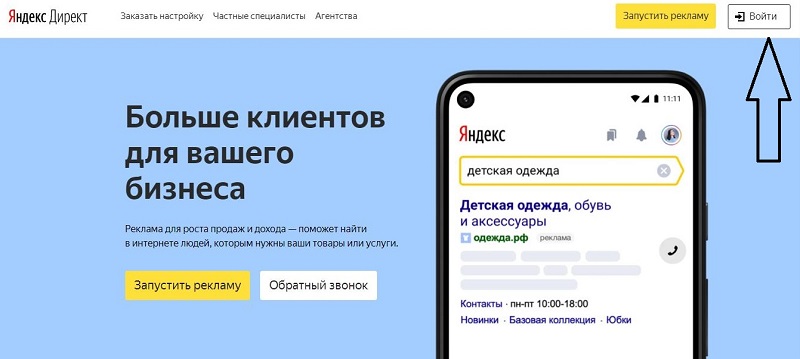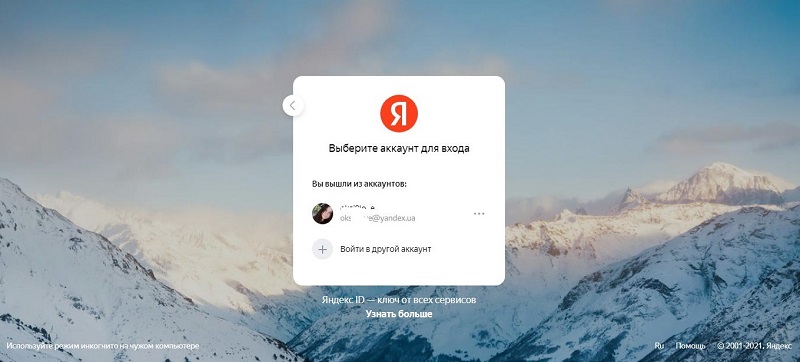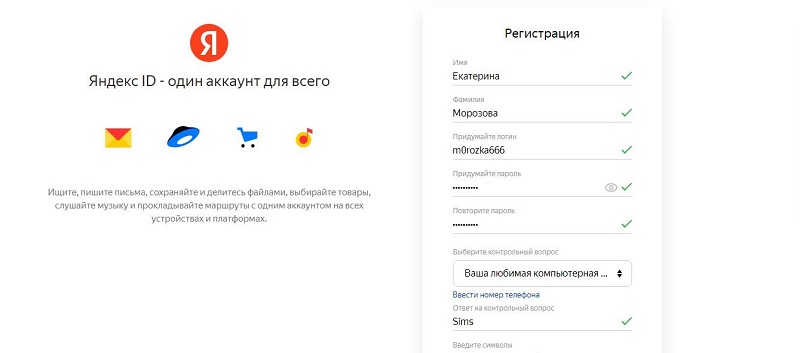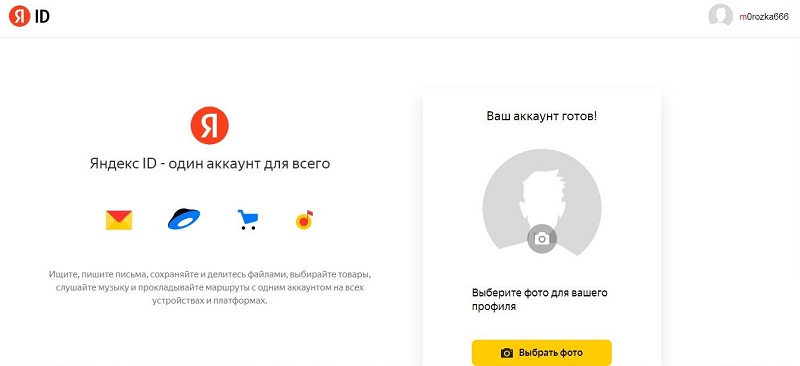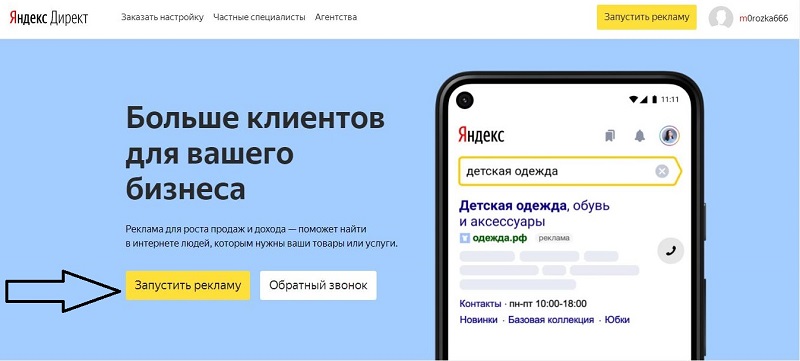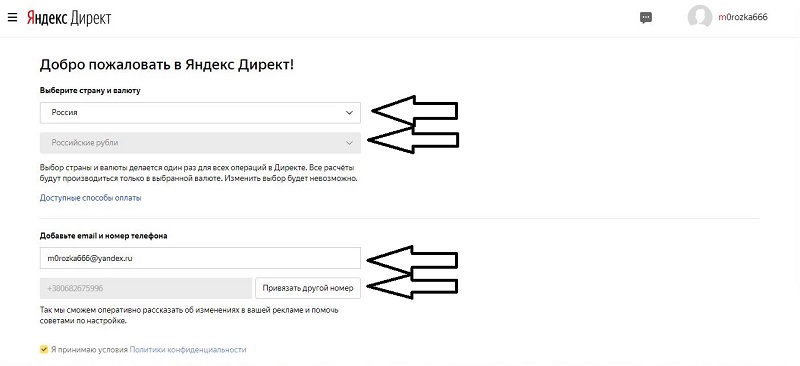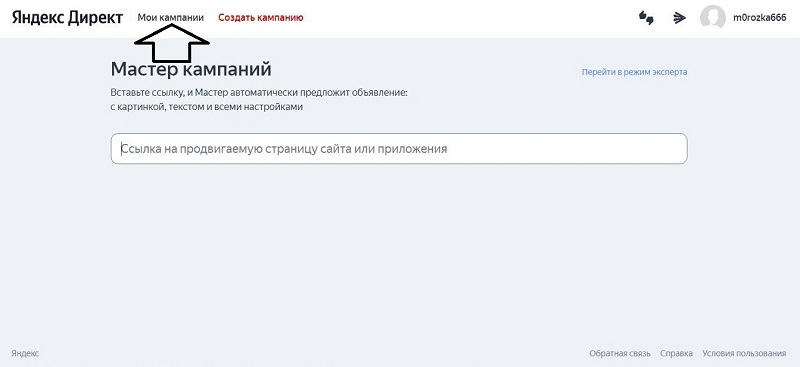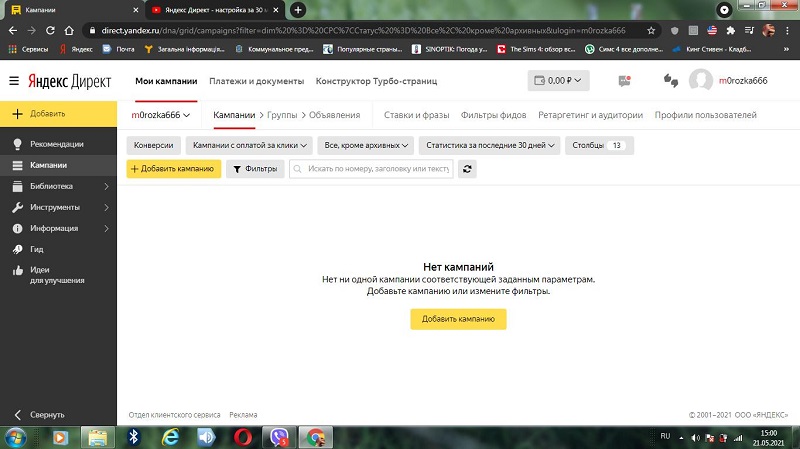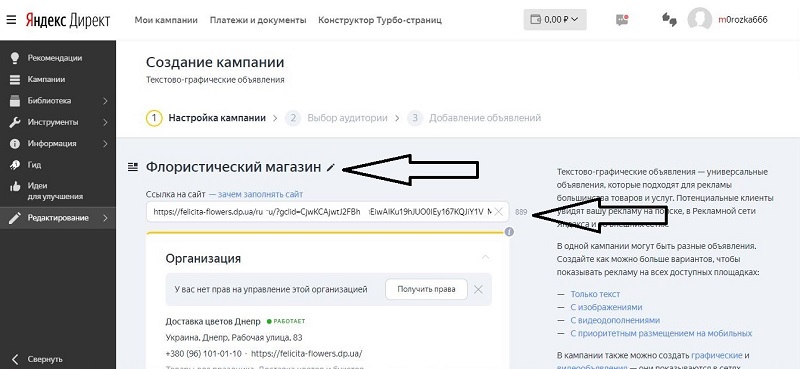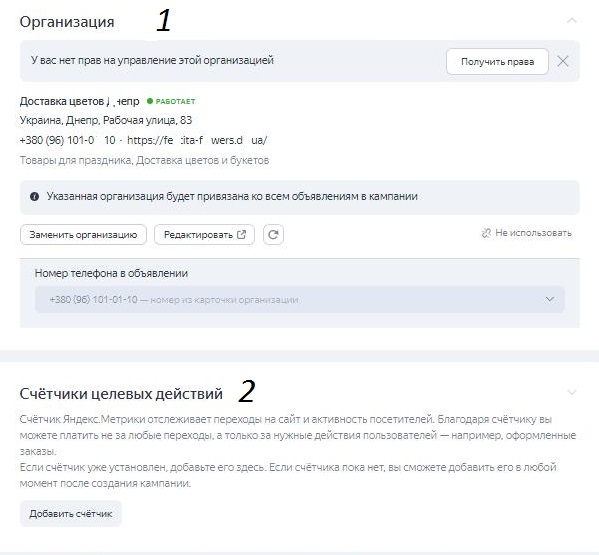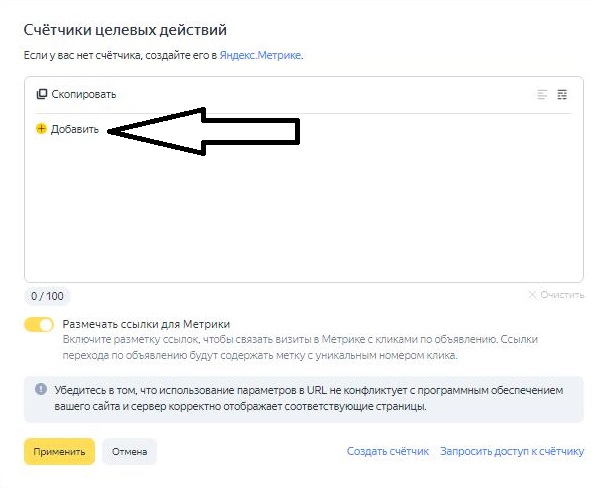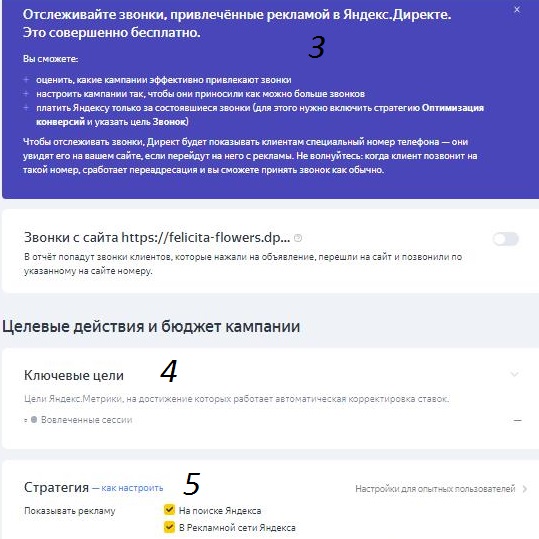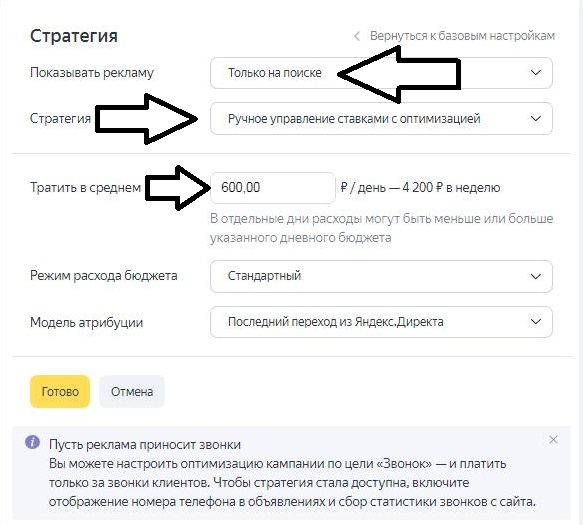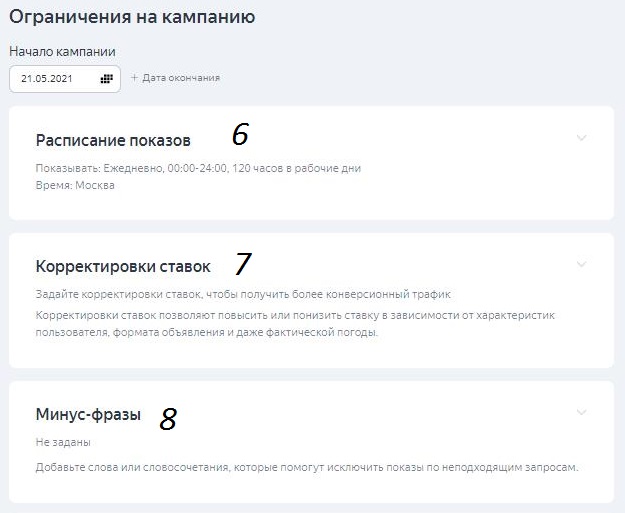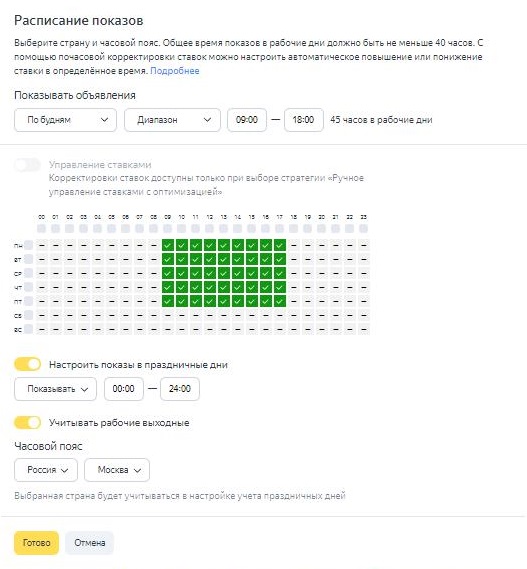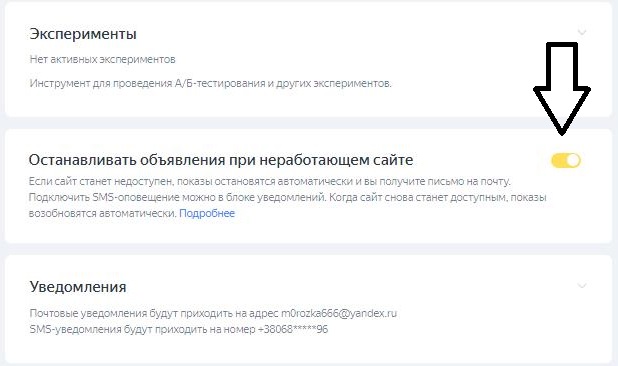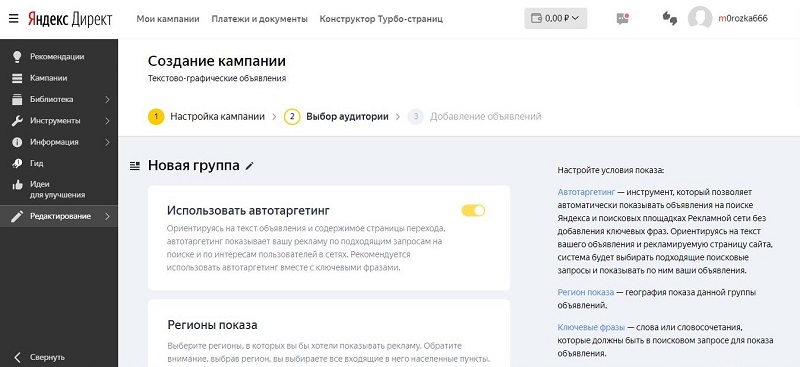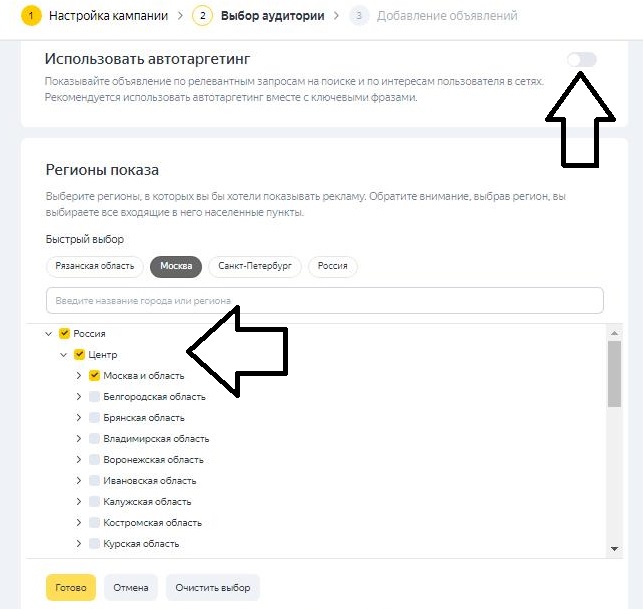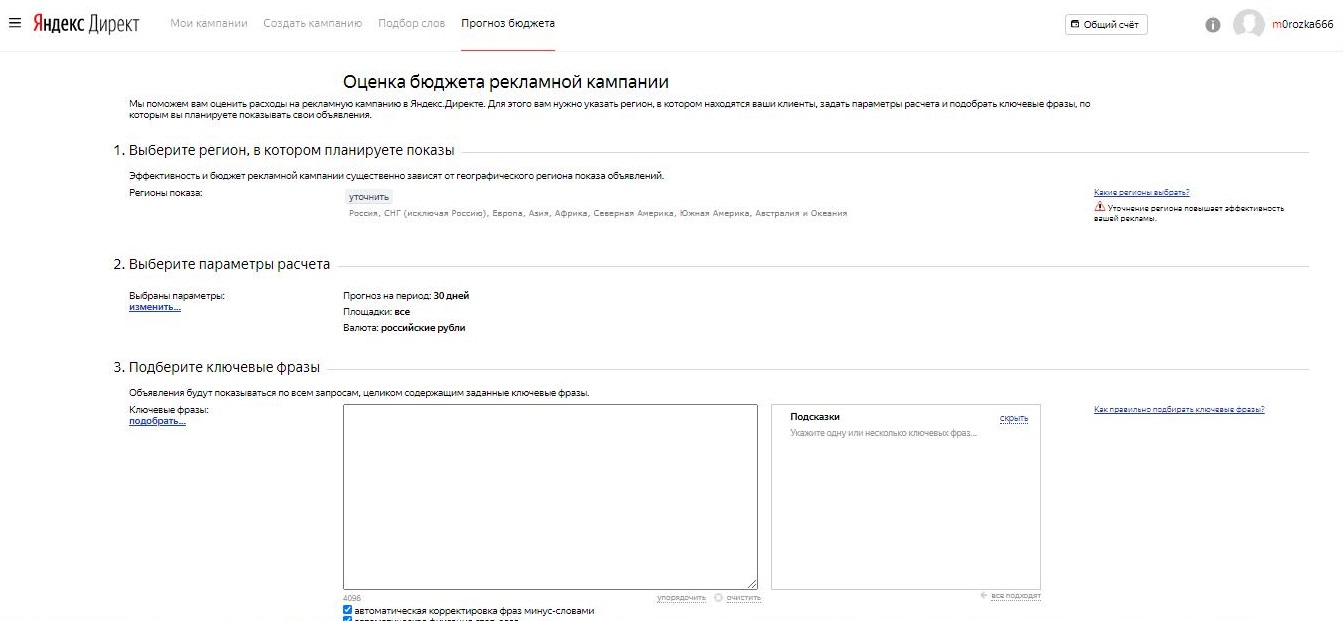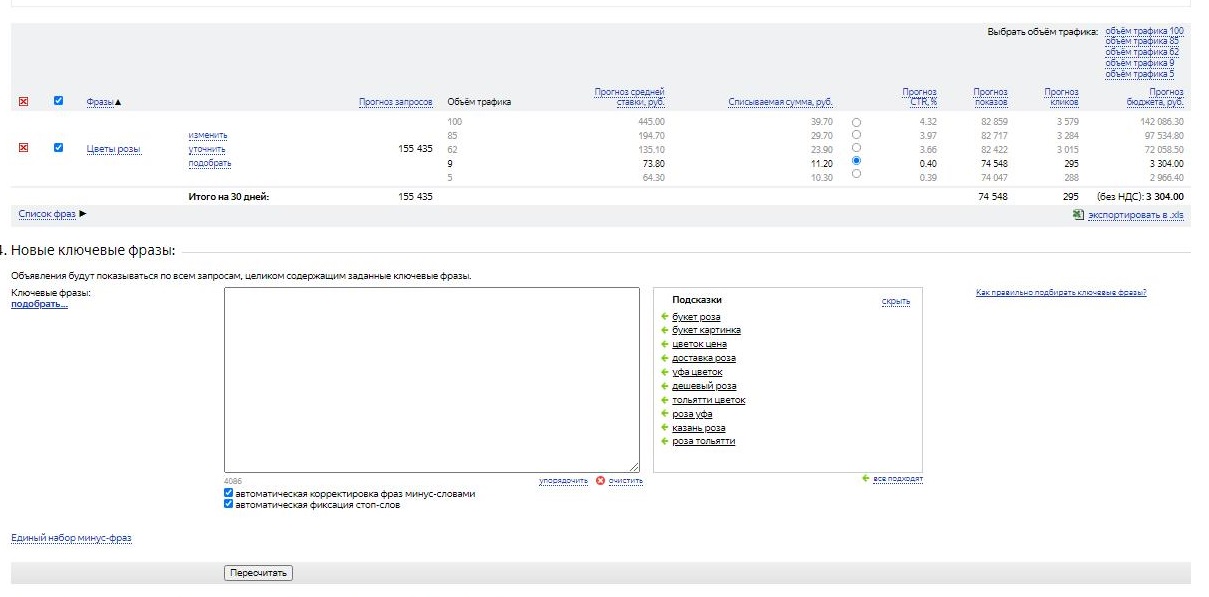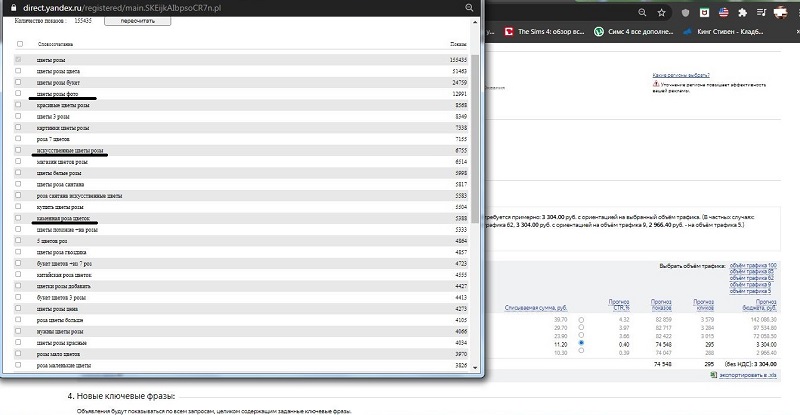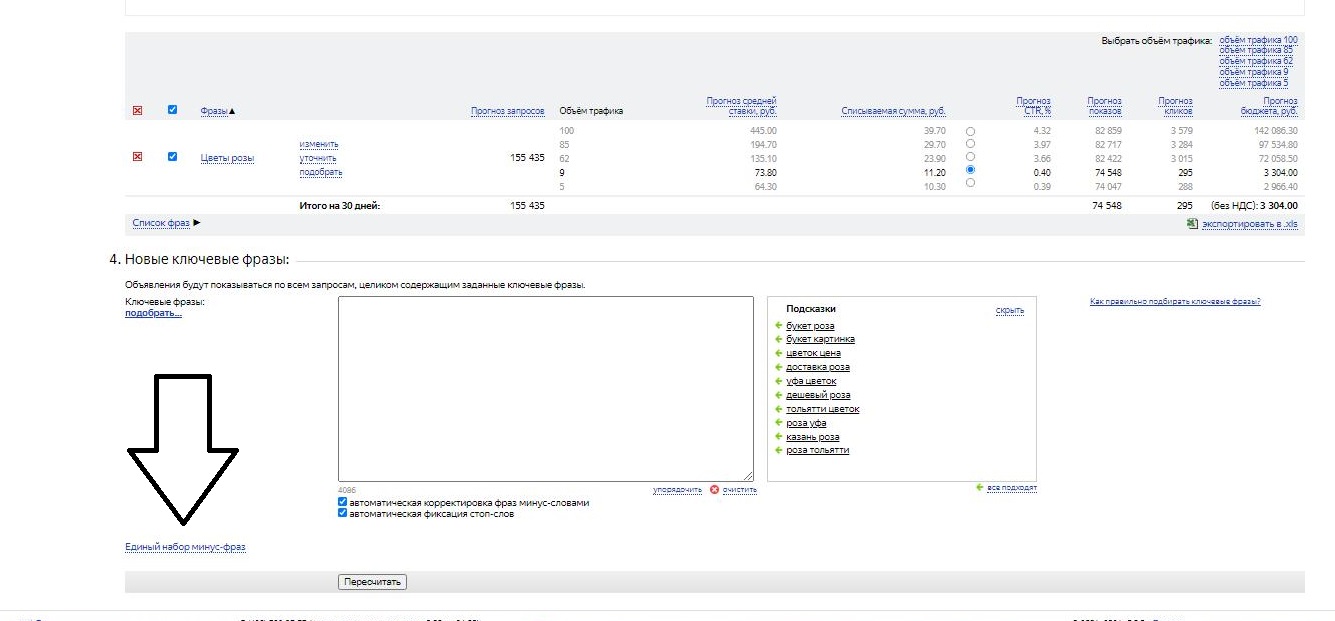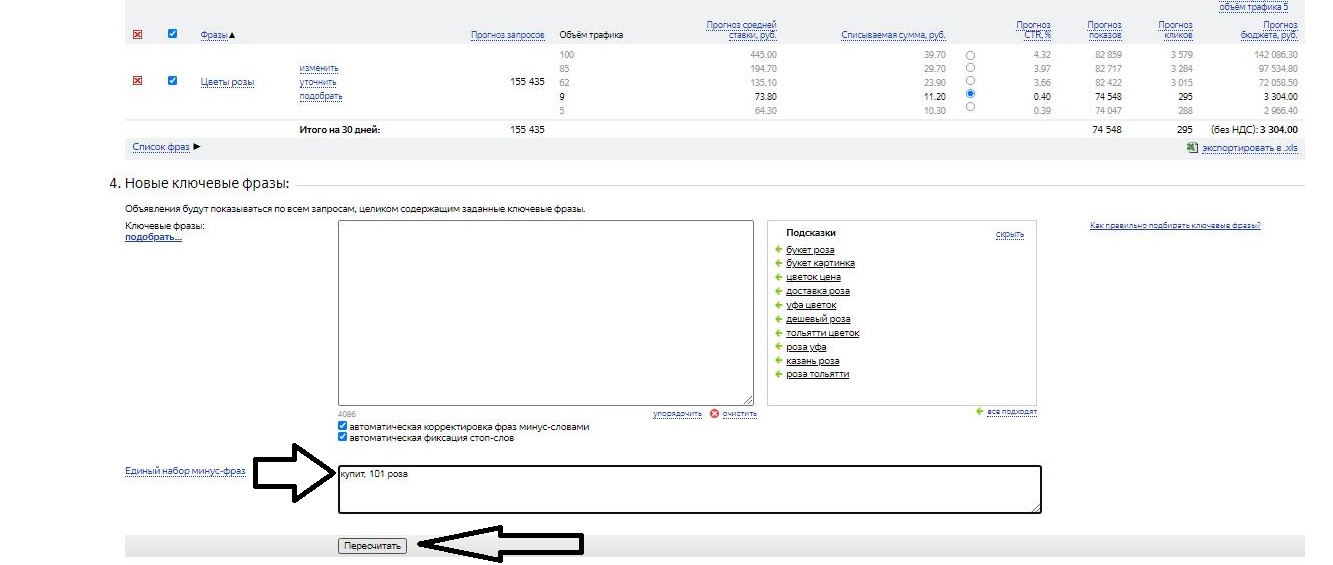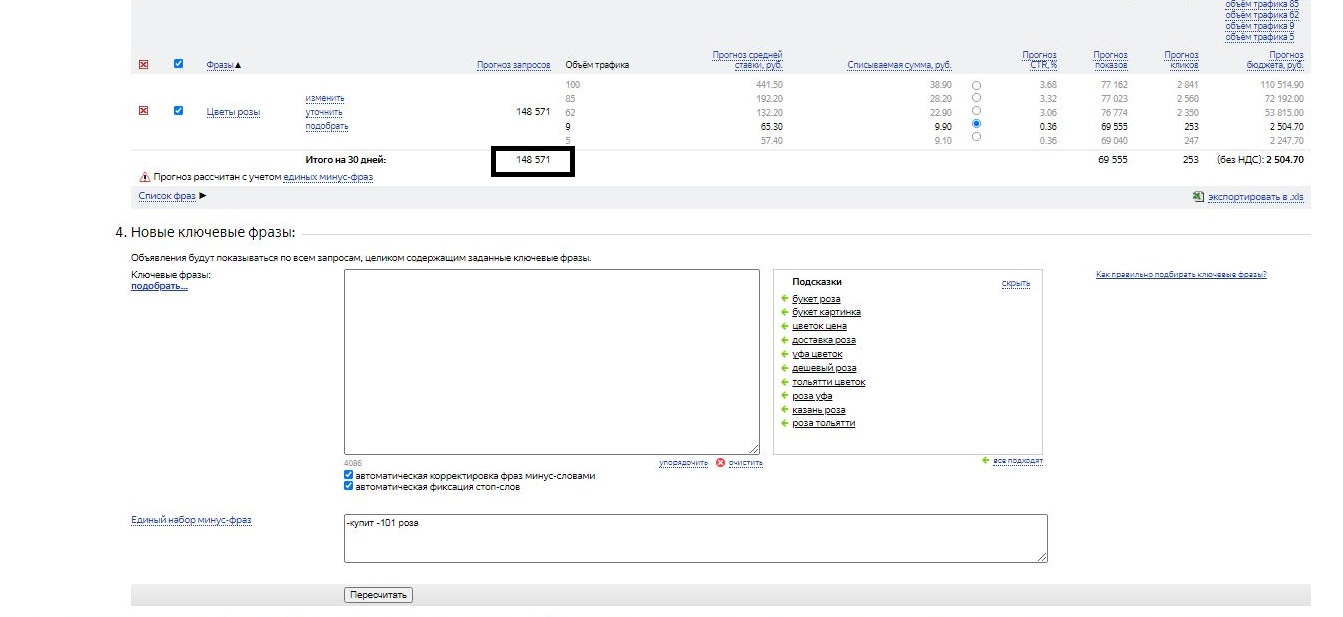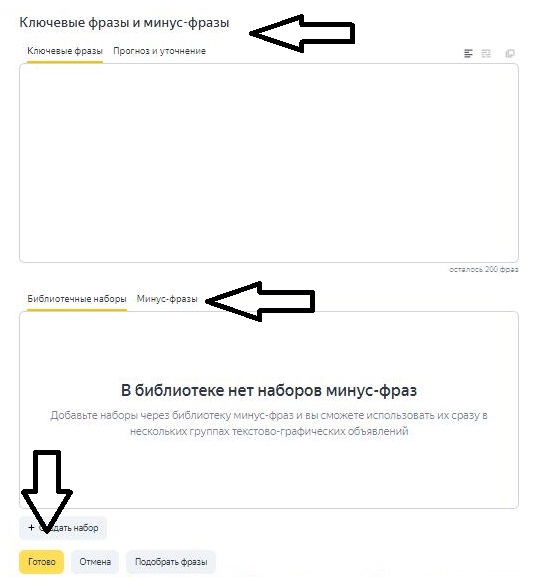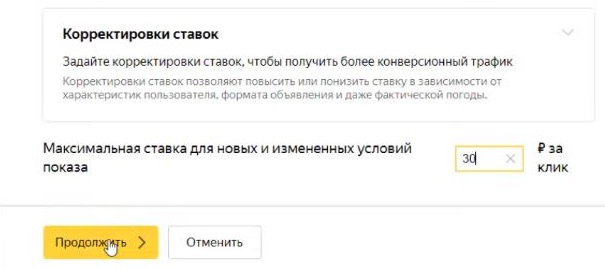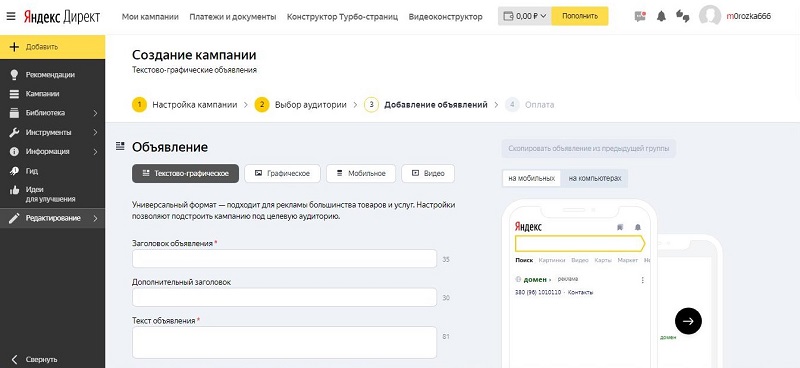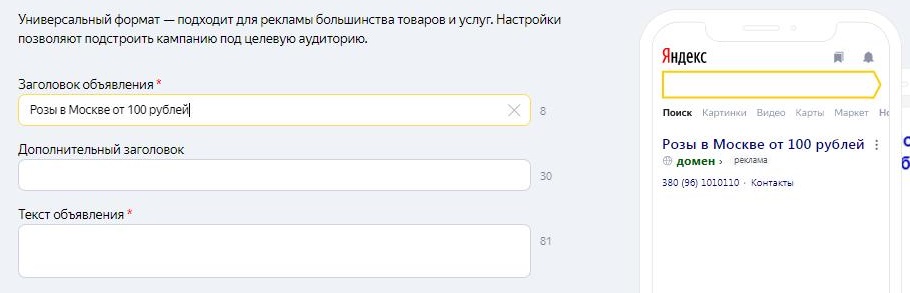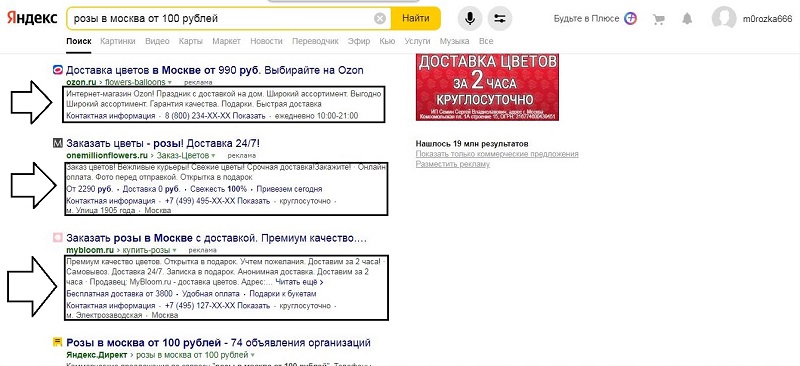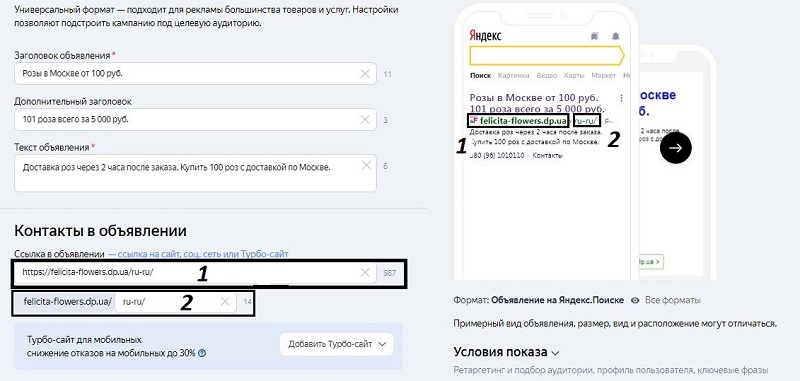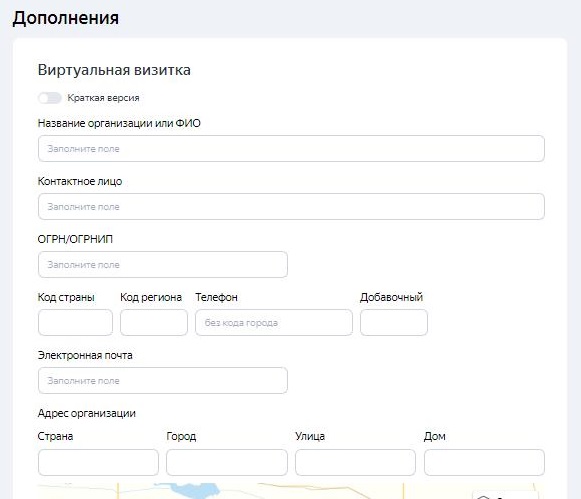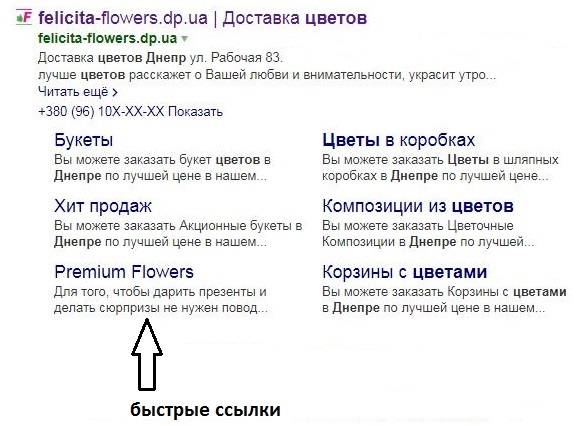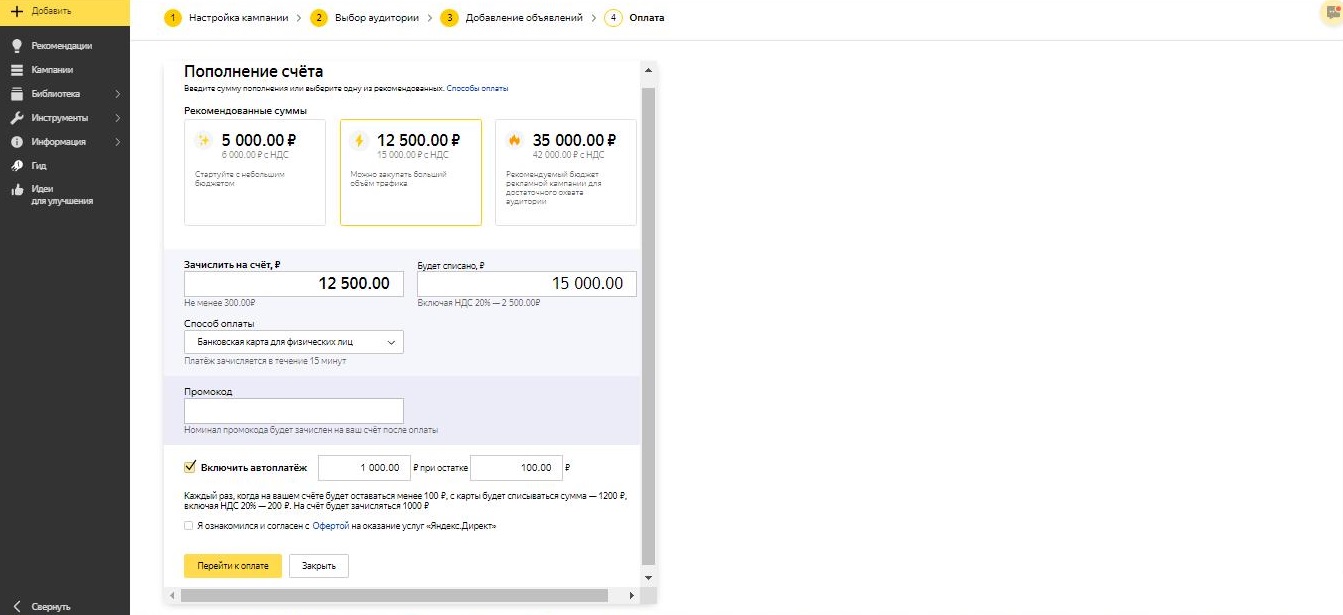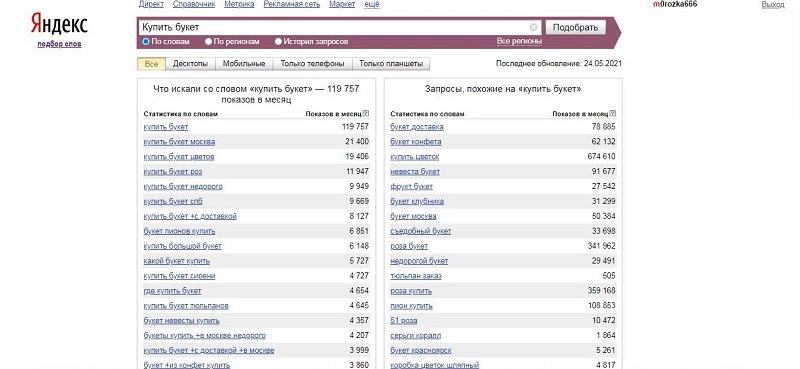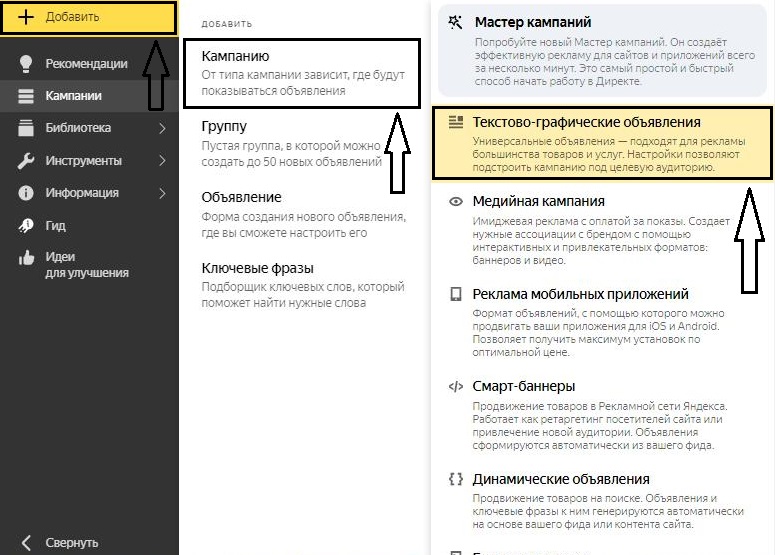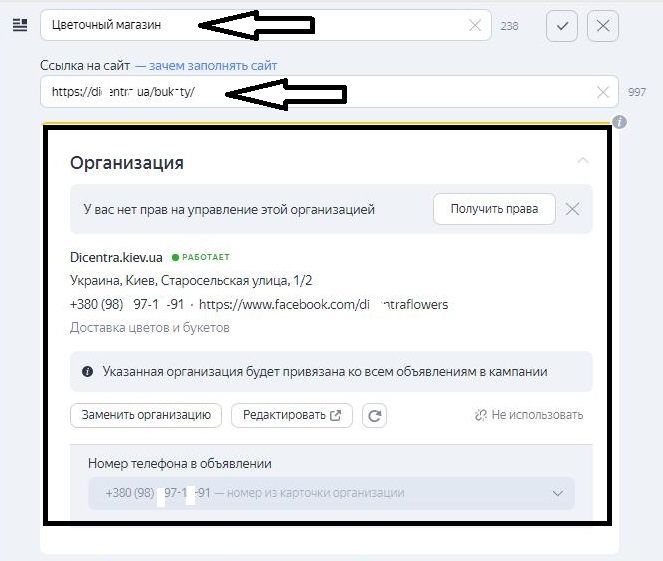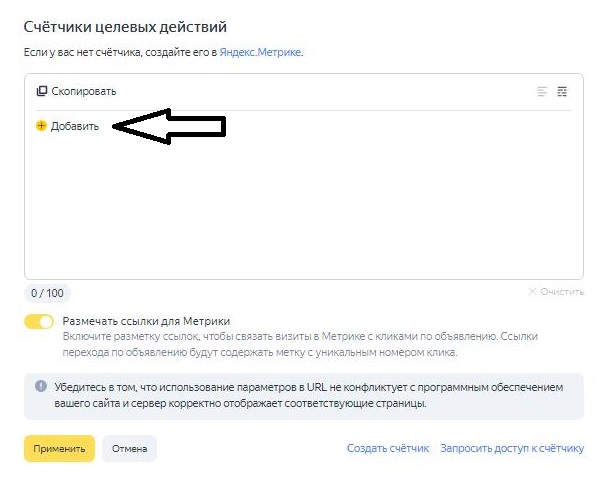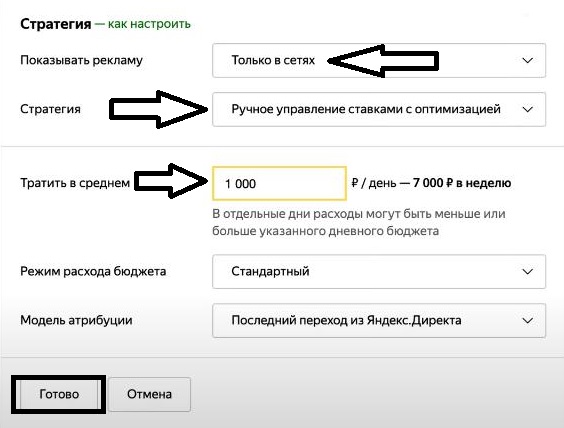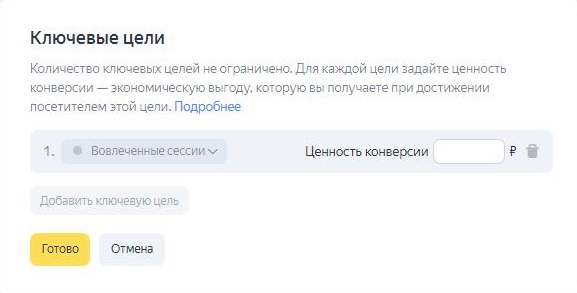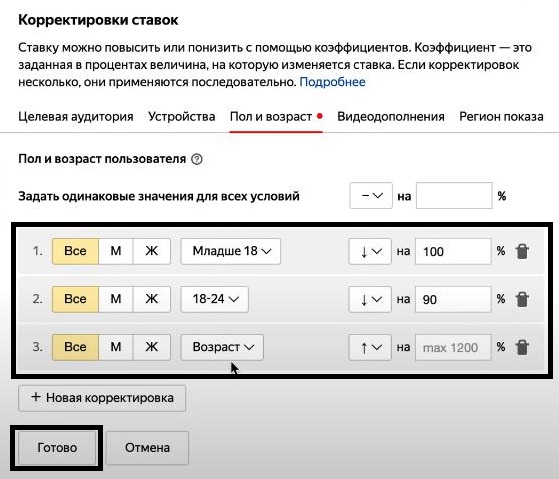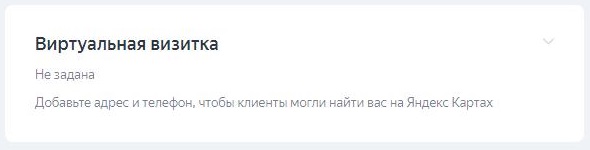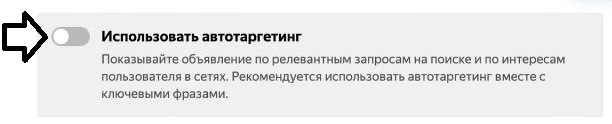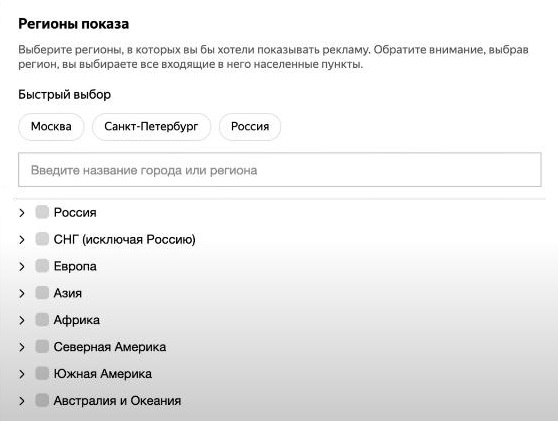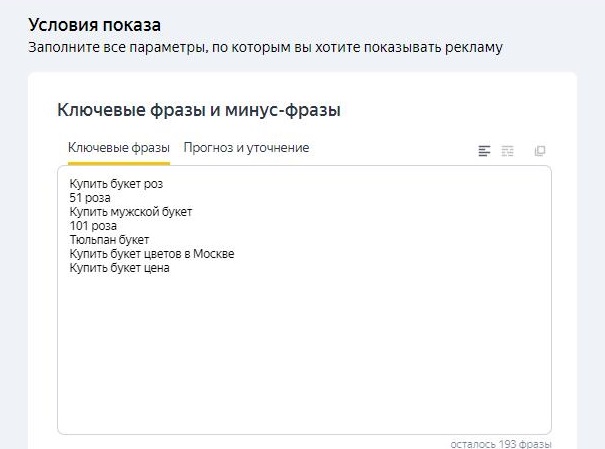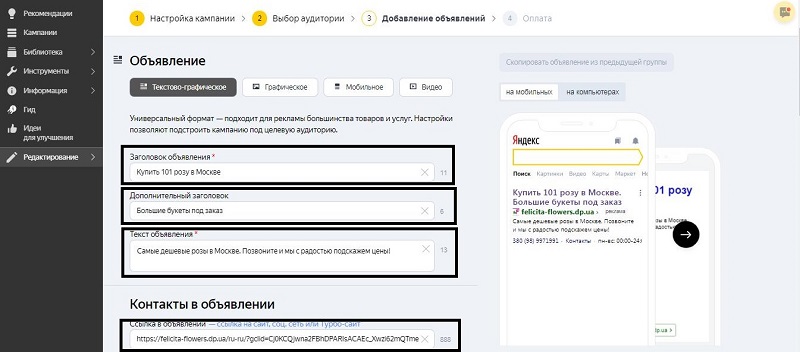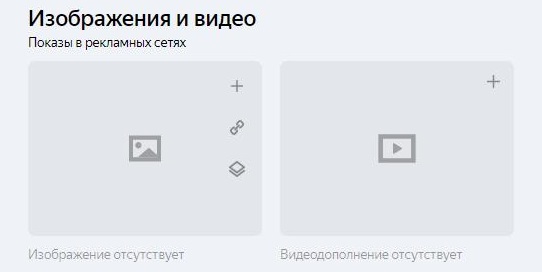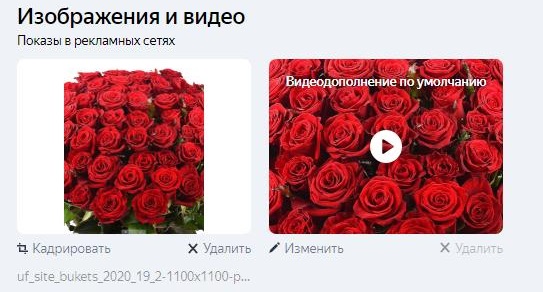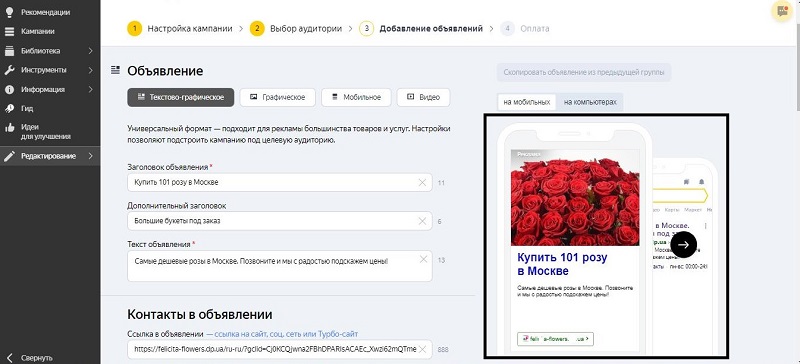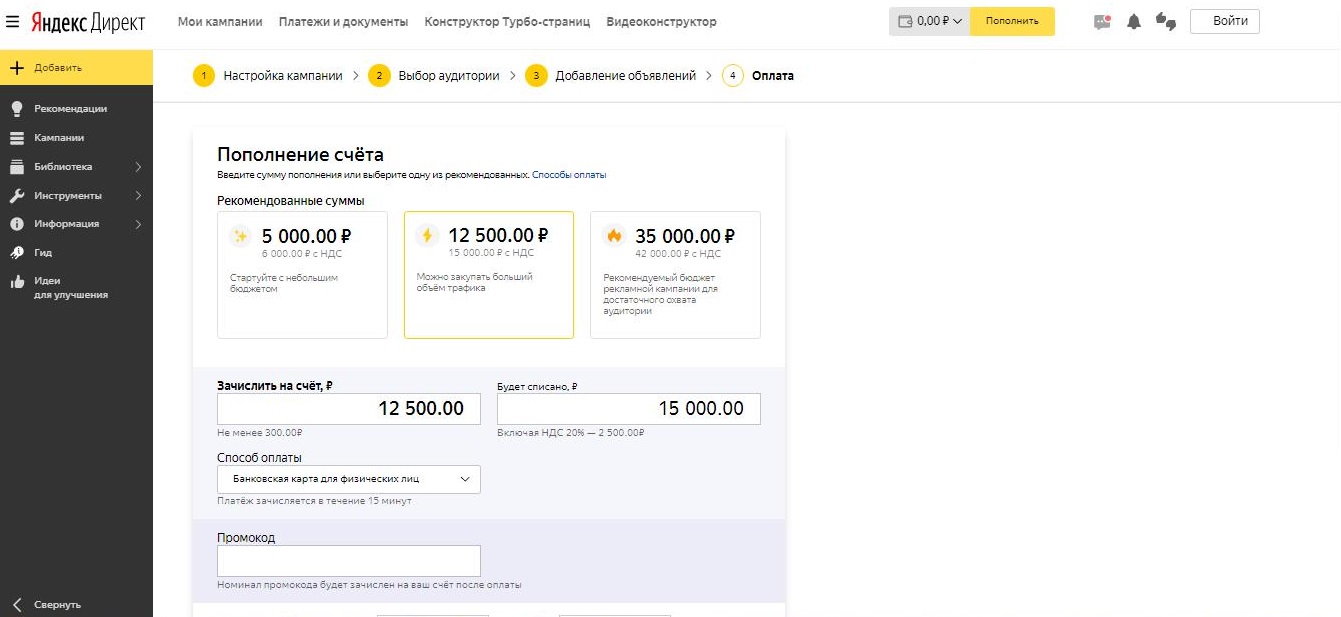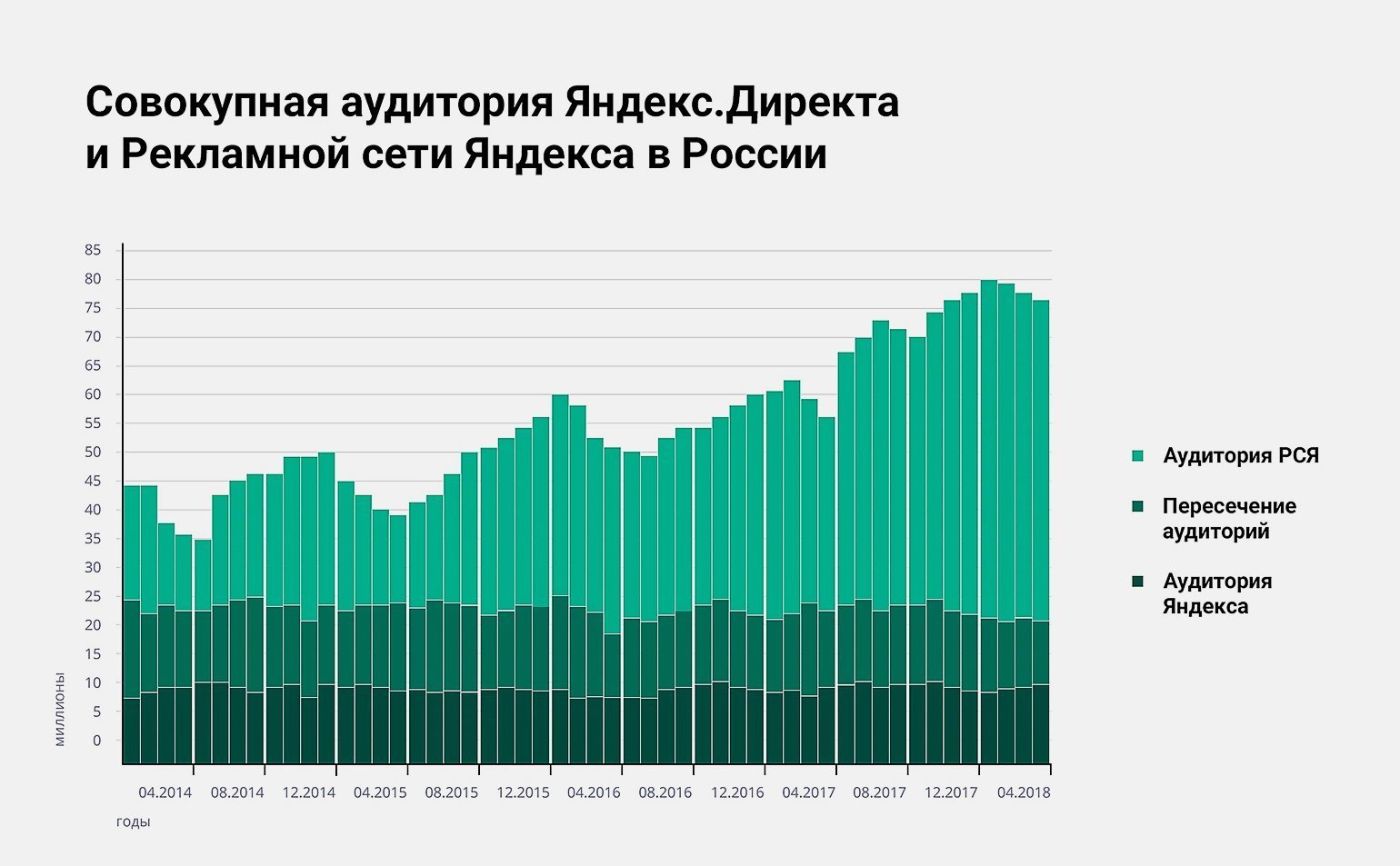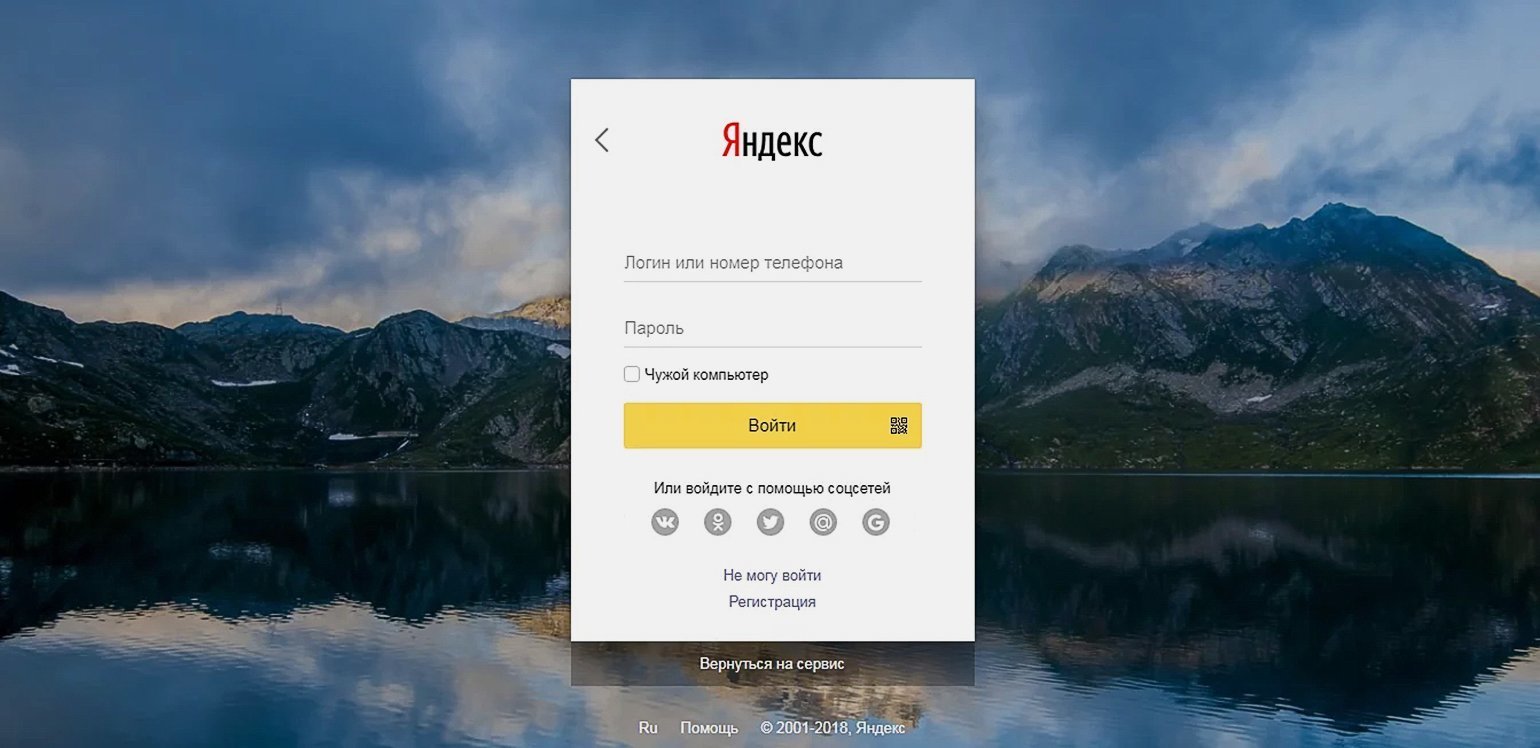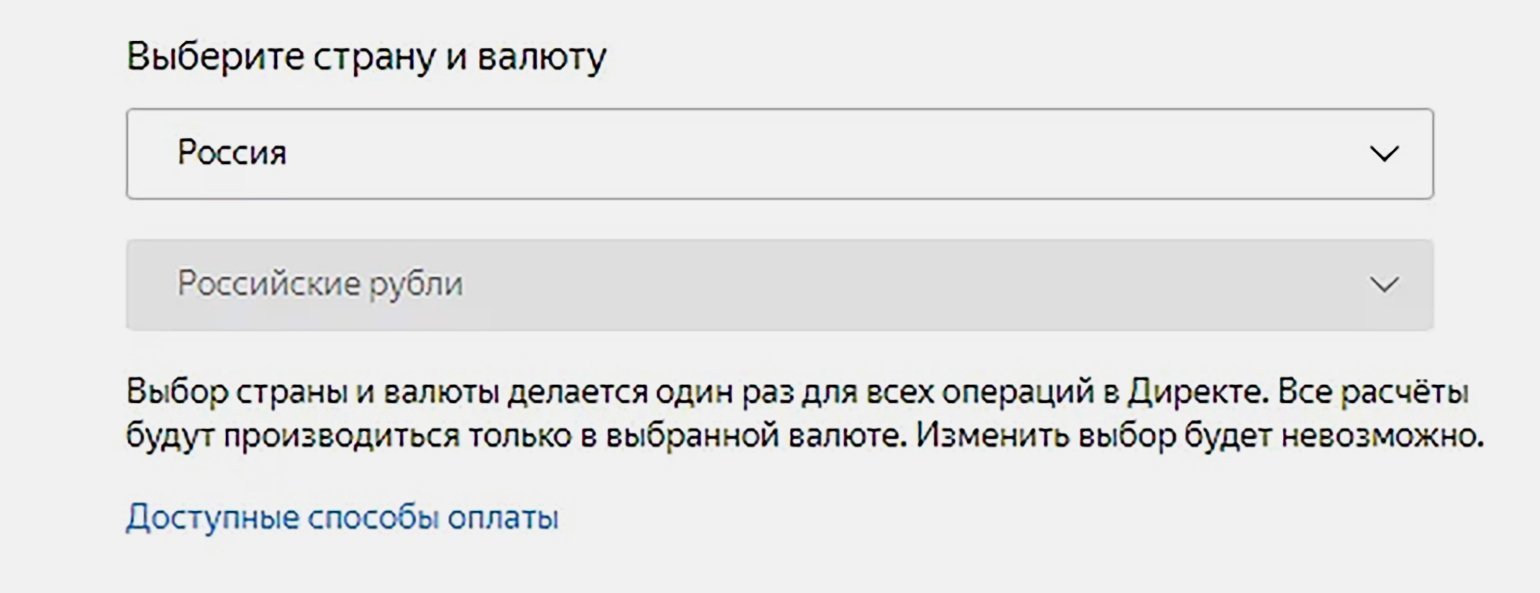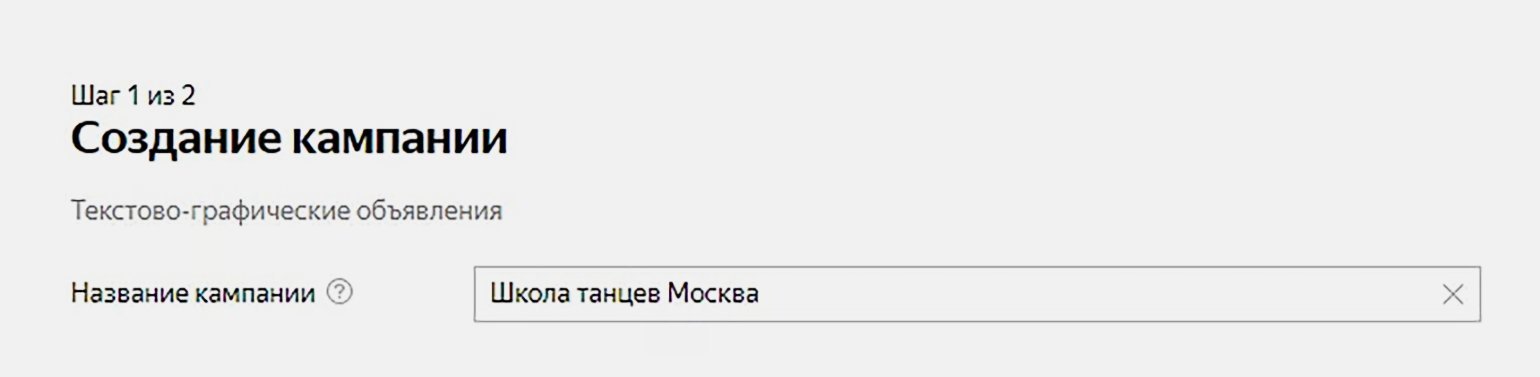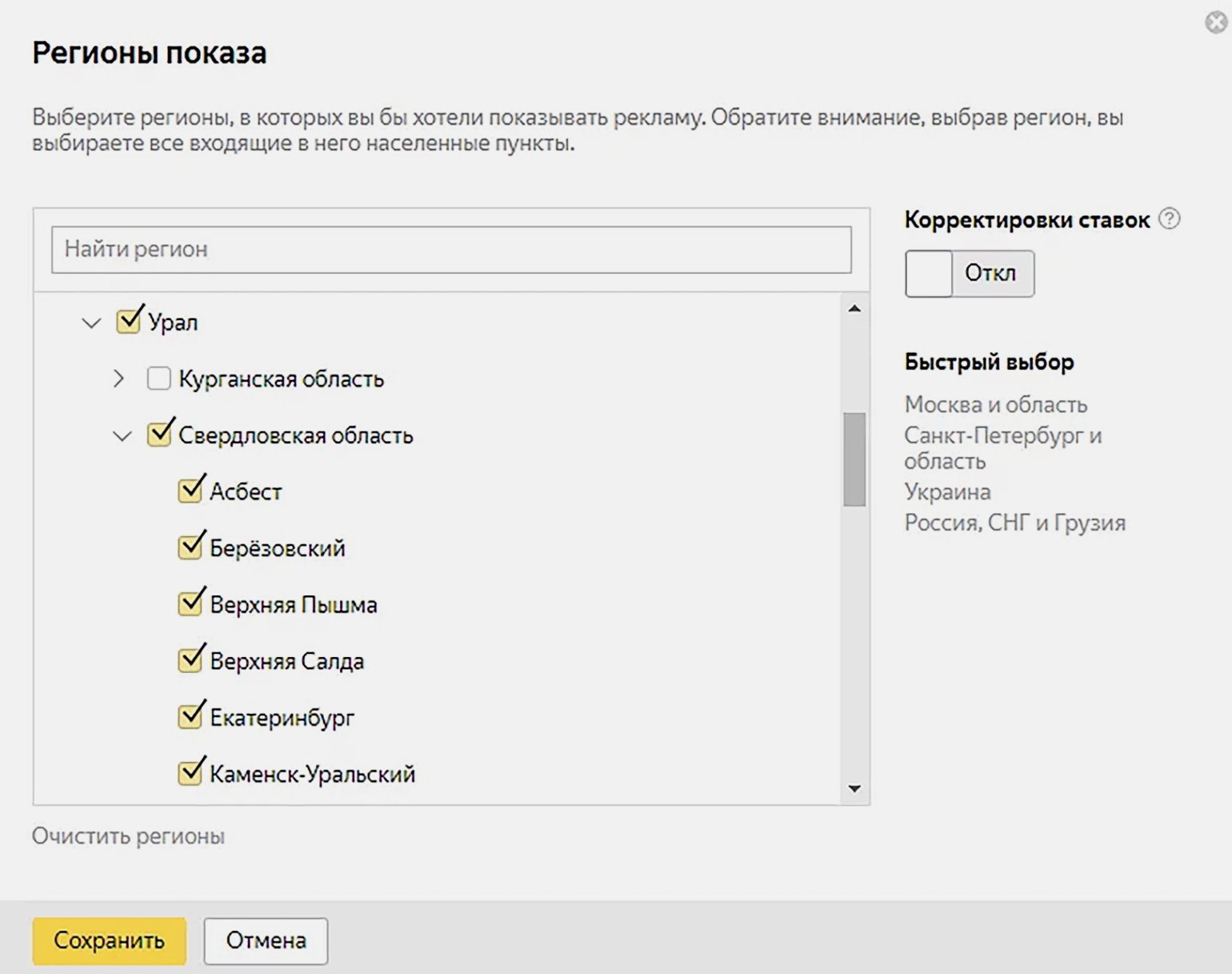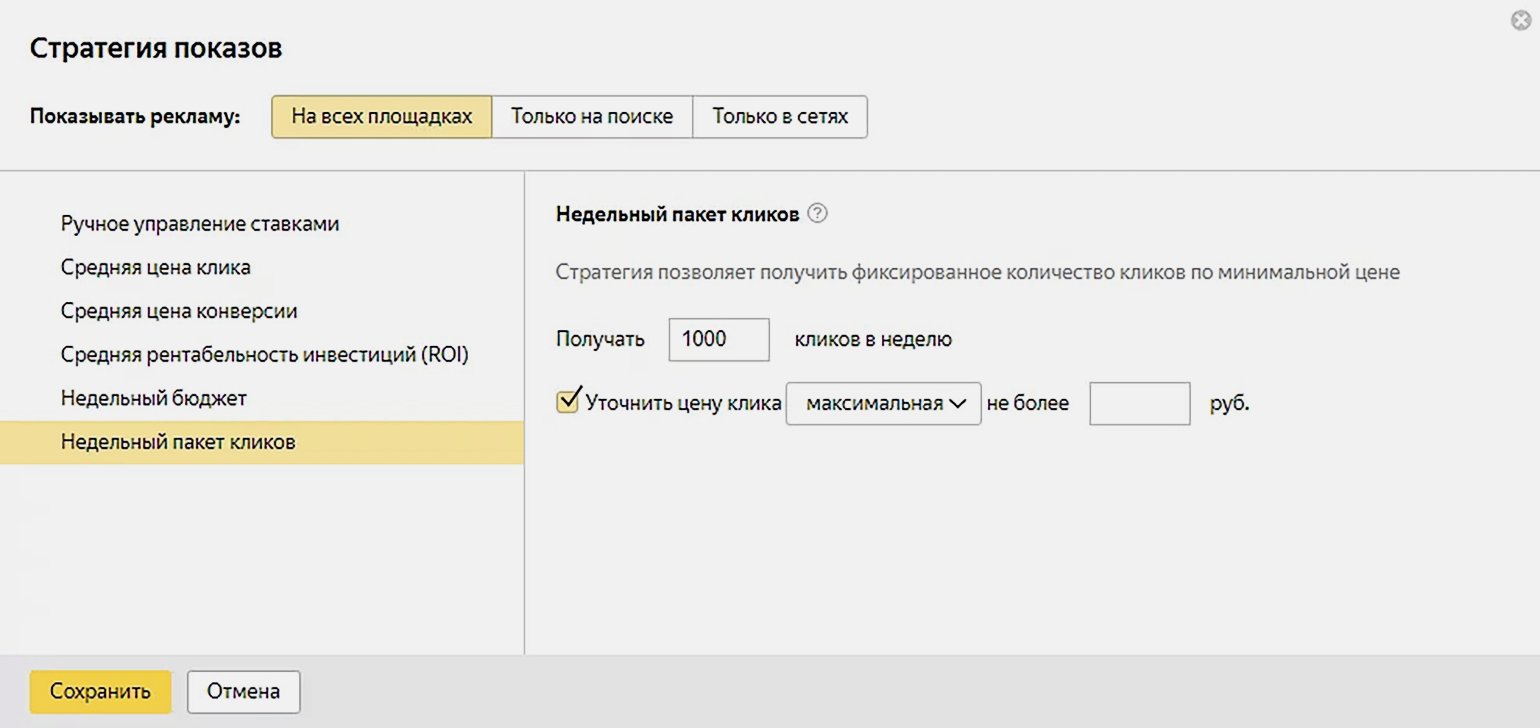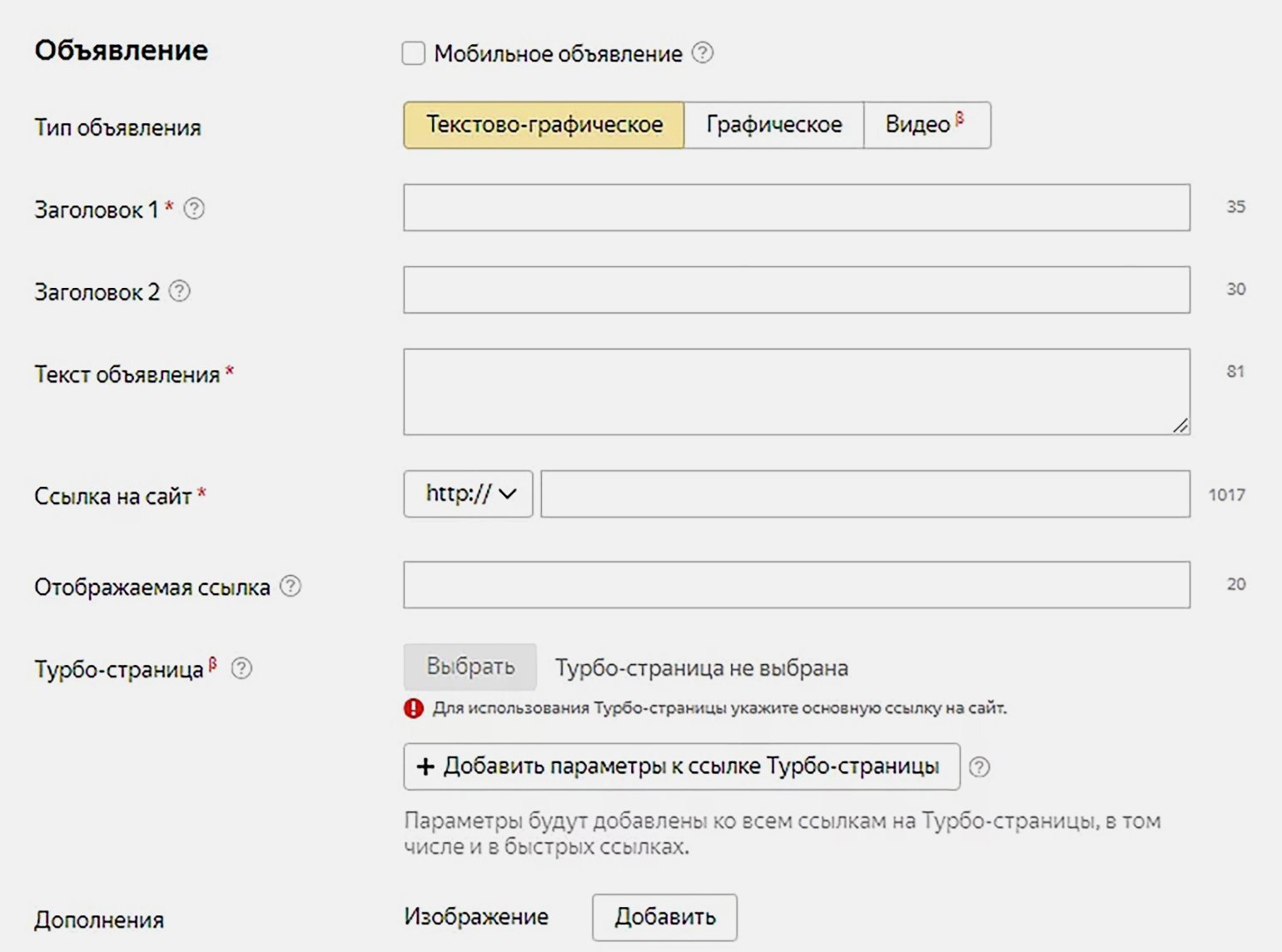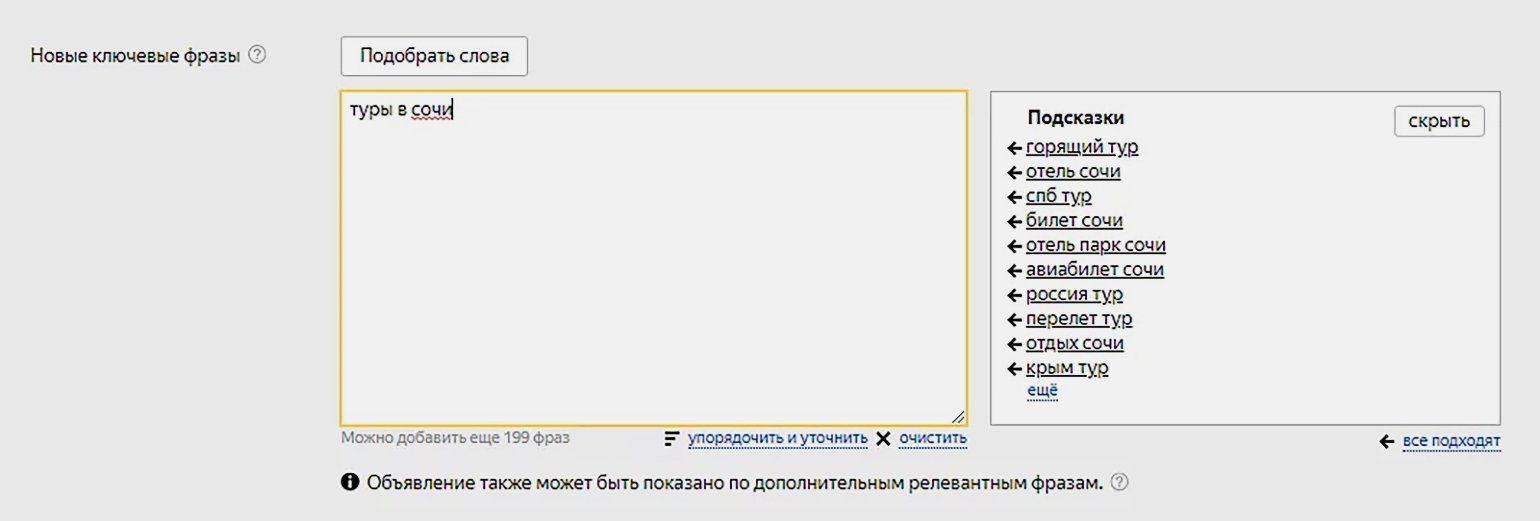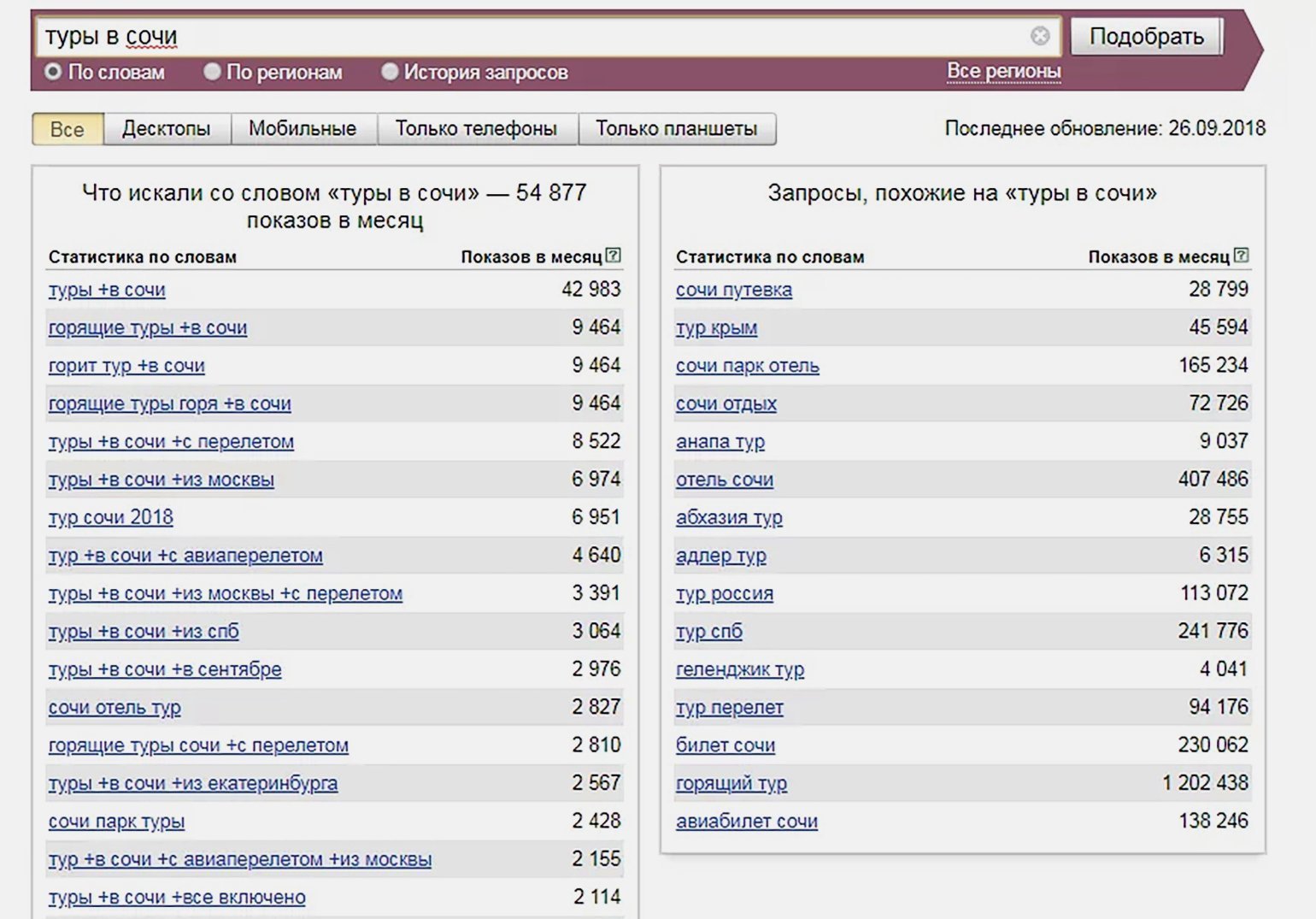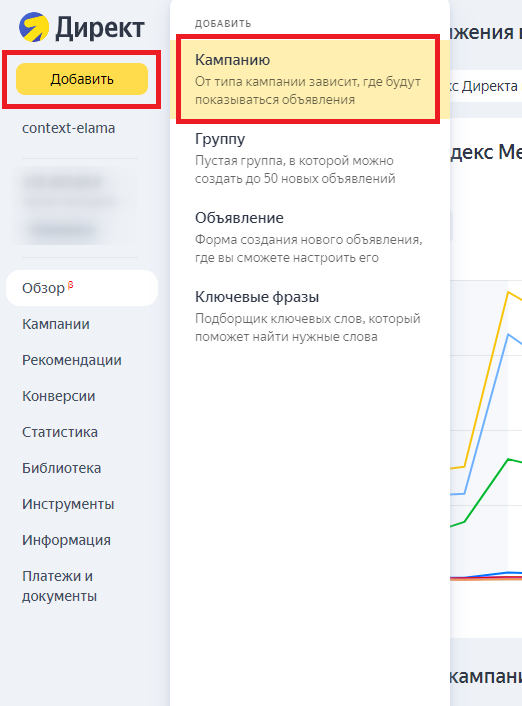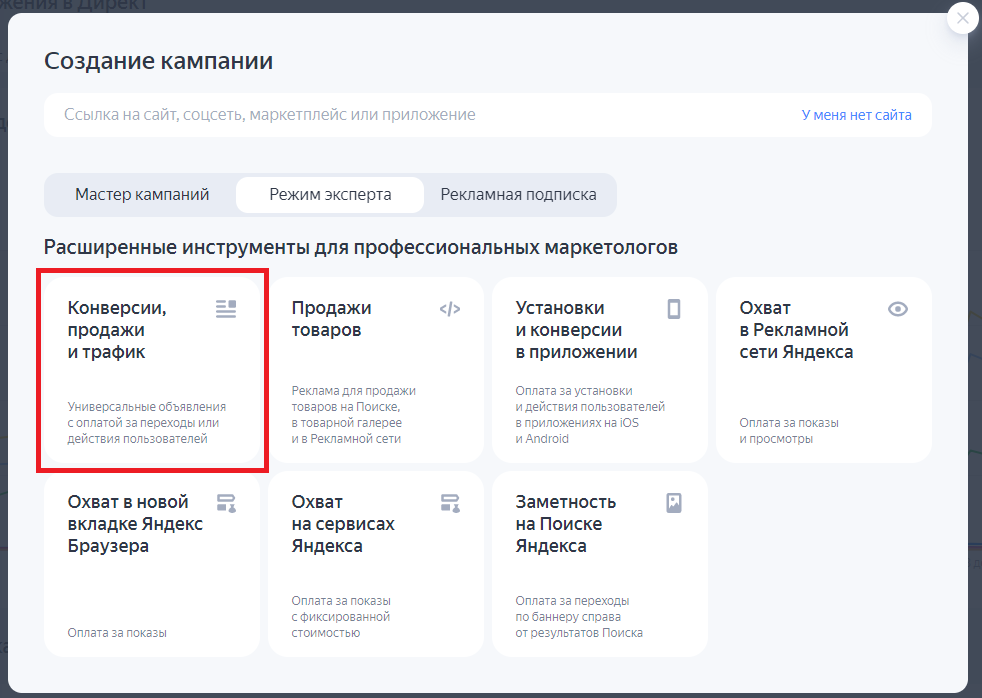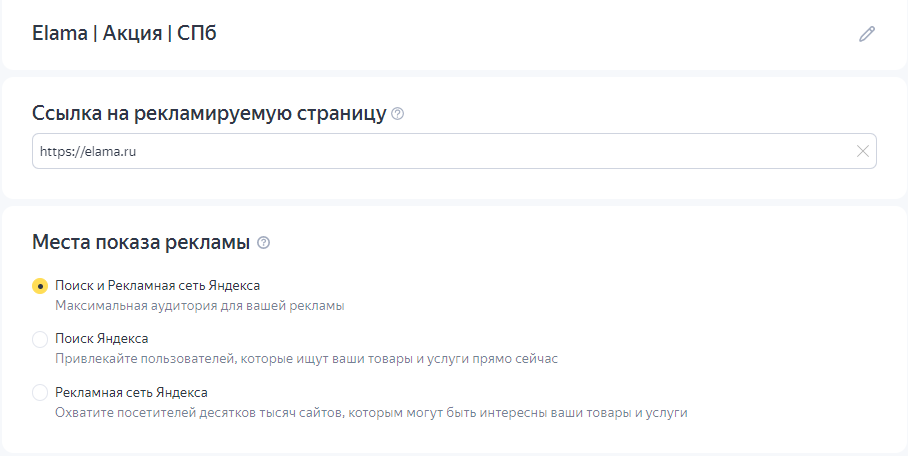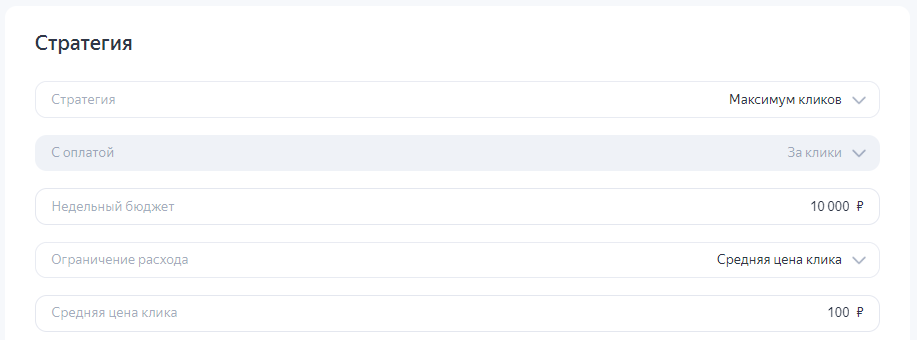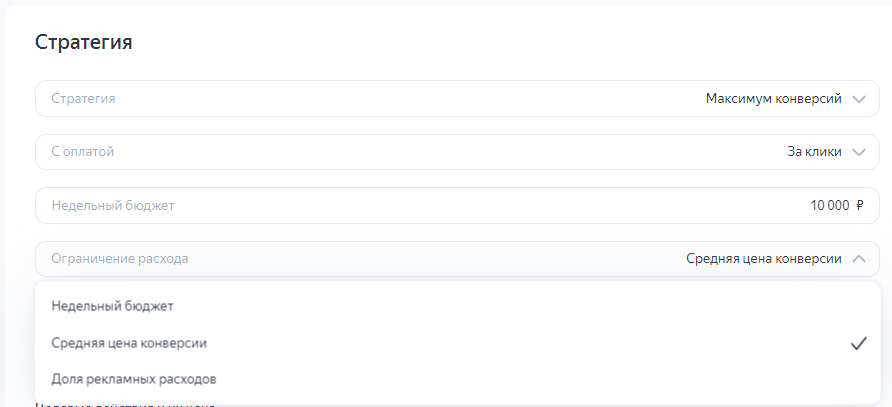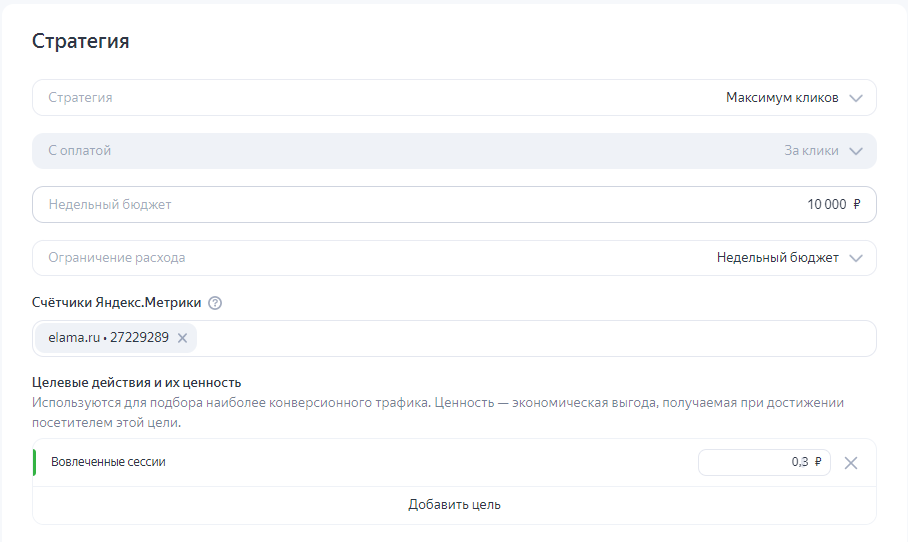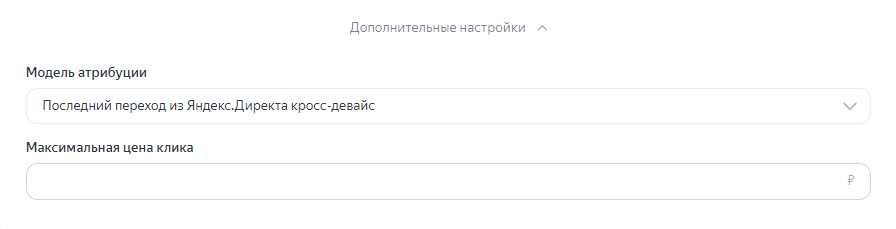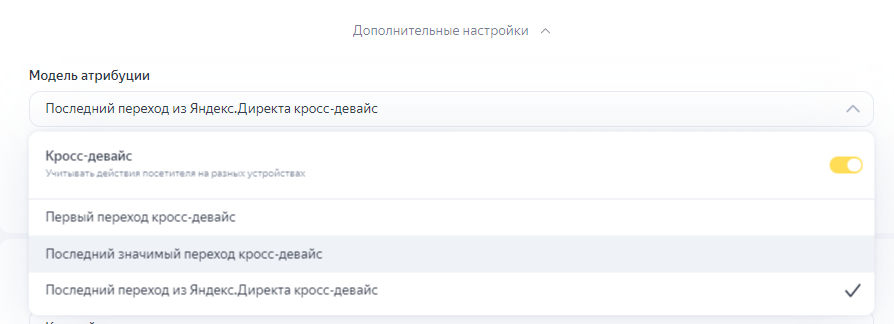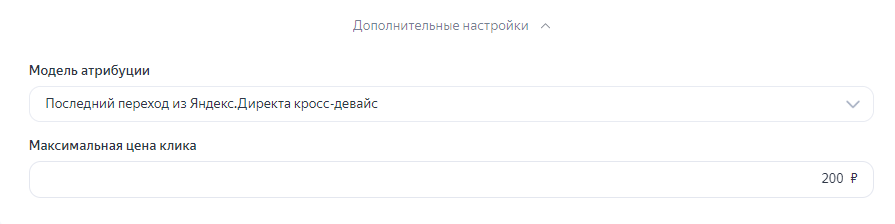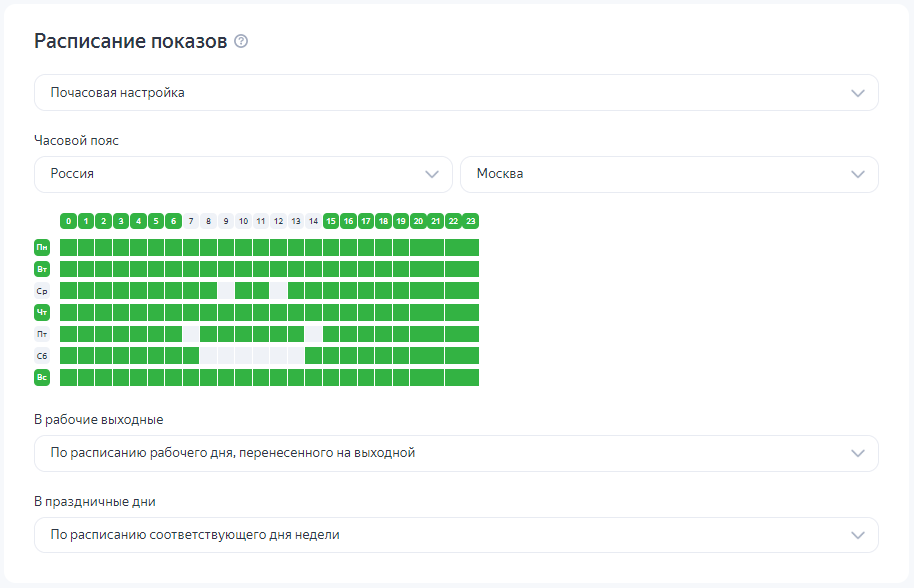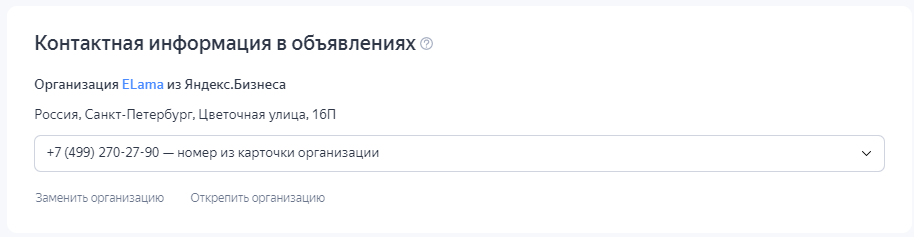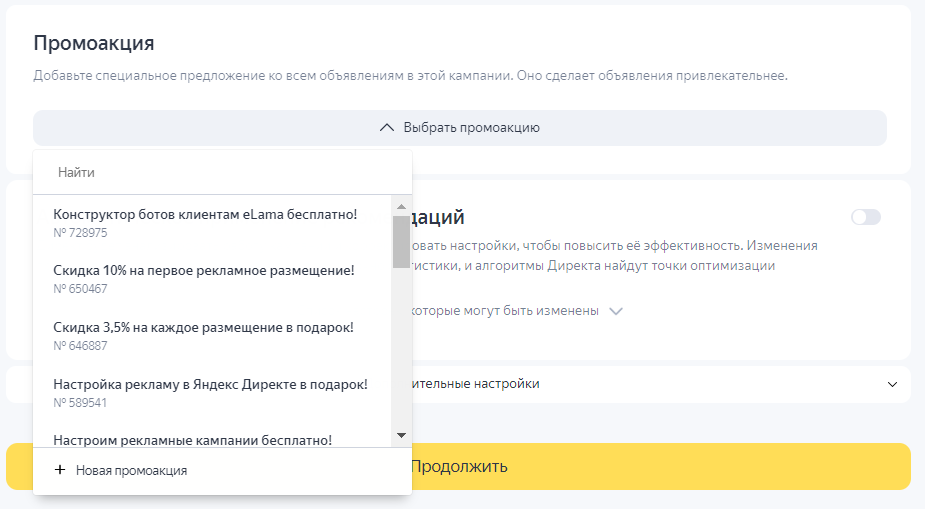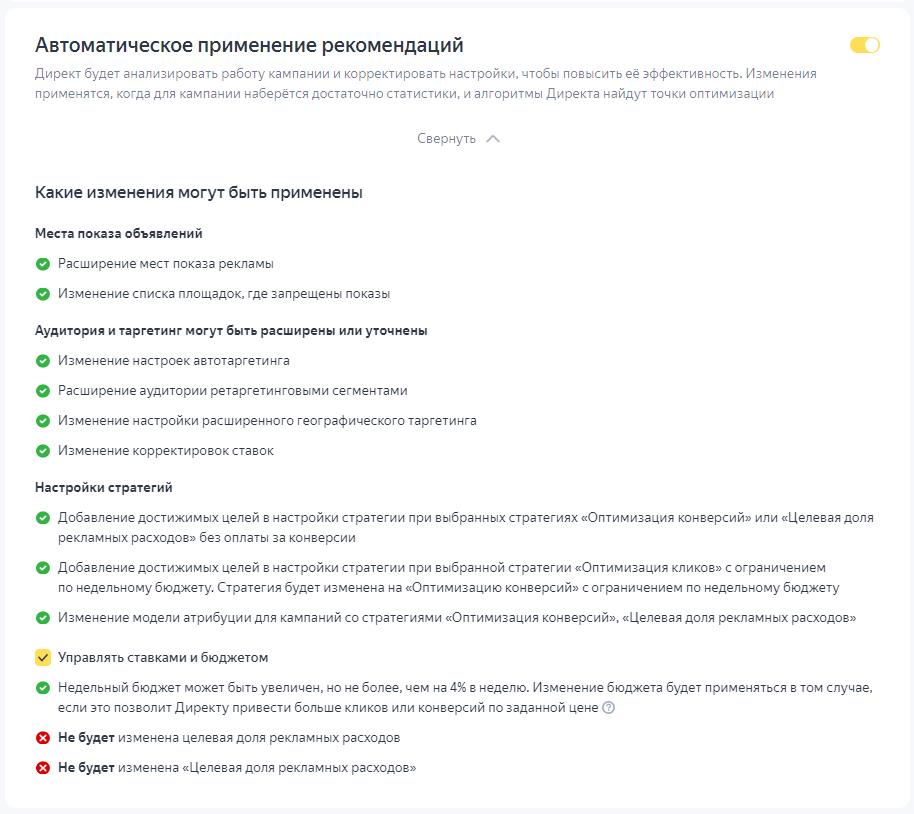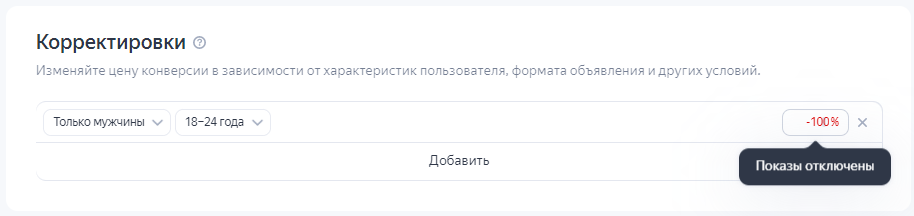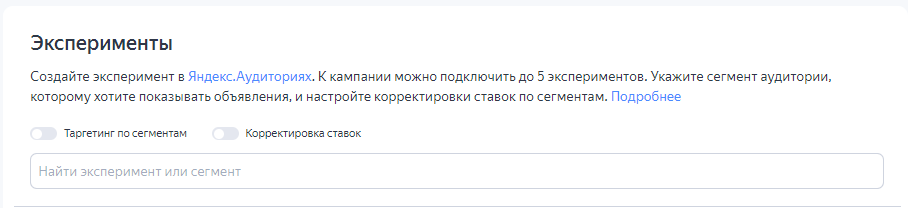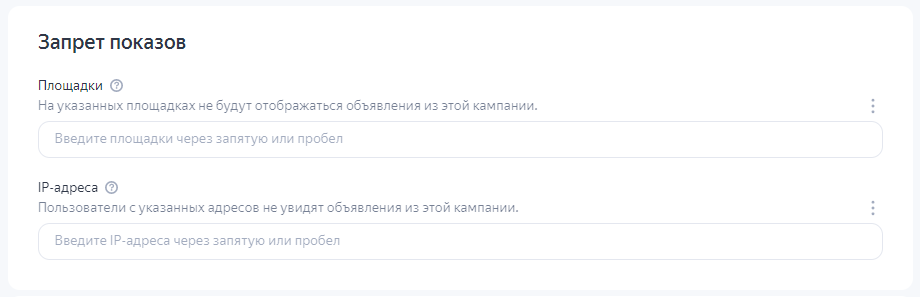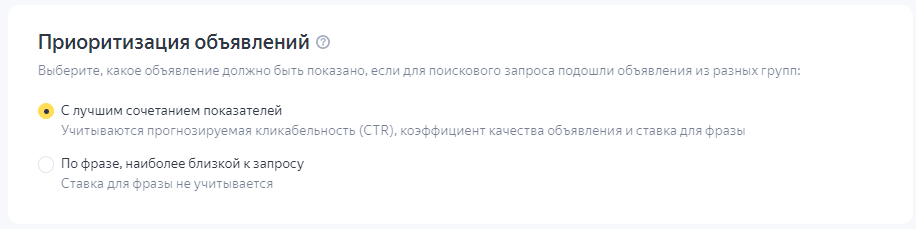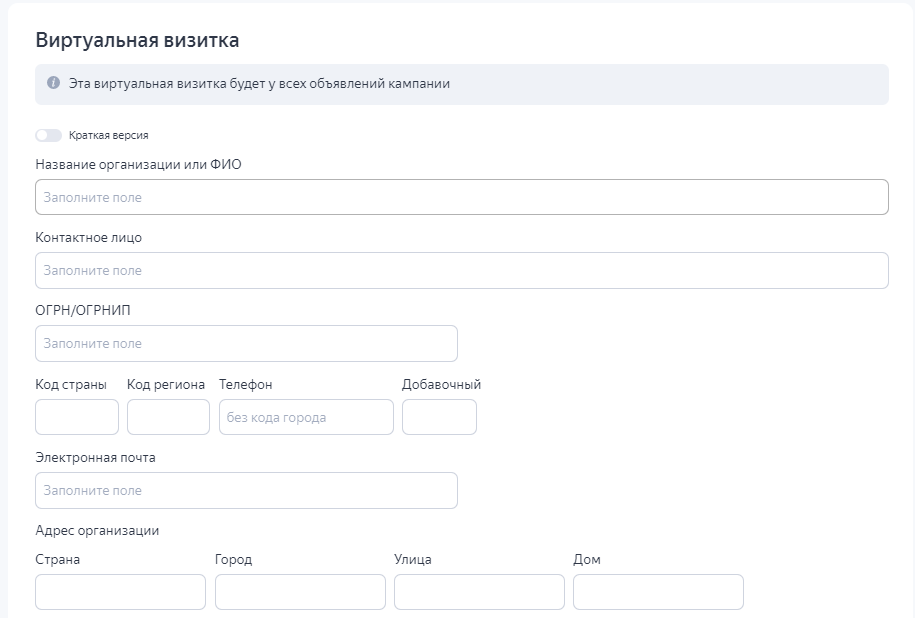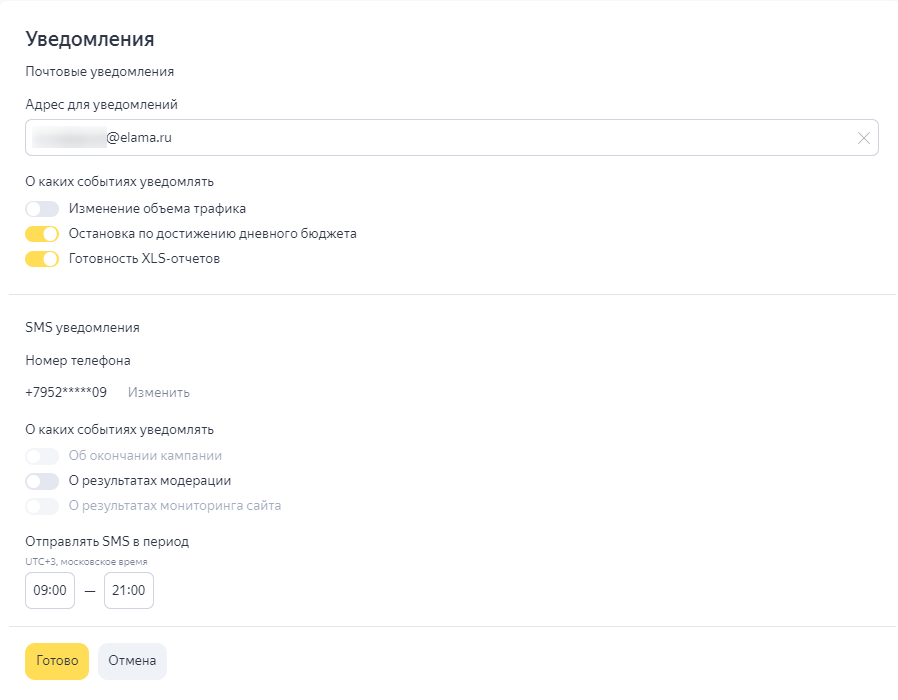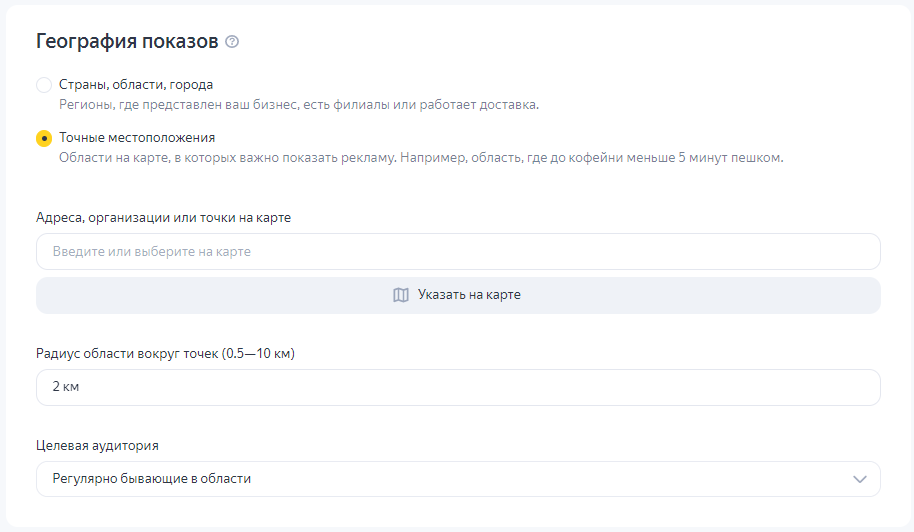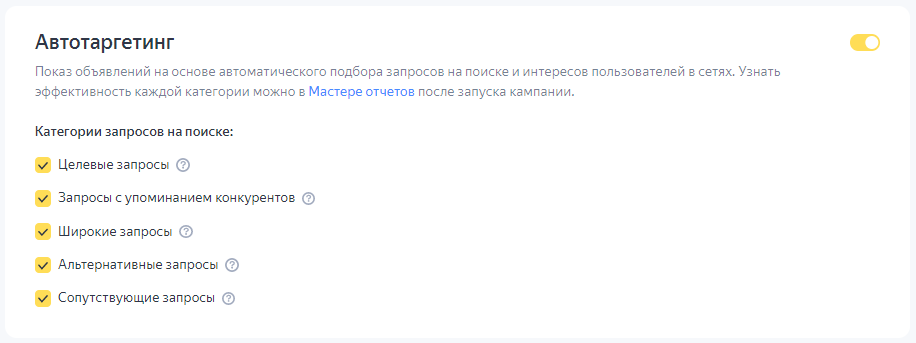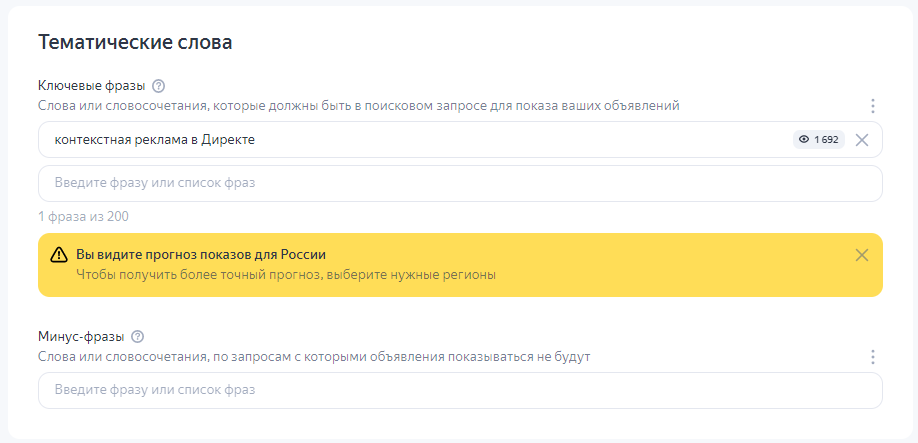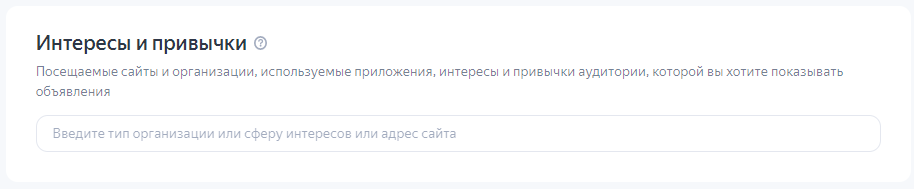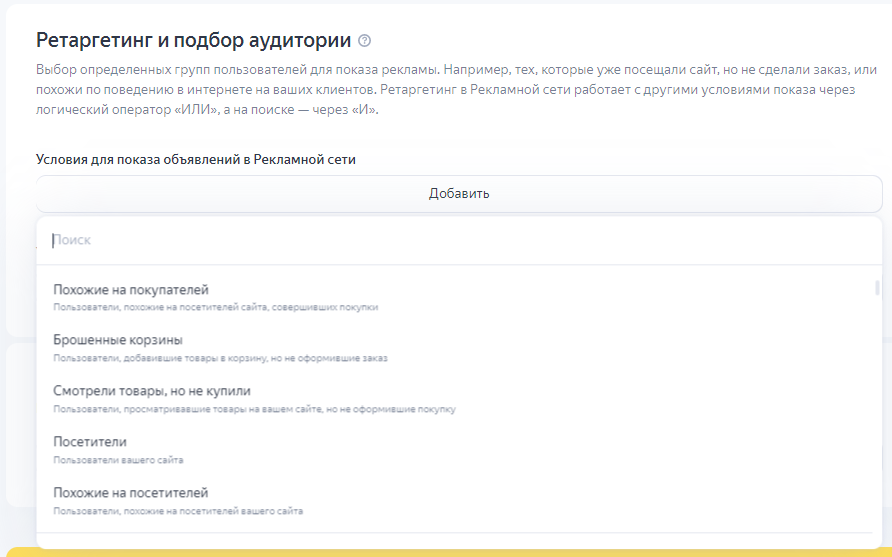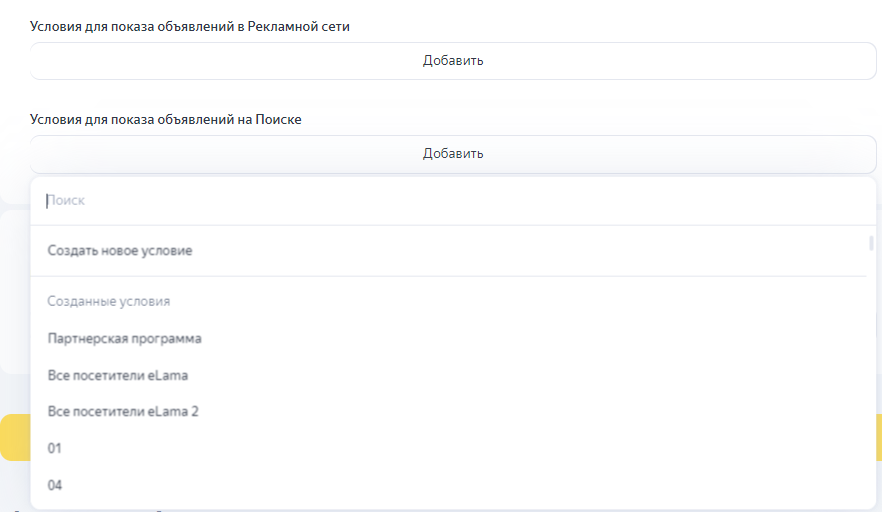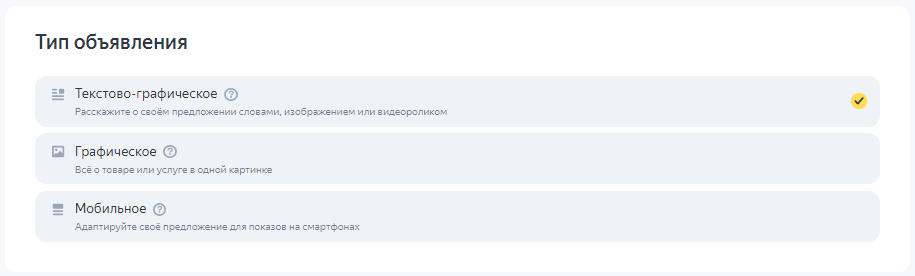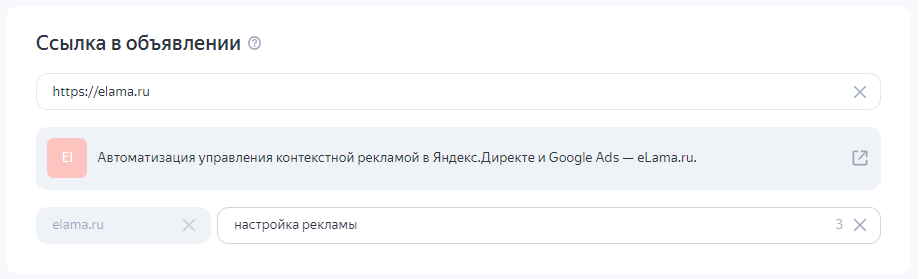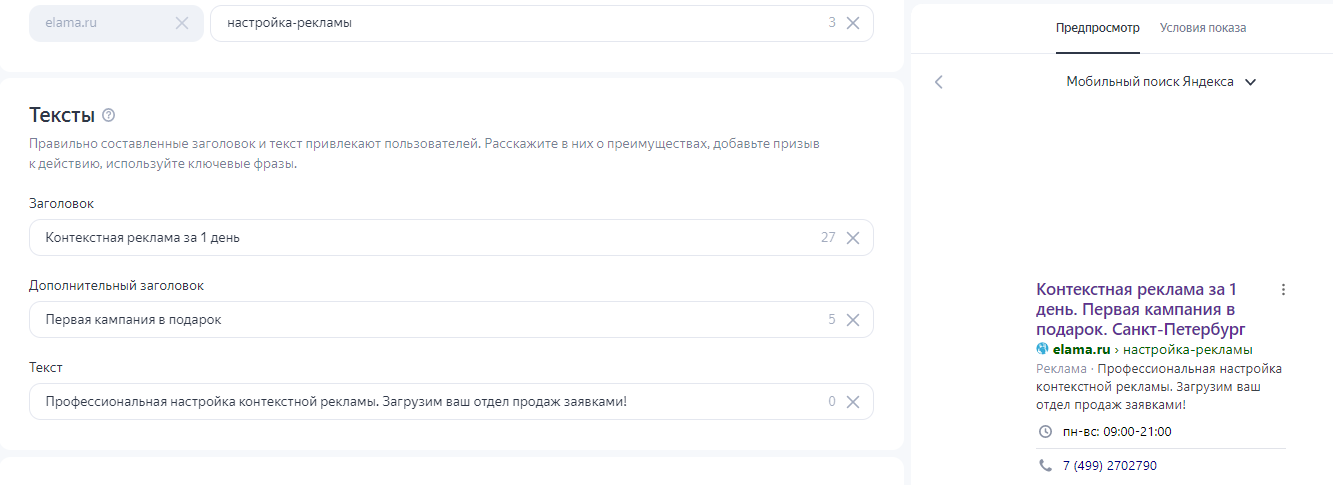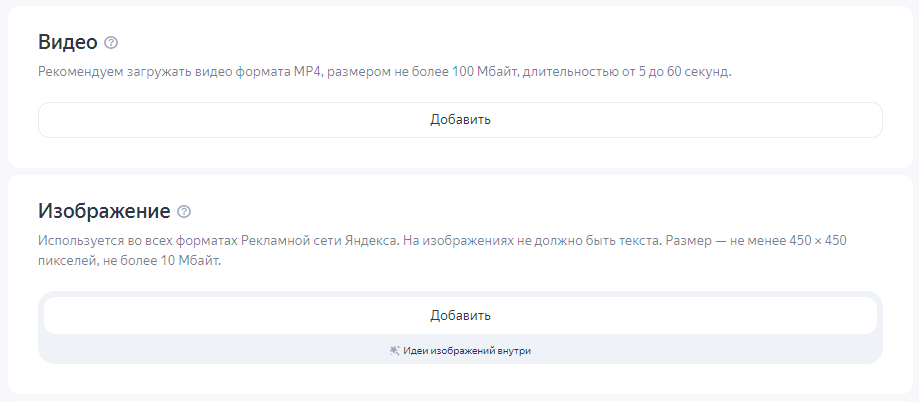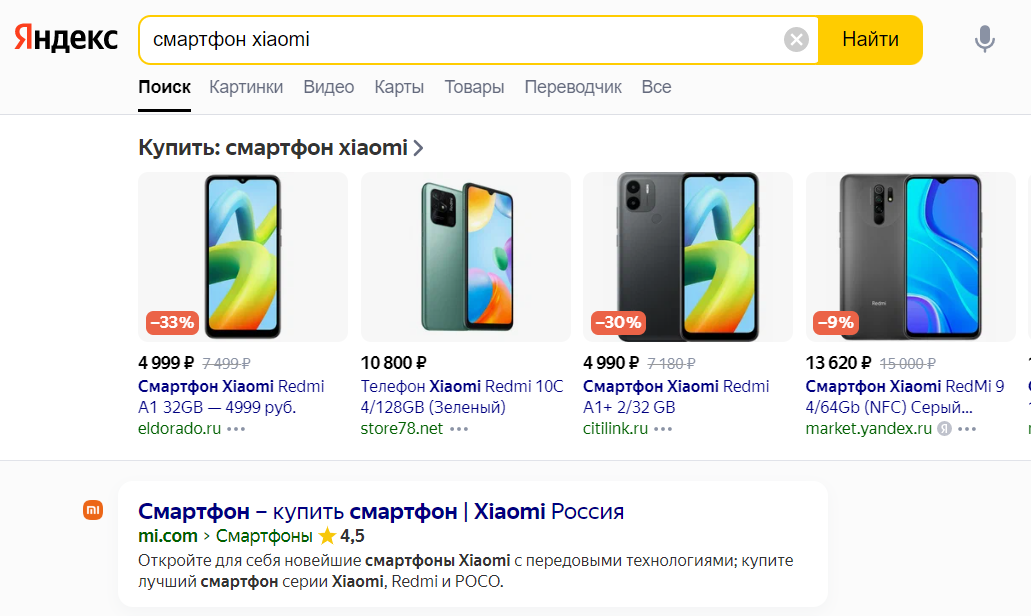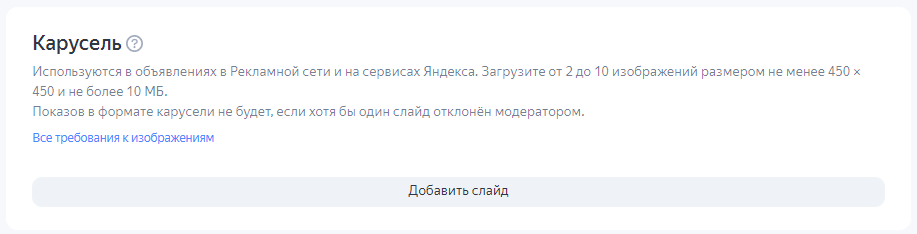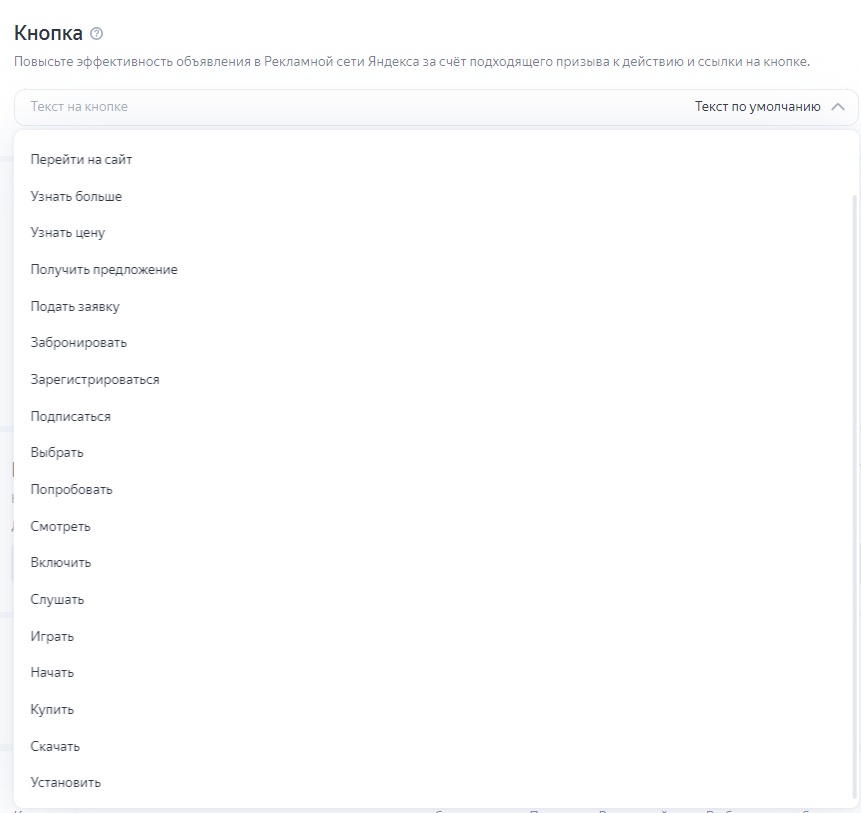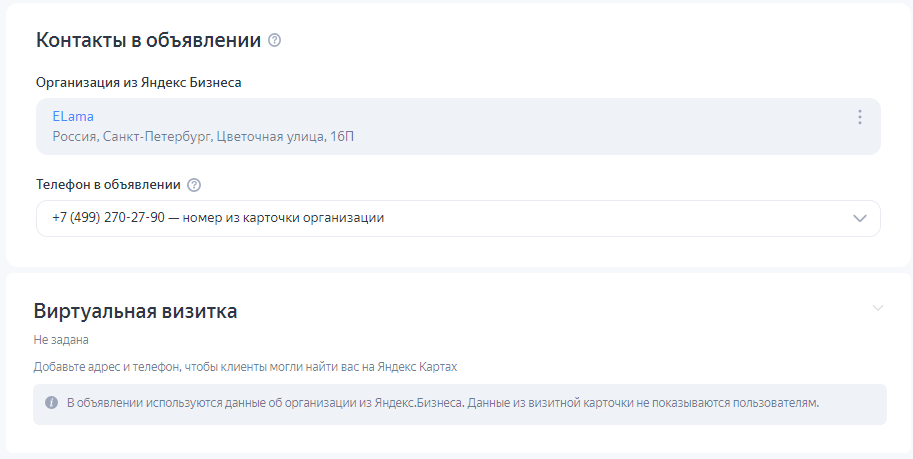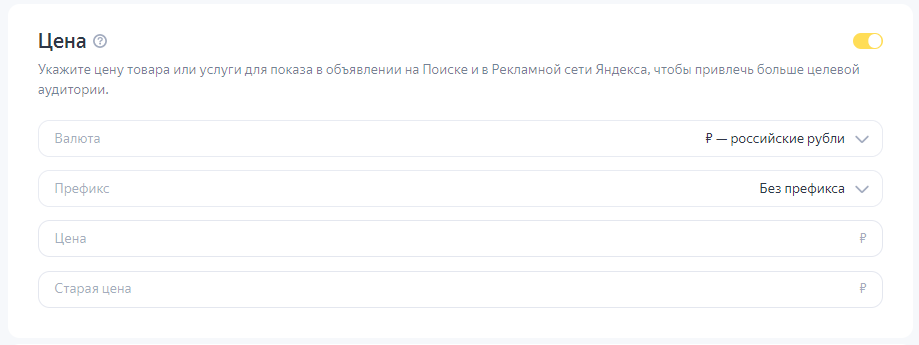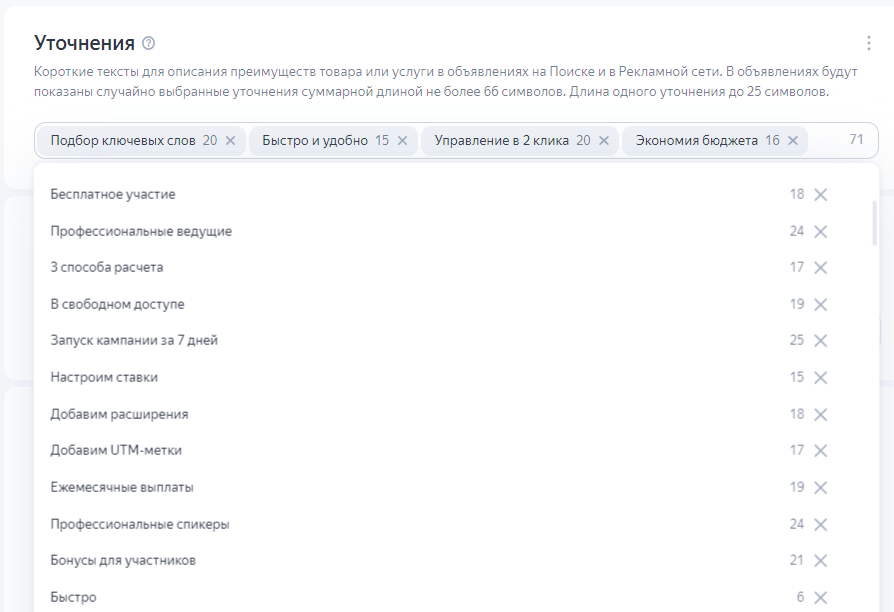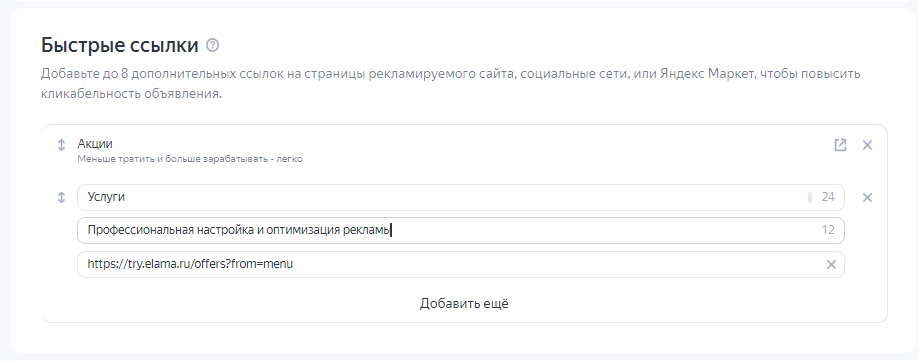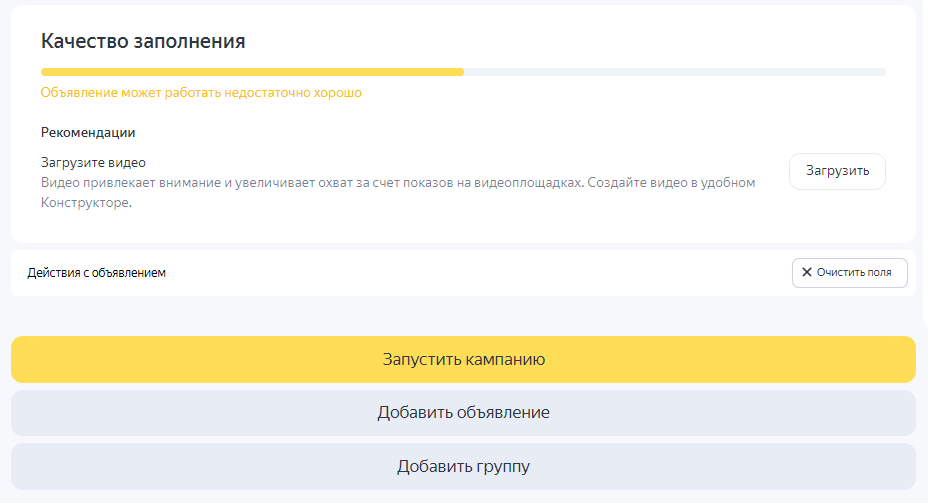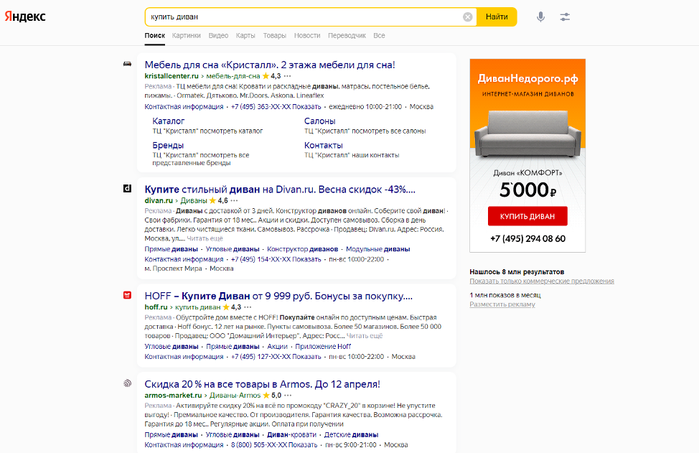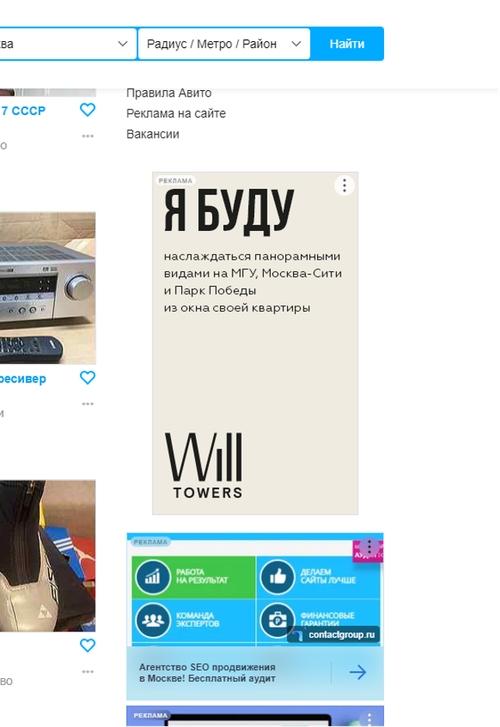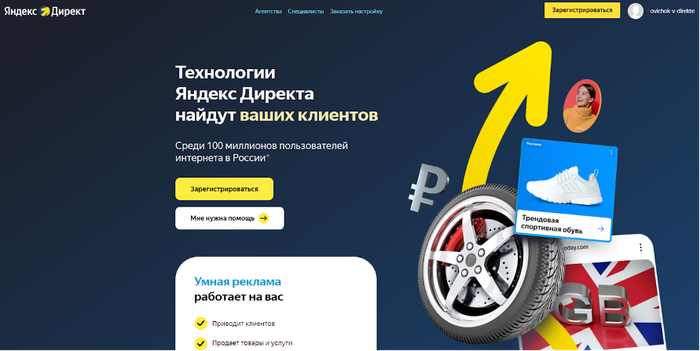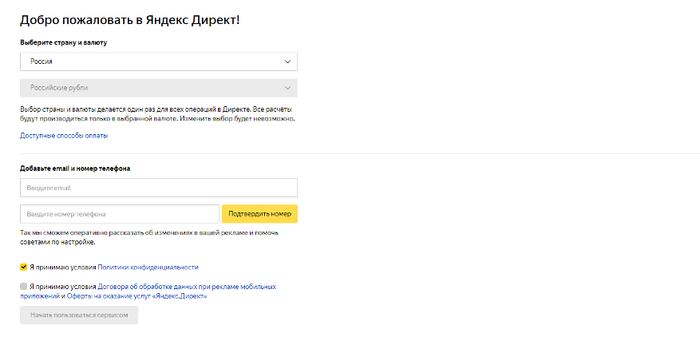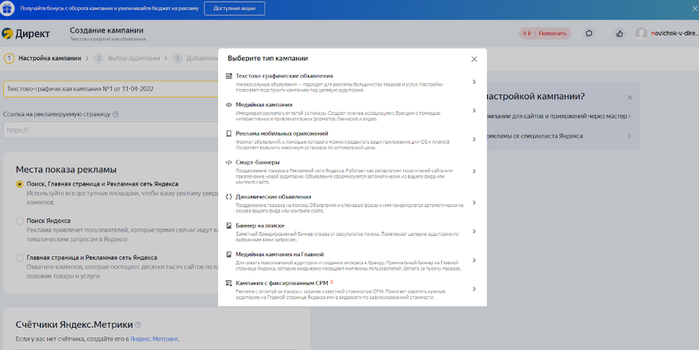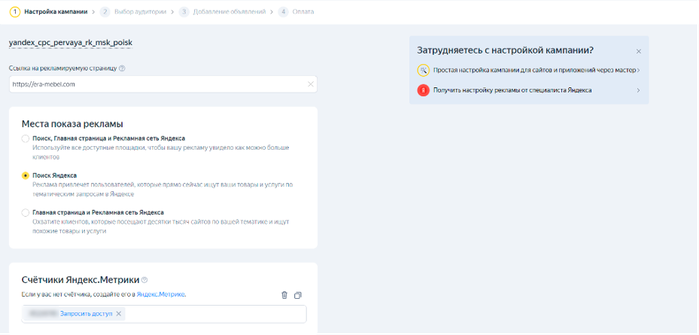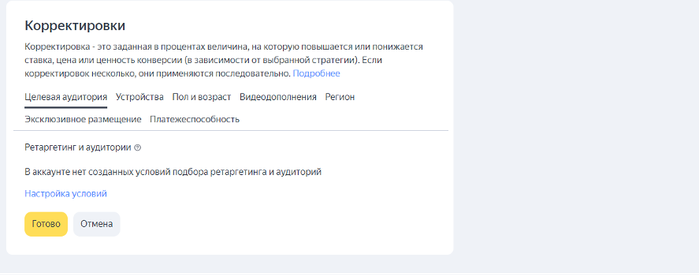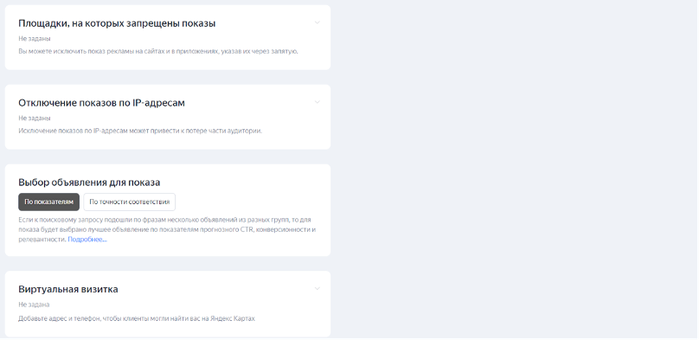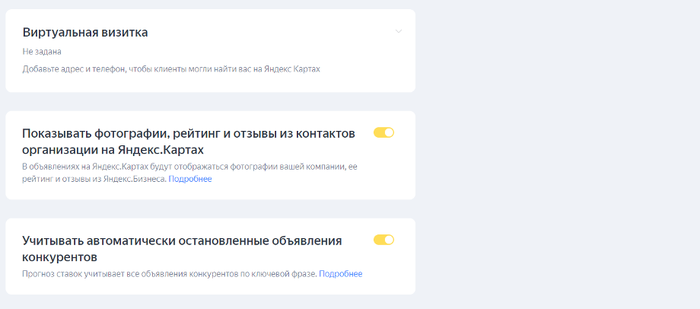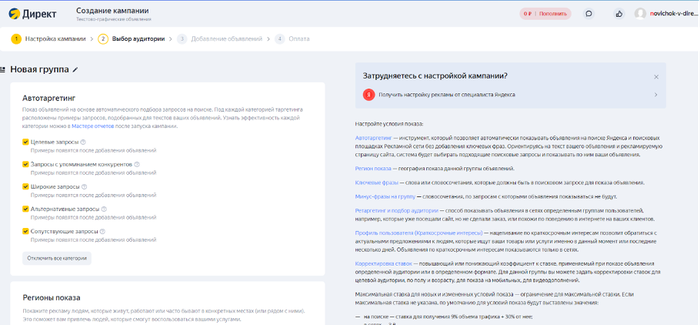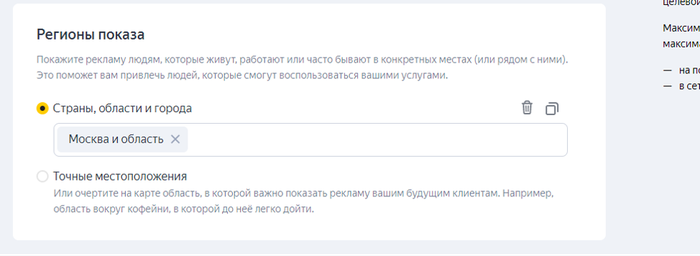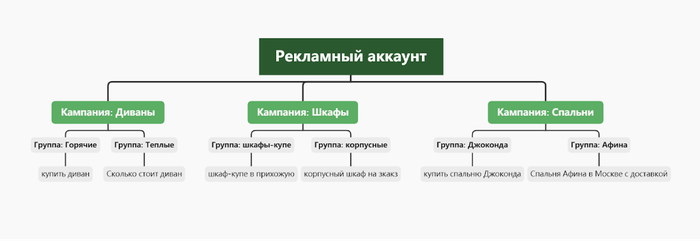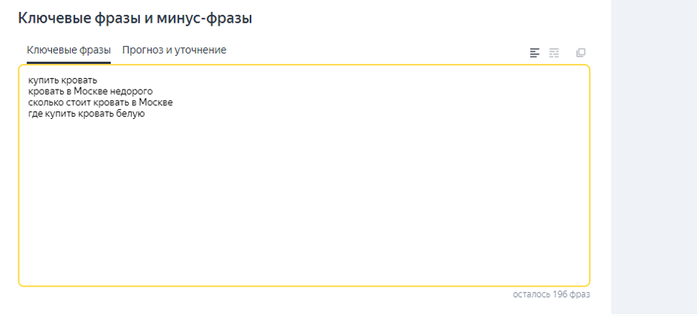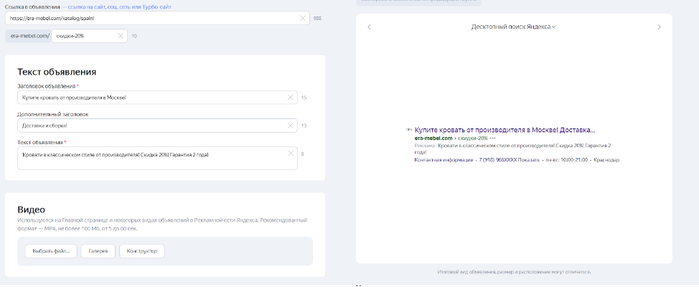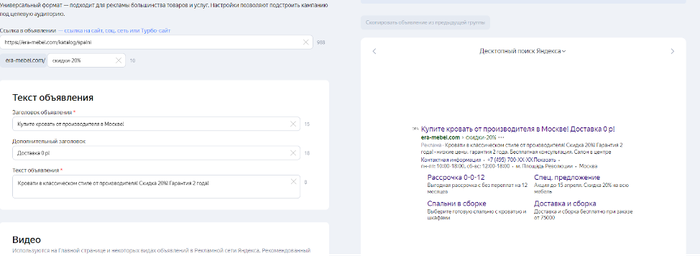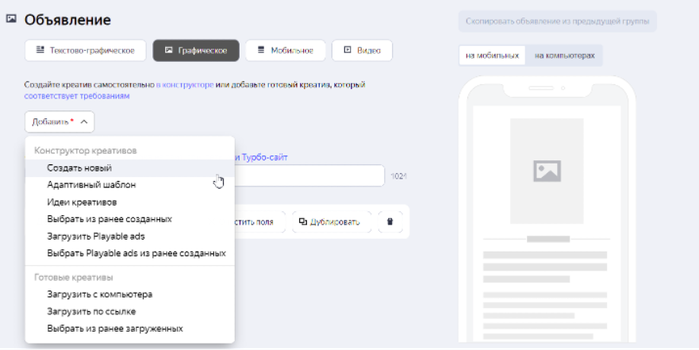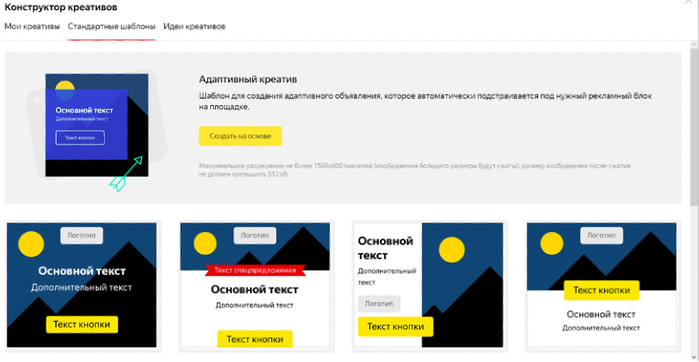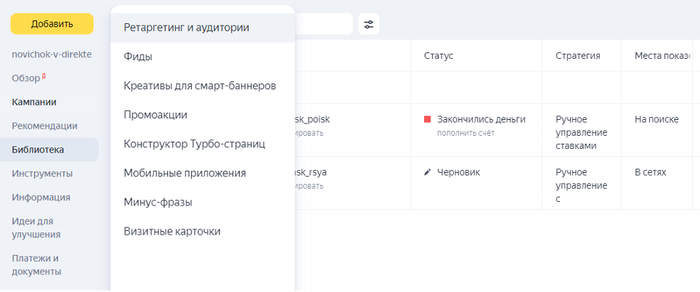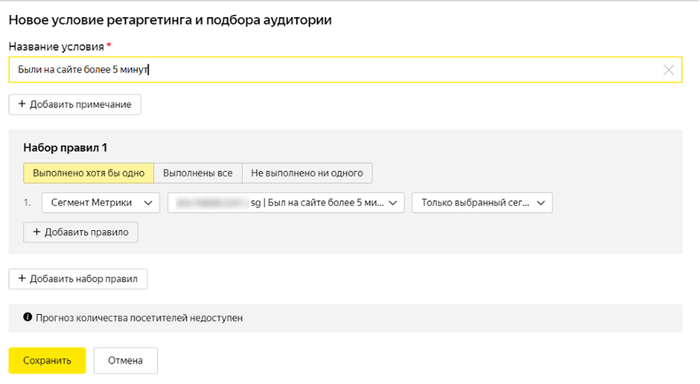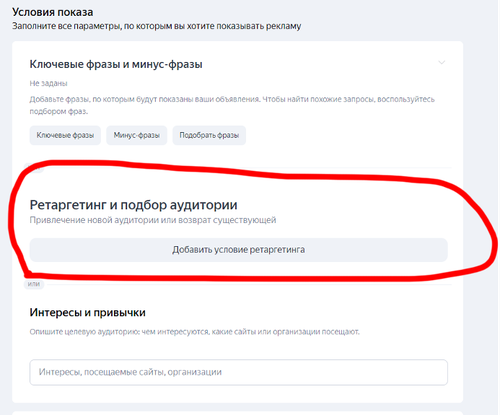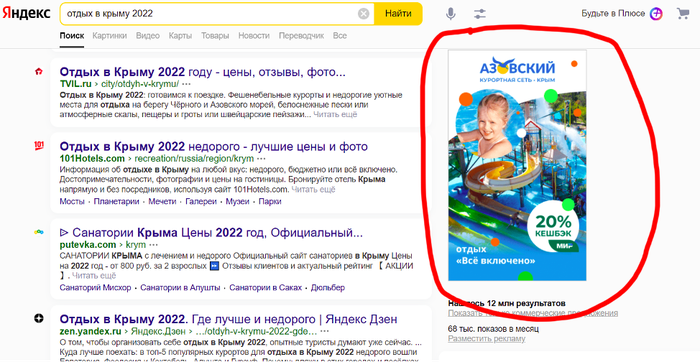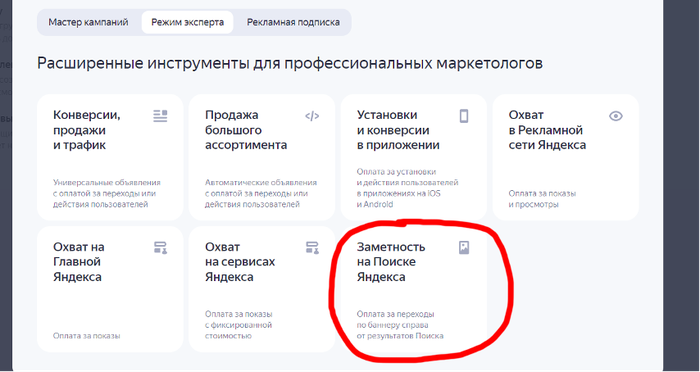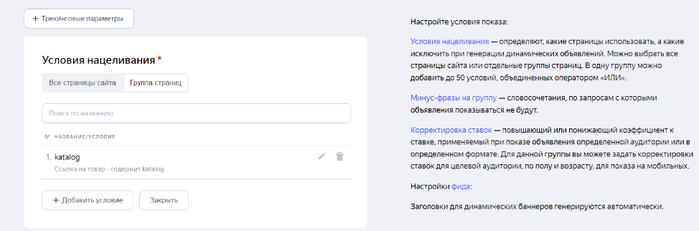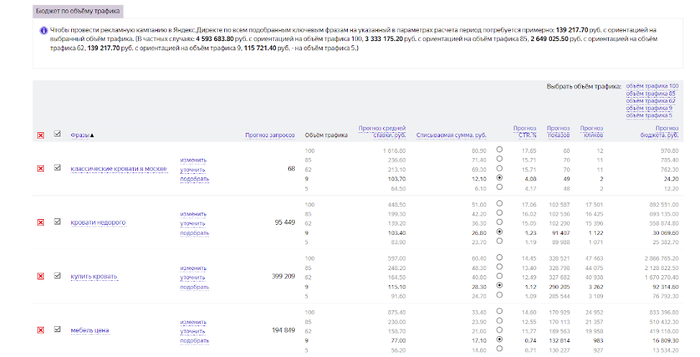Реклама Яндекс.Директ, по утверждениям владельцев многих интернет-магазинов, обеспечивает значительное повышение продаж. Вашу рекламу видит платежеспособная аудитория, которая как раз находится в поиске товара из вашего сегмента. Сегодня мы поговорим о том, сколько стоит Яндекс.Директ, как формируются цены, как работает Яндекс.Директ и как настроить этот вид рекламы!
Что такое реклама в Яндекс.Директ?
Рассуждая о том, что такое Яндекс.Директ, стоит отметить, что это один из самых эффективных методов рекламирования продукции или услуги. Входящий трафик эффективно превращается в клиентов или заявки, принося ощутимую прибыль магазину.
Что же собой представляют рекламные объявления Директа? Допустим, вы продаете мягкие игрушки и хотите повысить прибыль и количество активных покупателей, поэтому настраиваете в Яндекс.Директ рекламу по определенным ключевым запросам. В вашем случае это будет «купить мягкую игрушку» или «магазин мягких игрушек». Ваш потенциальный клиент вбивает в строку запроса эту фразу и видит объявления в выдаче, в том числе и ваше.
Реклама Яндекс.Директ
Клиент кликает на ваше объявление, попадает на сайт, выбирает игрушку и совершает покупку. Вы в свою очередь платите Яндексу за полученного посетителя. Все предельно просто, но есть у этой системы некоторые сложности:
- конкуренция. Ваше объявление могут не заметить или проигнорировать, выбирая предложение конкурента. Ведь в выдаче могут находиться до 7 рекламных объявлений;
- разница в цене кликов. Стоимость за 1-е место значительно выше 7-го. Чем вы больше платите за клик, тем выше пробираетесь по ТОП объявлений.
С конкуренцией определились, поэтому перейдем непосредственно к принципу формирования цен.
Если вас интересует вопрос о том, сколько стоит реклама в Яндексе.Директ, то запомните: стоимость кампании напрямую зависит от вашего бюджета. А вот количество посетителей, которые будут приходить на ваш сайт за эти деньги, зависит от изначальной стоимости клика, количества переходов и позиции, на которой находятся объявления. Перед запуском кампании можно воспользоваться функцией прогнозирования бюджета, об этом мы поговорим чуть позже.
Что такое CTR в Яндекс.Директ, формирование цен на рекламу
Один из важных параметров в рекламной кампании – это CTR, обозначающий кликабельность объявления. CTR – это соотношение количества кликов (переходов на сайт) и количества показов в поисковой выдаче Яндекс. Опытные рекламщики еще называют этот показатель параметром эффективности объявления. Обратимся к примеру: если люди видели ваше объявление 100 раз, а кликнули на него 15, то показатель CTR составляет 15%.
Повышение CTR необходимо, если вы желаете сэкономить на рекламе. Все просто: вы разместили неэффективное объявление, на которое пользователи не кликают? Тогда стоимость за клик для вас будет выше, ведь Яндекс — коммерческий проект, который получает за клики реальные деньги. Например, у вашего конкурента цена за клик 20 рублей, а количество переходов в неделю — 100 штук, а у вас цена за клик 30 рублей, а количество переходов 20 штук, то Яндексу выгоднее сотрудничать с конкурентом. Ведь он регулярно приносит стабильную прибыль.
А если ваш показатель CTR ниже 0,5%, (по определенным ключевым запросам), то рекламные объявления вылетают из поиска. Яндекс не будет бесплатно показывать ваши предложения. Создавая эффективные объявления, вы обеспечите повышение количества переходов по ним (кликов), за счет чего повышаются позиции показов, а стоимость клика (цена за переход пользователя из Яндекса на ваш сайт) понижается.
Более подробно о том, сколько стоит Яндекс.Директ в месяц, мы поговорим дальше. Но заметим, что начать кампанию можно при минимальном бюджете, который составляет всего 300 рублей. Опытные директологи утверждают, что средний бюджет для малого интернет-магазина может достигать 30 тысяч рублей в месяц.
Как произвести настройку рекламной кампании в Яндекс.Директ
Нулевым шагом является создание аккаунта. Для этого переходим на сайт, нажимаем «Войти».
Выбираем уже существующую почту.
Или создаём новую.
Если же вы выбираете создать новый почтовый ящик, в таком случае нужно указывать личные данные существующего человека, так как, бывают ситуации, когда запрашиваются документы или паспортные данные.
Закончив с созданием аккаунта, можно перейти к запуску рекламной кампании. Далее пользуемся кнопкой «Разместить рекламу».
Появляется окно.
Далее заполняем всё поля: выбираем страну, вводим уже готовый адрес аккаунта. По окончании нажимаем кнопку «Начать пользоваться сервисом».
Нужно учитывать, что выбранный тип определяет, где будет показано объявление. Нужно нажать кнопку «Мои кампании».
Дальше приступаем к настройке рекламной кампании.
Настройка рекламной кампании на поиске
Нажимаем «Добавить». Открывается вертикальное меню, где есть четыре пункта, тут нужно выбрать «Кампанию». Далее открывается ещё одно меню, где предлагается выбрать тип кампании. Типов бывает много, но в данном случае нажимаем «Текстово-графическое объявление». Этот тип осуществляет показ рекламы на Поиске в блоке, который расположен сверху или снизу, также идёт показ на сайтах, которые являются партнерами Яндекса. Перед нами открывается такое окно настроек.
Шаг 1. Настройка кампании
Начинаем с названия кампании, например, «Флористический магазин», тут главное, чтобы вам было понятно. Далее указываем ссылку на сайт кампании.
Как только в поле вы пропишите адрес сайта, система автоматически находит всю нужную информацию и переносит в поле «Организации». Потом указываем начальную и конечную дату компании.
Разберём самые важные пункты на этой вкладке:
1. «Организация»
Если в поле не прописали ссылку, то компанию придется добавить из «Яндекс Справочника». Нужно понимать, что если её не регистрировали под рекламным аккаунтом — то и в каталоге её нет.
2. «Счётчики целевых действий»
Это очень важная настройка! Необходимо создать счетчик Метрики и прописать его номер здесь.
Если есть цель рекламировать разные сайты в одной компании, то пользователь вставляет несколько счетчиков.
Идем ниже по сайту:
3. Простая и бесплатная функция по сбору статистических данных о звонках клиентов
4. «Ключевые цели»
Если вы настраиваете только первую компанию, то сейчас лучше этот шаг пропустить. У вас просто нет статистики, чтобы подсчитать стоимость цели.
5. «Стратегия»
Означает то, как будут показываться объявления в «Яндекс Директ»: ограничения по показам, средняя цена одного клика, управление ставками.
Реклама на поиске – это обязательно, но реклама на поиске и на сайтах одновременно – рекламодатель с небольшим опытом может легко запутаться и попросту потеряет весь бюджет.
Совет: на стадии ознакомления с данной площадкой, не лишним будет поставить дневное ограничение бюджета. Без этой функции стоит потерять бдительность и денег как небывало. На старте оптимально вкладывать 500-700 р., пока не пойдет прибыль.
Далее спускаемся до вкладки «Ограничения на кампанию», выглядит она вот так:
6. «Расписание показов»
Эта функция отвечает за настройку временного таргетинга. Вы выбираете для своей кампании, самое подходящее время показа объявлений.
Если клиенты обладают возможностью купить продукт автоматически без его участия, в таком случае оптимально будет установить круглосуточный режим показов. Но если оформление заказа доступно только в рабочее время, рекламодатель ставит соответствующие настройки.
Совет: на стадии освоения площадки не нужно включать «Управление показами», у начинающего рекламодателя ещё мало опыта, чтобы знать, когда будет больше заявок!
Многие начинающие рекламодатели забывают устанавливать именно свой часовой пояс, что является большой ошибкой и в таком случае можно получить неверную статистику заказов по времени.
7. «Корректировки ставок»
Пропускаем. Для заполнения этого пункта должна быть статистика.
8. «Минус-фразы»
Для лучшего понимания процесса заходим в «Дополнительные настройки» (кнопка находится сразу под этим пунктом). Активируем ползунок.
Это действие приостановит вашу рекламу, если будут неполадки с сайтом, а вы будете оповещены уведомлением о проблеме.
Нажимаете кнопку «Готово», и чуть ниже «Сохранить».
Только что вами создана оболочка рекламной кампании. Переходим ко второму шагу.
Шаг 2. Выбор аудитории
Вводим название группы для удобства. Стандартно тут включен автотаргетинг. Сразу стоит отметить, что это совсем бесполезная функция, система будет сама подбирать вам запросы и, как правило, запросы отвратительные. Выключаем его и переходим к выбору региона. Выбирайте только ваш регион и тот, куда будете готовы поехать, к вам точно ехать не будут.
Далее переходим к центральному этапу настройки. Подбираем ключевые фразы и минус-слова. Главное тут – подобрать те, которые будут побуждать заинтересованного пользователя воспользоваться вашей услугой или купить товар. Подобрали неправильные ключи – бюджет испариться, заявок ноль.
Где взять ключи? Всё просто, смотрим на боковое меню с левой стороны, ищем кнопку «Инструменты», нажимаем. Появляется ещё одно меню, выбираем «Прогноз бюджета» (открываем в новой вкладке). Далее перед нами появляется такое окно.
Здесь также выбираем доступный вам регион. Теперь переходим к самому главному. Тут наша задача состоит в том, чтобы собрать основные запросы, например по каким запросам будут искать наш флористический магазин? Вписываем «Цветы розы», потом нажимаем «Посчитать».
Получаем такие данные.
Яндекс покажет наш магазин по любому запросу, который будет содержать эти два слова в любой словоформе и в любом порядке, Яндекс допишет к ним что угодно. В этом кроется самый неприятный момент, вы планируете, что покажется ваш цветочный магазин именно тому человеку, который захочет купить розы, но вы будет показываться и под такими запросами:
Много так называемых мусорных запросов, по которым на ваш магазин не обратят внимания и соответственно не будет покупки нашего товара. Самые главное правило, по которым работают ключевые слова и «Яндекс Директ» – найти тех пользователей, которые хотят купить именно у вас. Цена клика будет меньше по мусорным запросам, но в итоге вы поймете, что реклама не окупается, потому что, человек который ищет «Цветы розы», а получает «Каменная роза цветок», тут покупки точно не будет, и вы просто прогорите. Тут рекомендация простая: целевой трафик и реклама работает хорошо, когда вы предлагаете ровно то, что искал человек. Соответственно, мы не хотим показывать магазин по мусорным запросам и терять деньги с баланса просто так, как этого избежать? Нам помогут минус-слова, находим «Единый набор минус-фраз».
Кликаем и в открывшееся окошко вписываем: купить, 101 роза. Нажимаем «Пересчитать».
Обратите внимание, было 155 тысяч запросов в месяц, а стало 148. Таким образом, можно собрать много минусов-фраз и получить больше целевой трафик. Но также важно делать очень точное предложение на каждый ключ, чтобы получить хороший результат и достойную прибыль. Если по нам хорошо кликают, то мы платим меньше за клик, потому что Яндекс продает не клики, а показы. С нас он списывает деньги за клик, но если по нам, но будут кликать, то Яндексу мы будете не интересны. Далее переносим наши ключи и минус-фразы в эти поля и нажимаем «Готово», и чуть ниже «Продолжить».
Ставим цену клика. Дешевый клик, при условии, что он целевой, лучше, чем дорогой. Соответственно, мы начинаем работу кампании с минимальных ставок, оптимально с 30 копеек. Немного кликов мы будем получать, но зато дешево. Потом вы будете их увеличивать в зависимости от полученного охвата.
Тут всё, сохранились.
Шаг 3. Добавить объявление
Переходим к написанию объявления.
Самое главное поле в объявлении – это заголовок, он должен давать ответ на запрос.
Пользователь хочет недорого розы в Москве, пишем «Розы в Москве от 100 рублей».
Тут не нужно описывать цвет, длину или любые другие характеристики, если их не ищут. Пользователь пройдёт мимо, если в заголовке будут завышенные цены.
Для продуктивной работы, нужно напрямую отвечать на запрос пользователя.
Пишем заголовок до 35 знаков, если не помещается, вторую часть переносим в «Дополнительный заголовок» или указываем любую другую ценную информацию в этом поле.
Что значит «Текст объявления»? На практике это выглядит так:
Единственное что нужно знать – этот текст мало кто читает. Его заполнять нужно только для объема, указываем ценную информацию, которая решит вопрос каждого пользователя на 100%. В этом случае есть вероятность, что пользователь заинтересуется и кликнет, но это скорее нет, чем да. Как правило, пользователи заходят в Поиск, открывают релевантные объявления, никто не принимает решение на этапе чтения этого текста. Соответственно никто не кликнет по вашему объявлению, только из-за красивого текста. Обычно среднестатистический пользователь смотрит на заголовки и открывает 3-4 страницы (часто 50) выбирая для себя лучший вариант, а значит уже и не помнит, что было написано в вашем тексте. Можно воспользоваться этим, расставляя ловушки в виде нереально низких цен. Нам главное, чтобы кликнули.
Переходим к следующему блоку.
Прописываем рабочую ссылку на сайт. На практике это выглядит так:
Турбо-сайт пропускаем. К этому разделу можно вернуться, когда вы будете хорошо ориентироваться в Директе.
Спускаемся в блок «Дополнения».
В виртуальной визитке всё просто, тут вписываете все свои данные. «Цену» не нужно заполнять – она будет видна при условии, если реклама всплывет в блоке товарной галереи, что является редким явлением.
Дальше вы увидите «Быстрые ссылки». Так они выглядят в рабочем виде:
Сюда пишем выгоду, решение боли пользователя. Ни в коем случае «О нас» или «Широкий ассортимент». Главное чтобы вы предлагали то, что ищут, тогда кликабельность будет отличной. Если вы предлагаете не то, что ищут, кликабельность будет отвратительной.
Выгодное преимущество быстрых ссылок – они кликабельны, быстро ведут к интересным страницам. Также благодаря первому месту в выдаче, ваше объявление занимает много пространства, привлекает пользователей и отжимает рекламную площадь у конкурентов.
Переходим к «Уточнениям». Так они выглядят:
Добавляем 6-7 штук. Тут уже можно написать про 9044 довольных клиента, опыт в 30+ лет, гарантию в 10 лет.
Нажимаем «Сохранить». Объявление заполнено. Переходим к последнему шагу.
Шаг 4. Оплата
Этот шаг можно не выполнять, если вы заранее пополнили счёт. Оплачиваем сейчас.
Вводим свою сумму (учитывайте тот факт, что вы также оплачиваете НДС 20%), выбираем подходящий способ оплаты. Удобным вариантом станет автоплатеж, но на старте лучше отказаться от этого способа, так как можно быстро потерять всю сумму баланса. Нажимаем желтую кнопку и выполняем процесс оплаты.
Настройка кампании в РСЯ
Начинаем с подбора ключевых слов для рекламной кампании. Для РСЯ самым важным является охват аудитории, тут говорится не только о количестве человек, но и о количестве площадок, которые мы охватим с помощью ключевых слов.
Тут воспользуемся Wordstat Yandex. Для новичка это самый базовый, простой способ правильно подобрать ключи (правильные поисковые запросы). Допустим, настраиваем на примере продажи цветов, набираем наш основной запрос «Купить букет» нажимаем «Подобрать». Смотрим что получилось:
Далее просто выбираем и отдельно копируем поисковые запросы, которые нам подходят, например «купить букет с доставкой» (если вы осуществляете доставку) или «съедобный букет» (если у вас такие есть).
Часто рекомендуют использовать минус-слова, но на старте лучше от этого отказаться. В настройке РСЯ они особо и не нужны. А всё из-за специфичной работы рекламы в интернете — тут идёт подбор аудитории для показа, в основном по поведенческому таргетингу (по интересам), но не по конкретным ключам.
Теперь весь успех работы зависит от того, насколько правильно и ответственно вы подбираете ключи для вашей компании.
Шаг 1. Настройка кампании
Переходим в «Яндекс Директ».
Нажимаем «Добавить». Открывается вертикальное меню, где есть четыре пункта, тут нужно выбрать «Кампанию». Далее открывается ещё одно меню, где предлагается выбрать тип кампании. Типов бывает много, но в данном случае нажимаем «Текстово-графическое объявление».
Заполняем поля «Название», «Ссылка на сайт». «Организация» добавится автоматически при заполнении ссылки.
Обязательно добавляем «Яндекс Метрику», это нужно для отслеживания статистики и настройки цели.
Далее переходим к «Стратегиям». В поле «Показывать рекламу» выбираем «Только в сетях». Также на старте оптимально выбрать «Ручное управление ставками с оптимизацией». Далее выбираем сумму, которую вы можете потратить (тут только на ваше усмотрение). Нажимаем «Готово».
Прописываем «Ключевые цели» для кампании.
Обязательно заполняем «Корректировки ставок». Тут нужно заранее обдумать какой аудитории будет интересен ваш продукт. Возьмем «Пол и возраст», например, мы понимаем, что цветы не заказывают люди, которым ещё нет 20-ти лет, соответственно пункт «Младше 18» можно вообще убрать на 100%. Люди возрастом 18-24 года, понижаем на 90%. и дальше на ваше усмотрение. В конце нажимаем «Готово».
Правильно это делать уже после того как вы запустили рекламу и получили данные, по истечении какого-то времени вы будете понимать кто ваш клиент, если вы уже изначально знаете, то можно настраивать. Но если данных нет, и вы не понимаете кто ваш конечный клиент, то на старте этот пункт лучше пропустить.
«Расширенный географический таргетинг» лучше отключить. Потому что, если вы рекламируетесь по Москве, но кто-то из Питера или из другого города набирает запрос «Купить букет в Москве», то есть с приставкой города и тогда ему реклама будет показываться. Тут можно отключать, а можно и так оставить. Если компания реализует такой товар, который можно отправить в другой город тогда можно не отключать. Смотрите по ситуации.
Заполняем в том случае, если у вас не добавлена «Организация». Если уже есть, то заполнять не нужно.
Всё остальное оставляем по умолчанию и нажимаем «Продолжить».
Шаг 2. Выбор аудитории
Автотаргетинг отключаем, так как он принесет только мусорные запросы.
Далее выбираем регион показа. Спускаемся в раздел «Условия показа».
Вставляем Ключевые запросы, которые мы подбирали в начале. Нажимаем «Готово». Оставляем всё по умолчанию и нажимаем «Продолжить».
Шаг 3. Добавление объявлений
Теперь по поводу объявления — в РСЯ 90% успеха зависит от картинки. Конечно текст тоже влияет, но объявление встречают по изображению. Потому желательно подбирать яркие картинки и тестировать несколько картинок в группе. Пишем заголовок, например «Купить 101 розу в Москве». Тут все те же правила что и в создании компании на поиске. Отличие только в том, что не нужно повторять запрос в тексте и заголовке.
Заполняем заголовки и пишем текст объявления. В тексте пишем то, что поможет нам, выделится среди конкурентов, а также желательно добавить призыв к действию.
Спускаемся к «Изображениям и видео»:
Загружаем заранее подобранную картинку. Идеально если это фотографии вашего авторства. Тут для примера используем рандомную картинку. Так как большинство рекламодателей берут просто картинки из Яндекса или Гугла и часто повторяются. Также картинка должна быть яркой:
Если вы все сделали правильно, в правом верхнем углу будет видно то, как будет выглядеть ваша реклама.
После всех настроек нажимаем «Сохранить».
Шаг 4. Оплата
Оплачиваем сейчас, если не сделали этого раньше.
После того как мы создали эту группу нужно добавить несколько вариантов объявлений, оптимально 4-5 штук. Нужно чтобы Яндекс выбрал самое кликабельное. Позже по статистике вы сможете посмотреть, какое объявление дало лучшую конверсию и больше лидов за меньшую стоимость.
Объявления должны быть с разными названиями, ключами, картинками.
Правила составления текста объявления для контекстной рекламы
Чтобы правильно составить объявление рекомендуем использовать закон рекламы ODC:
- Предложение (Offer).
- Дедлайн, что обозначит срок действия предложения.
- И в самом конце Call to action – это призыв к совершению покупки, заказу услуги, переходу и т.д.
Например: «Скидки на милых плюшевых мишек только до 31 мая. Заходи!»
И напоследок еще пару советов:
- 1 объявление — 1 запрос, это повысит эффективность рекламы.
- В тексте, а лучше в заголовке объявления используйте ключевое слово, которое подобрали.
- Измеряйте эффективность объявлений, экспериментируйте с фразами и видами настроек, чтобы подобрать идеальную формулу для своей рекламной кампании.
Основные ошибки при настройке рекламной кампании:
- Отсутствие минус-слов.
- Одна кампания для всех товаров.
- Малое количество конкретных ключевых запросов.
- Неверно составленное объявление и заголовок (нет призыва, ключевых слов).
- Временные и географические рамки неверно настроены.
- Вы не используете Яндекс Метрику для отслеживания действий пользователей.
- Вы продаете товары по всей России, но не сделали кампании для разных регионов. Ведь рекламная кампания в Москве и области стоит намного дороже, чем аналогичные запросы для Томской области.
Подводим итоги
Это всё, что необходимо знать для первой настройки рекламной кампании. Чтобы пополнить счет для рекламной кампании в Яндекс Директ, вы можете выбрать один из предложенных способов, среди которых оплата по квитанции, интернет-банкинг, наличными или с карты, а также через электронные платежные системы.
Если же вам сложно разобраться в этом или же нет времени для контроля и аналитики рекламы, то стоит обратиться в рекламное агентство или нанять маркетолога, который сможет снизить цены на кампанию в Яндекс Директе и повысит ее эффективность.
Возможно вам также будет интересно:
Самовыкупы на Wildberries
22.09.2023
Когда речь идёт о бизнесе, предприниматели используют все возможные способы для его развития и получения прибыли. В том числе спорные….
Штрихкоды для Ozon
22.09.2023
Штриховые коды товара (ШК) применяют для идентификации и маркировки продукции. Маркетплейс Озон предъявляет к этикеткам со штрихкодом свои особые требования….
«Директ» — это сервис «Яндекса», с помощью которого можно создавать и настраивать контекстную и медийную рекламу разных форматов: от текстовых сообщений до видеороликов.
Объявление, размещенное через «Яндекс.Директ», отображается в самом поисковике и на сайтах-партнерах. По данным сервиса, в этом году аудитория самого «Директа» и его рекламной сети составляет около80 миллионов человек, а значит, здесь можно найти потенциальных и действующих клиентов практически любого российского бренда.
Работа в «Яндекс.Директе» начинается с регистрации. Можете создать отдельный логин для настройки рекламных кампаний или взять тот, под которым авторизуетесь в почте и других сервисах «Яндекса».
После входа в аккаунт будет доступен личный кабинет. На первой странице нужно выбрать страну размещения и валюту, в которой будут производиться все операции.
Важно!
Этот пункт настраивается только один раз, и изменить его нельзя. Если в будущем вы решите, к примеру, работать на рынке Белоруссии, придется создать для этого еще одну учетную запись.
В личном кабинете отображается список всех активных и прошедших рекламных кампаний, а те в свою очередь делятся на группы объявлений. В одну группу входят сообщения с общим списком ключевых слов, но разными текстами, заголовками или картинками.
Чтобы запустить рекламу в «Яндекс.Директе», заходим в раздел «Создать кампанию» в личном кабинете или кликаем по кнопке «Запустить кампанию» на главной странице.
«Яндекс» предлагает шесть вариантов:
- текстово-графические объявления;
- медийную кампанию;
- рекламу в мобильных приложениях;
- смарт-баннеры;
- баннеры в поиске;
- динамические объявления.
Чаще всего маркетологам и предпринимателям приходится иметь дело с первым типом объявлений, которые подходят для большинства товаров.
В первую очередь название нужно для удобства рекламодателя, пользователи его не увидят. Подписывайте кампанию так, чтобы не запутаться в куче похожих заголовков.
По умолчанию сервис предлагает круглосуточный временной таргетинг, но при желании можно составить собственное расписание. Например, после 21:00 в вашей кондитерской действует скидка 50% на всю выпечку — значит, объявление об этом можно показывать ближе к вечеру.
Сам «Яндекс» советует показывать рекламные сообщения круглосуточно, семь дней в неделю и менять подачу: ночью и в выходные просить оставить заявку, а днем и в будни — сразу сделать заказ.
Кликните на кнопку «Изменить» и отметьте галочками нужную страну и регион. Сервис по умолчанию будет показывать маркетинговое сообщение жителям всех населенных пунктов, которые входят в состав субъекта. Если нужен конкретный город — снимите лишние отметки.
В этом разделе по умолчанию включен расширенный географический таргетинг. Он дает возможность показывать объявления пользователю с учетом его регулярного местоположения вне зависимости от того, где он находится прямо сейчас. Если человек из Новосибирска на пару недель уедет в Москву, он все равно будет видеть предложения, актуальные для его родного города.
Теперь нужно определить, где именно будет транслироваться объявление. Вы можете выбрать один из трех вариантов:
- все площадки «Яндекс.Директа»;
- показы в поисковике;
- показы на сайтах-партнерах.
Здесь же настраивается стратегия рекламной кампании. Вы решаете, какого эффекта ждете от объявления, и определяете, какую сумму готовы потратить. Алгоритмы «Яндекса» будут автоматически анализировать ход кампании и управлять ставками.
Скриншот: «Яндекс.Директ»
В этом пункте все просто: укажите адрес сайта, на который будет вести рекламное объявление, и свои контактные данные. Последние нужны для того чтобы получать ответы о ходе кампании. Если закончатся деньги или объявление не пройдет модерацию, система пришлет SMS-уведомление.
Настройки «Яндекс.Директа» позволяют исключать из показа определенные сайты или IP конкретных пользователей.
Еще можно создать список минус-фраз, чтобы не транслировать объявление тем пользователям, которые их ввели. Допустим, вы делаете одежду на заказ: в этом случае есть смысл добавить в «черный список» слово «самостоятельно», чтобы исключить тех, кто умеет шить и просто ищет инструкцию или выкройку.
Скриншот: «Яндекс.Директ»
После того как мы определились с параметрами кампании, переходим к настройке самого объявления.
Сначала нужно придумать простой и понятный заголовок, который будет максимально похож на запросы пользователей. Если вас будут искать, набирая «ремонт холодильников тюмень», выносите в заголовок «Ремонт холодильников в Тюмени».
Дальше идет короткий текст, в котором указывается дополнительная информация. Напишите о том, что заинтересует потенциального покупателя. Это могут быть скидки, акции, цены, быстрая доставка или богатый ассортимент. Справа от каждой строки «Директ» указывает количество знаков, в которое надо уложиться.
Ниже укажите ссылку на сайт или страницу. При желании можно дополнить рекламное сообщение картинкой или оставить физический адрес и телефон. В этом случае объявление появится на «Яндекс.Картах».
Скриншот: «Яндекс.Директ»
В разделе «Новые ключевые фразы» добавляем слова и словосочетания, по которым пользователи будут искать ваше объявление. У сервиса есть специальное окно с подсказками: фразы подбираются автоматически на основе главного запроса. Например, к запросу «туры в Сочи» появятся «горящие туры», «отели в Сочи», «билеты в Сочи» и так далее.
Можно подбирать подходящие ключевые слова самостоятельно при помощи сервиса «Подбор слов».
У «Директа» есть определенные правила по добавлению ключей. Список всех фраз не может быть больше4096 символов (включая минус-слова и пробелы). Количество фраз на группу объявлений — не более 200. Количество слов для одной ключевой фразы — не более семи.
Перед публикацией объявления проходят модерацию. Как правило, на это требуется несколько часов. Чем больше сообщений в группе, тем дольше проходит проверка. Если вы одновременно запускаете, скажем,100 сообщений, отправляйте их частями, чтобы быстрей начать публикацию.
Когда вы обновляете текст, ссылку или контакты в уже размещенной рекламе, она заново попадает на модерацию. До ее окончания пользователи будут видеть старую версию.
Если вы продвигаете товары и услуги, для которых нужны лицензия, сертификат или гарантийное письмо, будьте готовы показать их сканы для прохождения модерации.
В «Яндекс.Директе» есть масса настроек, благодаря которым можно решать самые разные маркетинговые задачи. Если вы только начали осваивать этот инструмент — не бойтесь экспериментировать. Первое время выделяйте себе небольшие бюджеты и меняйте ключевые слова, заголовки и стратегии, пока не найдете вариант, который будет работать.
Чтобы лучше разбираться в принципах работы «Яндекс.Директа», записывайтесь на практический курс по интернет-маркетингу от компании Ingate. Вы научитесь настраивать рекламные кампании, автоматизировать их, составлять медиапланы, делать прогнозы и проводить аналитику.
Поскольку вы уже задались вопросом настройки Яндекс Директ, скорее всего вы уже знаете, что это за инструмент и почему он так популярен среди продавцов различных товаров и услуг. Возможность показывать предложение своего продукта тем пользователям, которые уже его ищут — что может быть эффективнее для построения эффективной воронки продаж и решения маркетинговых задач?
Яндекс Директ дает множество возможностей для того, чтобы конвертировать интерес пользователей в покупки на вашем сайте. Что же нужно для того, чтобы настроить Яндекс Директ самостоятельно — рассмотрим в этой статье пошаговую инструкцию.
Перед вами пошаговая инструкция создания и настройки кампании в Яндекс Директ от руководителя группы отдела контекстной рекламы Webit — Елены Егоровой.
Настройка аккаунта в Яндекс Директ
Для начала вам нужно зарегистрировать аккаунт в Яндекс. Лучше, если это будет не ваш личный логин (Яндекс Почты или Яндекс Диска), потому что в дальнейшем перенести объявления с этого логина на другой будет невозможно.
Затем переходим на страницу Директа и нажимаем кнопку «Запустить рекламу». Откроется страница с первичными настройками рекламного аккаунта.
Поскольку за размещение рекламы необходимо будет платить, система вам предложит выбрать вашу страну, валюту и способ оплаты. Все расчеты будут производиться только в выбранной валюте. После выбора соответствующих настроек вы переходите на страницу создания первой рекламной кампании.
Создание первой рекламной кампании
На странице настройки первой рекламной кампании рекомендуем выбрать самый популярный тип — Текстово-графические объявления. Такие объявления показываются только пользователям, которые уже заинтересованы в ваших товарах и услугах. Вы оплачиваете только переходы на ваш сайт или визитку с контактами.
Медийные кампании — это реклама с оплатой за показы, направленная на создание определенного образа бренда в глазах потребителей. Она выполняет задачи знакомства пользователей с брендом, привлекает к нему внимание аудитории и поддерживает имидж рекламодателя.
С помощью рекламы мобильных приложений вы можете продвигать свои приложения на IOS и Android. Такие объявления показываются на поиске и в сетях, на мобильных устройствах, с которыми совместимо приложение.
Смарт-баннеры — это динамические товарные баннеры, которые формируются автоматически на основе содержания вашего фида. Смарт-баннеры показываются только в сетях.
Баннер на поиске — это медийная реклама с оплатой за клик, однако выполняет он все те же цели (см.выше). Такой баннер отображается справа от результатов поиска и соответствует поисковому запросу.
Динамические объявления — это объявления, которые формируются на основе фида и дополняют кампании с обычными объявлениями.
В блоке Текстово-графические объявления нажмите кнопку “Создать кампанию”.
Далее необходимо дать название своей рекламной кампании. Это название будет отображаться в интерфейсе в списке кампаний вашего аккаунта. Лучше, чтобы название отображало какие-то характеристики — например, товарную линейку, которая в ней будет рекламироваться, сети размещения, географические настройки и т.д. Так вам легче будет далее ориентироваться в вашем списке кампаний.
Основные настройки рекламной кампании в Яндекс Директ
Первая предлагаемая на странице новой кампании настройка — временной таргетинг. Здесь можно задать дату старта кампании (по умолчанию стоит сегодняшний день), ее окончания (опционально) и расписание, когда будут показываться объявления. Последнее — важная настройка, если, к примеру, ваш отдел продаж работает только 5 дней в неделю с 10:00 до 19:00. Чтобы не показывать рекламу в нерабочее время совершаем соответствующий выбор.
В этом же окне можно настроить автоматический показ рекламы в рабочие выходные и отключать рекламу в праздничные дни. Для России, Украины, Казахстана, Беларуси и Турции используются официальные нерабочие праздничные дни и переносы выходных дней по законодательству этих стран, а для других стран — по законодательству России.
Также здесь есть “Режим управления ставками”, где вы можете настроить автоматическое повышение или понижение ставки в определенные часы. Если у вас уже есть данные о том, что в разные часы работы реклама приносит разный результат, то данная корректировка поможет оптимизировать ставки для усиления ее отдачи.
Далее важная настройка — географический таргетинг. Чтобы показывать рекламу Яндекс Директ только в тех местах, где вы сможете продавать свой товар или услугу, выбирайте соответствующие регионы показа:
Галку “Расширенный географический таргетинг” следует ставить, если вы хотите, чтобы ваши объявления показывались по запросам, включающим название региона показа, даже если пользователь находится в другом регионе. Если из-за особенностей проекта показывать объявления людям из других городов нецелесообразно, выключите расширенный географический таргетинг. Также Яндекс дает возможность повысить или понизить цену клика при показе объявления пользователям в определенных регионах с помощью “Корректировки ставок” в окошке выбора региона.
Переходим к выбору стратегии показа. Это один из ключевых моментов настройки рекламной кампании. Яндекс Директ предлагает большое количество вариантов настройки стратегии для показа, применять большинство из которых следует с осторожностью. Во-первых, нужно определиться, где вы хотите показывать объявления своей рекламной кампании — на поиске или в сети. Яндекс также предлагает смешанный вариант показа (по умолчанию), но мы его применять не рекомендуем, поскольку показы на различных площадках приносят максимальную отдачу при разных настройках, которые в рамках одной кампании выполнить невозможно. Также на поиске и в сетях работают разные механизмы показа объявлений и ценообразования. Поэтому в Директе имеет смысл разделить управление рекламой на поиске и в сетях. Этот прием поможет более гибко управлять рекламным бюджетом и увеличить отдачу от размещения.
Для правильного выбора площадки показа проанализируйте цели, которые хотите достичь показами объявлений этой кампании, размер и паттерны поведения вашей целевой аудитории, особенности тематики. Объявления “на поиске” показываются на страницах результатов поиска Яндекса в рекламных блоках в ответ на поисковые запросы пользователей. Эти объявления имеют текстовый формат.
Объявления в сети показываются в рекламных блоках на сайтах, входящих в Рекламную Сеть Яндекс (РСЯ) тем пользователям, которые выполняли различные условия — искали определенные ключевые запросы, на которые настроена ваша кампания, либо совершили ряд целевых действий, либо по иным характеристиками попали в вашу аудиторию. Объявления в сети могут иметь текстовый (блок с текстом), графический (баннер) или текстово-графический формат (текстовое объявление с картинкой).
Графическое:
Текстово-графическое:
Текстовое:
Если вы рекламируете услуги эвакуатора, то скорее всего ваша аудитория будет пользоваться поиском, и в такой тематике показы объявлений в сети не принесут результата. А в случае, если вы рекламируете бижутерию, то красивые объявления с фотографиями изделий в сети как раз будут приводить к вам покупателей. Итак, выбираем площадки показа объявлений и соответствующую стратегию. Для примера остановимся на поиске.
Выбираем в окошке “Стратегия показов” показывать рекламу только на поиске. Из предлагаемых слева вариантов стратегий наиболее универсальный — «Ручное управление ставками». Это значит, что все ставки на условия показа в кампании вы задаете самостоятельно. Стратегия “Средняя цена клика” позволяет получить максимальное количество кликов за неделю, при этом в среднем клик будет стоить не больше суммы, которую вы назначили. Стратегия “Средняя цена конверсии” дает возможность получить максимум целевых визитов по заданной в Яндекс.Метрике цели на сайт и приблизить среднюю цену конверсии за неделю к заданному вами значению. Стратегия “Средняя рентабельность инвестиций (ROI)” позволит получить максимальную конверсию по заданной в Яндекс Метрике цели и приблизить среднюю за неделю рентабельность инвестиций по этой цели к заданному вами значению. С помощью стратегии “Недельный бюджет” вы можете распределить затраты на рекламную кампанию в рамках заданного бюджета, а “Недельный пакет кликов” позволяет получить фиксированное количество кликов по минимальной цене.
Чтобы использовать автоматизированную стратегию, нужно более продвинуто изучить поведение собственной рекламной аудитории и то, как вы с ней взаимодействуете при помощи рекламы. Поэтому для первой настройки мы рекомендуем “Ручное управление ставками”. Выбираем эту стратегию. Тут же мы рекомендуем установить ограничение по суточному бюджету, который будет тратить кампания, чтобы случайно не потратить больше ожидаемой суммы. Режим показа может быть стандартным и распределенным. В первом случае система будет показывать рекламу непрерывно в течение заданного графика. Бюджет растягивается на весь день или на промежуток, который указан в настройках временного таргетинга. Если заданного бюджета не хватает для показов в течение всего дня, объявления будут реже принимать участие в аукционе. Если указанной суммы затрат достаточно на день показов, вы будете получать весь доступный трафик. При распределенном бюджете система распределяет средства так, чтобы рекламодатель получил как можно больше переходов на сайт за указанный бюджет, но при этом не гарантирует, что вы будете показываться всякий раз, когда пользователи будут вбивать ваш поисковый запрос. При первом запуске рекомендуем выбрать стандартный режим, чтобы получать более чистую статистику по работе кампании.
Далее можно сделать корректировки, повышающие или понижающие ставки для определенных сегментов аудитории — по устройствам, социально-демографическим характеристикам или аудиториям, созданным через Яндекс Мертику. К примеру, вы знаете, что пользователи смартфонов или пользователи младше 18 лет вам не интересны — тогда ставите понижающую корректировку для этого сегмента. Более подробные корректировки разумно ставить уже имея накопленную статистику.
Галочку “Останавливать объявления при неработающем сайте” желательно ставить, так как система Яндекс будет отслеживать доступность сайта и останавливать работу вашей кампании в случае, если сайт перестанет быть доступен (вследствие, например, проблем с хостингом). Это позволит вам не тратить бюджет впустую на переходы на недоступный сайт. Когда сайт снова становится доступным, показы возобновляются автоматически.
Далее идет настройка визитки. Виртуальная визитка — это дополнительные элементы, которые помогут повысить кликабельность объявления:
- ссылка «Контактная информация» — ведёт пользователей на страницу с контактами;
- станция метро или монорельса — для компаний из Москвы, Санкт-Петербурга и Киева;
- время работы и номер телефона вашей компании.
Кроме того, виртуальная визитка увеличивает “бутерброд” объявления на выдаче, делая его более заметным.
Далее следуют настройки, связанные с Яндекс Метрикой. Когда вы настраиваете рекламу на сайт, крайне желательно установить счетчик в код, чтобы отслеживать ключевые показатели и проводить аналитику. Установив счетчик Яндекс Метрики, вам необходимо указать его идентификатор в рекламных кампаниях Яндекс Директ, чтобы система интегрировала эти две системы между собой. Чтобы скопировать идентификатор счетчика, зайдите в него, далее в Настройки, Счетчик, и снизу увидите номер — скопируйте его и вставьте в соответствующее поле при настройке кампании.
Есть возможность задать ключевые цели кампании — так система будет автоматически корректировать ставки при показе в сетях, ориентируясь на достижение этих целей. По умолчанию в качестве ключевой цели выбраны вовлеченные сессии (иными словами визиты, при которых Яндекс считает вероятность совершения целевого действия выше). Следует учесть, что данный инструмент работает в обязательном порядке, но только в кампаниях по сети. Оптимизация ставок по ключевым целям не будет работать, если цели также заданы в настройках стратегии. Например, для кампании выбраны автоматические стратегии «Средняя цена конверсии» или «Средняя рентабельность инвестиций». В этом случае оптимизация будет идти по настройкам, заданным в стратегии.
Разметка ссылок для метрики необходима для анализа рекламы. Вы можете поставить галочку в соответствующем поле настроек, чтобы система автоматически разметила ссылки, либо сделать это самостоятельно на этапе создания объявлений с помощью UTM-меток.
Галочка “Добавить метку «_openstat» к ссылкам” позволяет разметить ссылки дополнительно парамертами для анализа через внешние системы статистики, такие как Openstat и LiveInternet. Но, как правило, это редко используется на практике, поэтому данная настройка опциональна.
Для получения уведомлений об изменениях состояния ваших кампаний вы можете ввести адрес электронной почты и телефон (для SMS). Все уведомления бесплатны, но приходить они будут часто, поэтому хотите вы получать сообщения об изменении позиции показов или нет — решать вам.
Далее необходимо “развернуть” поле “Специальные настройки”, поскольку они являются достаточно важными. Остановимся на каждой из них.
“Запрещённые площадки и внешние сети” — это настройка для кампаний в сети, дающая возможность отключить показы объявлений на некоторых сайтах, если у вас есть понимание, что именно с этих сайтов к вам идет некачественный трафик. Для поисковых кампаний не используется.
“Минус-фразы” — а вот эта настройка как раз в первую очередь важна для поисковых кампаний, так как отключает показ по тем словам и словосочетаниям, которые вы ввели сюда. Например, для сайта по продаже новой продукции следует добавлять в минус-фразы: “бу”, “+б у”, “аренда”, “прокат”, “арендовать” и т.д. Это позволяет не тратить бюджет впустую на заведомо нецелевые переходы.
“Дополнительные релевантные фразы” — настройка, которую Яндекс включает по умолчанию, она указывает процент расхода на дополнительно добавленные системой фразы, которые она посчитала подходящими вам. На деле часто сюда попадают нецелевые фразы (например, для сайта по продаже семян и луковиц садовых цветов могут быть добавлены фразы по продаже готовых букетов), поэтому рекомендуем самостоятельно собирать максимально качественное семантическое ядро и отключать показ по дополнительным релевантным фразам. Данная настройка работает только для кампаний на поиске.
“Запрещение показов по IP-адресам” — сюда можно добавить IP-адреса, для которых показ вашей рекламы будет отключен. Это удобно делать, если вы точно уверены, что с конкретного IP вашу рекламу “скликивают”. Также иногда сюда включают IP-адреса конкурентов или какие-либо другие.
Следующая настройка связана с внешним видом объявлений на поиске. При показе объявления на поиске Яндекса в заголовок может быть подставлено первое предложение из текста — если у объявления нет второго заголовка или два заголовка вместе оказываются слишком длинными. “Отключить подстановку части текста в заголовок” не дает системе это делать. Данная настройка не обязательна, и мы рекомендуем изначально качественно писать объявления с двумя заголовками.
“Отображать данные из Яндекс.Справочника при показе объявлений на Яндекс.Картах и в блоке Врезка” — соответственно, выбираете, хотите вы или нет, чтобы ваши объявления показывались здесь.
“Не учитывать автоматически остановленные объявления конкурентов при выставлении ставок” — позволяет отключить учет конкурирующих объявлений, которые автоматически остановлены временным таргетингом в момент просмотра и редактирования вами ставок. Данная настройка не слишком повлияет на результаты вашей первой рекламной кампании в начале размещения, поэтому является опциональной.
Вы можете добавить примечание к кампании, если хотите — чтобы они отображались, нужно будет включить опцию Показывать примечания к кампаниям в настройках пользователя. Также можно выделить кампанию в “Самые важные”. После этого на странице Мои кампании появится переключатель, с помощью которого можно выводить список либо только «Самых важных», либо всех кампаний.
Выполнив все настройки на уровне кампании, жмем кнопку “Дальше” и переходим к созданию первой группы объявлений.
Создание первой группы объявлений
Мы перешли к следующему шагу — настройке группы объявлений. Вначале нужно задать название группе. Отображаться оно будет в списке групп в интерфейсе Яндекс Директ и Яндекс Коммандере. Можно использовать кириллицу и латиницу.
Далее настраиваем первое объявление в группе. Галочка “Мобильное объявление” дает возможность сделать объявление только для мобильных устройств. Мобильные объявления можно приспособить под смартфоны, используя меньшее количество символов для более красивого отображения на выдаче, или специальный призыв к действию. В группе должно быть как минимум одно НЕ мобильное объявление, поэтому предлагаем начать с объявления без этой галочки.
Выберите тип объявления — на поиске это может быть только текстовое объявление (здесь оно соответствует выбору “Текстово-графическое”). Для сети возможны варианты с баннером (графическое) и Видео-объявление.
Пишем первый заголовок. Именно на заголовок с большей вероятностью будут обращать внимание пользователи при выдаче, поэтому постарайтесь, чтобы он был максимально релевантен запросу. Ключевые слова, которые попадут в заголовок, Яндекс выделит жирным шрифтом на выдаче, что повысит яркость вашего объявления. Второй заголовок отображается после первого заголовка и тире и является необязательным элементом, но мы рекомендуем его сделать. Если второго заголовка нет, Яндекс может перенести на место второго первое предложение из текста (если оно влезет по количеству символов и не будет повторять заголовок по смыслу).
Далее следует текст объявления — укажите в нем свое уникальное торговое предложение. Лучше использовать простые формулировки и короткие предложения — они лучше воспринимаются пользователями.
Ссылка на сайт должна вести на целевую страницу. Здесь можно выбрать протокол http:// или https://, а также прописать метки. Отображаемая ссылка видна на выдаче после названия домена.
Все поля имеют ограничения по количеству символов — они видны на серых цифрах справа от каждого поля. Также есть запреты на использование некоторых символов и вариантов написания — например, нельзя использовать разрядку символов, написание всех букв заглавными (если это не аббревиатура или ваш бренд), написание с ошибками и т.д. Так что прежде чем писать объявления, крайне рекомендуем ознакомиться с требованиями модерации Яндекс Директ. Написанное с нарушениями объявление может быть отклонено на этапе проверки модераторами.
Вы можете сконструировать и добавить Турбо страницу в группу объявлений. Это необязательный элемент, но если у вас сайт не адаптирован под мобильные устройства, можете попробовать добавить его. В некоторых случаях это значительно улучшает результаты мобильной рекламы. Турбо страницы создаются по простому конструктору, который откроется после нажатия на кнопку “Добавить” в этом разделе. Выглядят они таким образом:
Цена в объявлении — это тоже необязательный элемент, который позволяет попасть вашему объявлению в товарную галерею:
Дополнения — тоже добавлять не обязательно, но желательно, потому как они увеличивают ширину объявления на выдаче и позволяют указать больше преимуществ. Изображение актуально для объявлений в сети, на поиске не отображается. Видеодополнение также добавляется для сетевых объявлений, это может быть как ролик загруженный вручную, так и сконструированный по шаблону Яндекс здесь же в окошке конструктора. Показываться такие ролики будут в блоках InPage и InStream сайтов партнерской сети Яндекс. Также в объявления можно добавить до четырех быстрых ссылок, ведущих на страницы рекламируемого сайта, страницу товара или услуги на Яндекс Маркете или в социальных сетях, Турбо-страницы. Уточнения не кликабельны, но их тоже лучше добавить для увеличения “бутерброда” объявления. Добавьте сюда свои преимущества или сервисы, и они смогут быть показаны в дополнительной строке внизу объявления.
Таким образом можно добавить до 50 объявлений на группу. Далее следуют настройки на всю группу.
Автотаргетинг по заявлениям Яндекс позволит показывать рекламу без добавления ключевых фраз. Ориентируясь на текст вашего объявления и рекламируемую страницу сайта, система Яндекс будет выбирать подходящие поисковые запросы и показывать по ним объявления. Мы рекомендуем не лениться и добавить таргетинги (аудитории или ключевые фразы) вручную, потому что контент вашего сайта может содержать неполную информацию по тематике, и механизм подбора условий автоматически системой пока не известен.
На группу нужно добавить условия показа. Это могут быть ключевые слова (их можно добавить до 200), либо условия ретаргетинга и подбора аудитории. Так как это ваша первая кампания, скорее всего, аудиторий у вас еще нет, поэтому добавляйте ключевые слова. Регионы показа можно задавать на уровне группы объявления — тогда Яндекс будет показывать их именно по тому гео-диапазону, который вы установите в группе, а не на уровне кампании. Минус-фразы, добавленные на группу, не отменяют минус-фраз на уровне кампании, а дополняют их список.
Далее необходимо задать ставку для условий показа. Также можно задать корректировки на уровне группы и добавить метки, которые можно будет использовать при построении отчетов — это не обязательно. Делаем эти настройки и нажимаем “Сохранить”.
Поздравляем! Вы только что создали свою первую кампанию, теперь вы можете либо дополнить ее новыми группами объявлений, либо уже в таком виде отправить на модерацию. Сейчас кампания имеет статус “Черновик”, но после прохождения модерации сразу начнутся показы по ней, поэтому если вы хотите отсрочить запуск, то перед нажатием “Отправить на модерацию” обязательно кликните по кнопке “Остановить показы” справа:
Теперь можно пополнять кошелек аккаунта Яндекс Директ и следить за работой вашей рекламной кампании. Счет пополняется авансом за минусом 20% НДС на январь 2019 года.
Конечно, данная инструкция дает лишь описание инструментов, но для качественной настройки вам, скорее всего, потребуется более глубокое понимание и экспертиза. Поэтому совершенствуйтесь, анализируйте, изучайте — и результаты не заставят вас ждать!
Показываем по шагам, как рекламодателю самому запустить рекламу в Яндекс Директе с нуля.
Этот текст был написан в 2021 году. В 2023-м мы его обновили. Приятного чтения!
Самостоятельно создать рекламный кабинет Яндекс Директа можно напрямую или через сервис eLama. Настройки аккаунтов не будут отличаться, но с eLama вы получите дополнительные возможности: помощь Службы Заботы и доступ к полезным инструментам, например бид-менеджеру и автоматической UTM-разметке.
Чтобы создать новую рекламную кампанию, кликните на «Добавить» — «Кампанию» в левом меню кабинета Директа.
Мастер кампаний — это упрощенный вариант настройки. Чтобы настроить кампанию более подробно и точно, перейдите в режим эксперта.
Далее выберите тип кампании. Директ предлагает специализированные инструменты для продажи товаров, продвижения мобильных приложений, получения медийных охватов.
Мы остановимся на самом универсальном варианте — текстово-графических объявлениях, которые подходят практически любому бизнесу и позволяют получить конверсии, продажи и трафик.
Шаг №1: Настраиваем кампанию
Дайте кампании название и введите адрес сайта.
Далее выберите места показа рекламы. Вы можете настроить отображение:
- в поиске Яндекса;
- в Рекламной сети Яндекса — это система для размещения контекстной рекламы из более чем 50 000 площадок: сервисов Яндекса, партнерских сайтов, мобильных приложений, приложений Smart TV;
- одновременно в поиске и РСЯ.
Мы рекомендуем создавать для поиска и сетей раздельные кампании. Аудитория у этих площадок разная, объявления показываются по разным принципам. Текстовые объявления в поиске отображаются в ответ на конкретный запрос, поэтому должны как можно более полно ему соответствовать. В сетях пользователь не ищет решение своей проблемы, и цель рекламы — побороться за его внимание: изображениями, динамическими баннерами, яркими текстами, видеорекламой и так далее.
Стратегия
Стратегия назначения ставок определяет расчет ставок и распределение бюджета в зависимости от поставленной цели. Стратегий в директе три:
- Максимум кликов. По ней система старается привести как можно больше кликов по заданной средней цене или в пределах недельного бюджета. Стратегия подходит, если вам нужно много трафика. Также ее лучше всего выбирать на старте, пока у вас еще нет собранной статистики по конверсиям. Оплата происходит за клики.
- Максимум конверсий. По ней алгоритм нацеливается на людей, которые с большей вероятностью совершат целевое действие. Ограничить его при этом можно по одному из параметров: недельный бюджет, средняя цена конверсии, целевая доля рекламных расходов. Платить можно за клики или за конверсии. Стратегия подходит, если ваша цель — заявки и продажи. Для подключения этой стратегии необходимо создать цели в счетчике Метрики.
- Максимум кликов с ручными ставками. По ней рекламодатель назначает ставки для отдельных ключевых фраз, условий подбора аудиторий и автотаргетинга, а алгоритм понижает ставку для кликов с низкой вероятностью конверсии или повышает ее, если вероятность конверсии высока. В марте Директ отключит эту стратегию.
Статья по теме: Как жить без ручной стратегии в РСЯ: готовим переезд на автостратегии
Счетчик Метрики
Подключите к рекламному аккаунту счетчик Яндекс Метрики. Он собирает подробную информацию о посетителях и необходим для детального анализа трафика и повышения эффективности рекламных кампаний. Создайте и настройте счетчик Метрики по инструкции, если у вас пока его нет. Если на вашем сайте уже есть счетчик, он отобразится в кампании автоматически. Также его номер можно добавить вручную.
Чтобы алгоритм работал точнее, при настройке стратегии важно указать целевые — то есть наиболее важные для бизнеса — действия пользователей. Это может быть добавление товара в корзину, отправка заявки на обратный звонок, просмотр трех и более страниц сайта и так далее. Цели предварительно должны быть настроены в Метрике. Читайте в нашем материале, как это сделать.
По умолчанию в качестве ключевой цели указаны вовлеченные сессии. Вовлеченные сессии — это наиболее активные визиты посетителей на сайте, которые, вероятно, могут закончиться конверсией.
В дополнительных настройках можно выбрать модель атрибуции.
Модель атрибуции определяет, к какому посещению сайта будет отнесена достигнутая пользователем конверсия. Например, если человек впервые перешел по объявлению на тематическом сайте-партнере Яндекса, но побродил по сайту и закрыл его, а покупку совершил только в следующее посещение сайта, когда в очередной раз кликнул по объявлению.
Выберите, какой переход будет считаться источником визита:
- первый;
- последний значимый — то есть с рекламы, из поисковика, с другого сайта;
- последний переход из Директа.
Если в вашей тематике люди принимают решения сразу после перехода на сайт, используйте атрибуцию «Последний значимый переход». Если цикл принятия решения длиннее, то атрибуция по первому переходу подойдет больше.
Здесь же укажите максимальную цену клика.
Расписание показов
Определите дату старта рекламной кампании. Задайте время, в которое вы хотите показывать рекламные объявления: круглосуточно, по будням с 8.00 до 20.00 или по часам.
Учтите, что пользователи могут искать информацию в любое время суток, поэтому сайт должен быть готов принимать заявки.
Выберите расписание для рабочих выходных — в эти дни кампания может работать как в выходные и как в будни.
Контактная информация в объявлениях
В объявление можно добавить ваши контакты. Если у вас есть карточка организации в Яндекс Бизнесе, адрес, время работы и номер телефона автоматически подтянутся.
Подробнее о том, как рекламироваться с помощью Яндекс Бизнеса, читайте в статье.
Параметры URL
Добавьте UTM-метки, которые прикрепятся к ссылкам в объявлениях. Если вы хотите сделать разные UTM-метки для каждого объявления, оставьте поле пустым, иначе система подставит одинаковую метку ко всем объявлениям.
Больше о работе с UTM-метками в Директе — в материале eLama.
Промоакция
Ко всем объявлениям в кампании можно добавить скидку или особое предложение — новое или созданное ранее.
Для новой промоакции добавьте тип (скидка, рассрочка, подарок и т.д.), описание, даты проведения и ссылку на страницу акции.
Автоматическое применение рекомендаций
Чтобы получить больше целевых действий, алгоритмы Яндекса могут корректировать места показа объявлений, уточнять или расширять аудиторию и таргетинг, редактировать настройки стратегий и управлять ставками и бюджетом. Вы можете довериться им в этом — полностью или частично.
Корректировки ставок
Вы можете повысить ставки для наиболее целевой аудитории или снизить их для тех, кому не хотите показывать объявления. Добавьте корректировку «-100%», чтобы полностью исключить показы объявления определенной категории пользователей.
Корректировать ставки можно по полу и возрасту, платежеспособности аудитории, устройствам выхода, регионам показа, а также для определенных условий ретаргетинга и подбора аудитории — их можно собрать с помощью Яндекс Аудиторий или сформировать в Метрике.
Минус-фразы
Здесь можно добавить слова и словосочетания, по запросам с которыми объявления не будут показываться в поиске.
В РСЯ минус-слова и минус-фразы исключают показы на неподходящих площадках — тех, где ключевая фраза и минус-слово написаны рядом.
Например, минус-фразы «реферат», «контрольная», «диплом», «дипломная», «вакансии», «работа» будут актуальны для подавляющего большинства тематик в РСЯ, потому что помогут исключить показы объявлений на сайтах школьной или студенческой тематики, а также сайтах с вакансиями.
Мониторинг доступности сайта
Включите опцию автоматической остановки рекламных объявлений на случай перебоев в работе сайта. Тогда вы не будете платить за клики, которые ведут на неработающий сайт.
Расширенный географический таргетинг
Эта настройка позволяет показывать рекламу пользователям, которые обычно находятся в заданном регионе, даже если они на время его покинули.
Эксперименты
В Директе можно проводить А/Б-тестирования и другие эксперименты. Например, поделить аудиторию на две части и показать им разные варианты объявления, а потом отключить менее эффективное.
К одной кампании можно подключить до пяти экспериментов. Подробнее о том, как это делается — в уроке из курса по автоматизации контекста от Никиты Кравченко.
Запрет показов
Здесь вы можете отключить показы на конкретных площадках (это актуально для РСЯ) и/или по определенным IP — например, не показывать рекламу собственным сотрудникам или ботам, которые скликивают рекламу.
В интернет-рекламе часто встречается фрод, или скликивание — клики, цель которых не совершить покупку или познакомиться с брендом, а потратить бюджет рекламодателя. Чтобы обезопасить себя от скликивания и ботов, используйте инструменты антифрода. Пользователям eLama с тарифом Optimal они доступны бесплатно.
Узнать больше →
Приоритизация объявлений
Если для поискового запроса указано несколько ключевых фраз, то выбор объявления может быть обусловлен или точностью совпадения ключевого и поискового запросов, или показателем эффективности. Показатель эффективности рассчитывается по трем параметрам.
- Кликабельность объявления (CTR) — отношение числа кликов на объявление к числу его показов.
- Коэффициент качества — оценка соответствия рекламного предложения интересам пользователя.
- Ставка за клик — максимальная стоимость клика, установленная в аккаунте рекламодателя.
Виртуальная визитка
Добавьте в объявление номер телефона, часы работы, адрес.
Показывать фото, рейтинг и отзывы
Включите показ вашей организации информации из Яндекс Справочника в объявлениях на Яндекс Картах.
Подробнее об этой функции мы рассказывали в коротком ролике.
Учитывать остановленные объявления конкурентов
При выставлении ставок вы можете учитывать ставки всех конкурентов или только тех, кто показывает объявления в данный момент. Включите опцию, чтобы избежать резких скачков в аукционе в течение дня.
Уведомления
Подключите уведомления о состоянии рекламных кампаний — их можно получать по почте и на мобильный номер. SMS отправляются за счет Яндекса, они бесплатны для рекламодателей.
Основные и дополнительные настройки рекламной кампании завершены, следующий этап — настройка группы объявлений.
Шаг №2: Настраиваем группу объявлений
Группа объединяет несколько ключевых запросов или других условий показов, объединенных по смыслу, и соответствующие им объявления.
География показов
Выберите регионы или обозначьте конкретные локации показов, чтобы найти более релевантную аудиторию.
Автотаргетинг
Инструмент позволяет автоматически показывать объявления на поиске Яндекса и площадках Рекламной сети без добавления ключевых фраз, расширяя тем самым аудиторию. Система сама подберет фразы, по которым показывать объявление, опираясь на его текст и информацию на вашем сайте.
Эта настройка может стать причиной перерасхода бюджета на нецелевые запросы, если он не был ограничен. Мы рекомендуем включать автотаргетинг только в случае, если возникают сложности при подборе ключевых фраз — например, если у вас очень узкая тематика. Чтобы он был полезен, следите за отчетами по поисковым запросам и оперативно вносите нецелевые запросы в минус-фразы, инструмент их учитывает.
Тематические слова
Впишите в поле те фразы, при вводе которых пользователь увидит ваши объявления. Старайтесь использовать только те словосочетания, которые явно указывают на коммерческий интерес. Возьмите фразы с продающими добавлениями («купить», «цена», «интернет-магазин» и т.д.) и с разными названиями вашего продукта.
Слова информационного характера: «бесплатно», «отзывы», «скачать» — лучше добавить в минус-фразы, потому что они могут сливать бюджет.
Не берите слишком низкочастотные запросы. Если в группе объявлений будут только такие фразы, Яндекс присвоит ей статус «Мало показов» и не допустит до аукциона.
Интересы и привычки
Эта настройка актуальна для РСЯ. Задайте до 30 условий, по которым алгоритмы Директа распознают ваших потенциальных клиентов. Условия сочетаются по принципу «ИЛИ».
Ретаргетинг и подбор аудитории
Объявления можно показывать определенным группам пользователей. Например, тем, кто был на сайте, но не сделал заказ, или людям, похожим на ваших клиентов по поведению в интернете.
Ретаргетинг в РСЯ работает с другими условиями показа через логический оператор «ИЛИ», а на поиске — через «И».
Аудитории для показа создаются в сервисе Яндекс Аудитории и в Яндекс Метрике.
Материал по теме. Точно в цель: как найти новых клиентов с помощью сегментов аудиторий в Директе
Корректировки
Для отдельных групп объявлений так же, как и на всю кампанию, можно задать корректировки ставок.
Корректировка ставок на уровне группы приоритетнее над корректировкой на уровне кампании, если они одного типа. Если вы задаете разные типы корректировок на уровне группы и кампании, они применяются последовательно и не суммируются.
Шаг №3: Добавляем объявления
В Директе в такой кампании можно запускать объявления трех типов:
- текстово-графические: текст, изображение и видео, которые комбинируются в разных вариантах и показываются на всех доступных площадках;
- графические: объявления с увеличенным изображением, которые показываются только в РСЯ;
- мобильные с коротким текстом, удобным для чтения с экрана, и контактами, на которые можно нажать для быстрой связи.
Используйте как можно больше разных форматов объявлений, чтобы попасть на максимальное количество площадок.
- Задайте url и отображаемую ссылку. Можно написать здесь фразу, которая подскажет пользователю, какую информацию он увидит при переходе по объявлению.
- Добавьте заголовок до 56 знаков, дополнительный заголовок до 30 знаков и текст до 81. Постарайтесь использовать конкретные конкурентные преимущества, короткие емкие фразы и призыв к действию.
В окне предпросмотра справа вы увидите, как будет выглядеть объявление в зависимости от места размещения.
- Загрузите медиафайлы.
Для поисковой кампании изображения и видео в большинстве случаев не нужны. Но если вы рекламируете конкретный товар, лучше добавить как минимум иллюстрацию.
Если включено дополнение «Цена в объявлении», фото товара может быть показано в товарной галерее Яндекса.
Здесь же можно загрузить от двух до десяти слайдов для карусели. Карусель показывается в объявлениях в Рекламной сети и на сервисах Яндекса.
- Выберите текст для кнопки — это нужно для объявлений в РСЯ.
- Привяжите к объявлению контакты из Яндекс Бизнеса и заполните виртуальную визитку.
Визитку можно заполнить одну на всю рекламную кампанию, она будет действовать во всех объявлениях. Заполнять визитку на уровне объявлений стоит, например, в объявлениях, созданных для регионов, где есть филиалы с собственными контактами.
- Добавьте цену товара или услуги.
39
- Пропишите уточнения до 25 символов, чтобы сделать объявления заметнее и дать пользователю больше информации. В объявлении отобразятся до четырех уточнений, случайно выбранных из списка.
- Добавьте до восьми быстрых ссылок с UTM-метками и описаниями.
Это ссылки на дополнительные страницы, которые могли бы быть интересны потенциальному клиенту. Они могут вести как на отдельные страницы, например к отзывам, ценам, каталогу, так и на главную, где вы рассказываете о своих преимуществах.
Быстрые ссылки визуально увеличивают объявление и позволяют сократить путь пользователя до нужной страницы. Если пользователь при просмотре объявления кликает на несколько ссылок, рекламодатель платит только за один клик.
Настройка почти завершена! Шкала в конце покажет, что в объявлении можно улучшить.
Когда все готово, вы можете добавить еще одно объявление, еще одну группу — или запустить кампанию.
Обязательно отслеживайте ее и вносите коррективы на основе набранной статистики. Только так вы сможете вывести эффективность рекламы на желаемый уровень.
В других материалах блога мы отдельно разобрали, как запустить рекламную кампанию:
- на поиске;
- в РСЯ.
Успехов вам в продвижении!
Текст был опубликован 9 июня 2021 года.
Содержание:
- Что такое контекстная реклама?
- Преимущества контекстной рекламы
- Создаем аккаунт и рекламную кампанию в «Яндекс Директ»
- Формируем рекламное объявление в «Яндекс Директ»
- Настраиваем ретаргетинг
- Повышаем узнаваемость бренда с помощью баннеров
-
Автоматизируем контекстную рекламу и отслеживаем ее эффективность
Что такое контекстная реклама?
Контекстная реклама — это реклама в поисковых системах, наиболее популярные из которых «Яндекс» и Google. В «Яндексе» за рекламу отвечает сервис «Яндекс Директ».
Всю контекстную рекламу можно обобщенно разбить на два типа: реклама на поиске и реклама в сетях. Конечно, есть еще такие форматы, как баннеры на поиске, баннер на главной, медийка и т.д.
Однако места их показа также делятся на поиск и сети, а сами кампании применяются не во всех случаях.
Преимущества контекстной рекламы
Основной и самый большой плюс контекстной рекламы как в «Яндексе», так и в Google, — возможность ее показа именно в тот момент, когда пользователь ищет определенный товар или услугу.
Поскольку практически любая потребность в наши дни проходит через поисковики, значит, и готовые что-либо купить потребители находятся именно там. Кроме того, контекстная реклама позволяет очень точно выцепить целевую аудиторию и не отпускать ее на дальнейших этапах.
Можно показывать предложение в тот момент, когда человек ищет наш продукт. Помимо этого, контекстная реклама будет всплывать до тех пор, пока потребитель не купит тот или иной товар.
Реклама в поиске
Самый популярный формат контекстной рекламы — реклама в поиске.
При поисковом запросе в «Яндексе» перед нами появляются результаты поисковой выдачи.
Например, если мы захотим купить диван и забьем запрос в поиск, то вот так будет выглядеть результат:
Как видите, все 4 первые ссылки помечены меткой «реклама». Так и выглядит реклама на поиске.
В «Яндексе» под поисковую рекламу отведено 4 позиции сверху и 5 снизу. При правильной и грамотной настройке рекламы и наличии конкурентов органическая выдача даже не попадает на первый экран результатов поисковой выдачи.
А по статистике самыми кликабельными считаются первые 3 ссылки. Думаю, понятно, насколько важно рекламироваться по ключевым для вас поисковым запросам и находиться по ним в топе.
Рекламная сеть «Яндекса» (РСЯ)
Второй вид контекстной рекламы — это реклама в сетях.
У «Яндекса» есть множество своих сервисов (погода, почта, диск, новости и т.д.), а также сайты-партнеры. Сайты-партнеры — это ресурсы, которые на своих страницах сдают в аренду места под рекламу.
Наиболее яркий пример — «Авито». Рекламные блоки, которые вы видите, когда заходите на сайт и ищете необходимый товар, и есть реклама «Яндекса» в сетях.
Таких сайтов-партнеров у «Яндекса» очень много, однако не все из них смогут дать качественный трафик.
Читайте также:
Как работает рекламная сеть в «Яндекс Директ»: советы по настройке
Курсы по Яндекс Директ
Что такое скликивание рекламного бюджета и как его победить?
Создаем аккаунт и рекламную кампанию в «Яндекс Директ»
Начнем с создания рекламного аккаунта. Для размещения рекламы в «Яндекс Директ» необходимо создать стандартный аккаунт «Яндекса». После этого переходим к регистрации рекламного кабинета. Попасть в него можно либо с главной, в меню снизу, либо же по прямому адресу.
Стартовый экран «Яндекс Директа» для незарегистрированного в нем пользователя выглядит так:
Жмем «Зарегистрироваться» и регистрируем рекламный кабинет «Яндекса».
На старте предлагают выбрать страну и валюту. По умолчанию стоит Россия и российские рубли. Обратите внимание, что в дальнейшем нельзя будет поменять ни страну, ни валюту, поэтому заранее решите, что выбрать в этом пункте.
Заполняем поля и кликаем «Начать пользоваться сервисом».
«Яндекс» предлагает нам сразу же создать кампанию по типу «Мастер кампаний». Это тип рекламы, который будет показываться и на поиске, и в сетях. К тому же она максимально автоматизирована в настройке для новичков.
Нас интересует профессиональная настройка, так что жмем «Перейти в режим эксперта». После перехода в этот режим мы сразу начинаем создание рекламной кампании, но уже сами выбираем и ее тип, и все настройки.
На этом этапе демонстрируется полный список типов рекламных кампаний и краткое описание каждого из них. Нам нужна кампания на поиске, поэтому выбираем первый пункт «Текстово-графическое объявление» (сокращенно ТГО).
Создадим рекламную кампанию. Для примера возьмем производителя мебели «ЭРА-Мебель». Сайт выбран из поиска, вы же сюда впишете свой.
Прописываем название кампании. Оно должно быть понятно вам самим — это главное, но еще лучше, если оно сможет дублироваться в UTM-метках.
В «Места показа рекламы» выбираем «Поиск Яндекса». Мы будем разделять рекламные кампании на поиске и в РСЯ.
Счетчик метрики автоматически подтянется к ссылке на сайт, если для этого сайта он зарегистрирован. Если же счетчик не подтянулся, нужно проверить корректность его настройки и прописать вручную. Если его нет — зарегистрировать.
Выбираем рекламную стратегию
На этом этапе происходит один из важнейших пунктов настройки рекламной кампании в «Яндекс Директ» — выбор стратегии. Всего стратегий в «Яндексе» четыре:
- Оптимизация конверсий;
- Оптимизация кликов;
- Целевая доля рекламных расходов;
- Ручное управление ставками с оптимизацией.
Оптимизация конверсий позволяет выбирать целевую конверсию, по которой умный алгоритм «Яндекса» будет показывать вашу рекламу пользователям, похожим на уже совершивших целевое действие.
Помимо этого, возможна стратегия с оплатой за конверсию, т.е. платить нужно только после совершения целевого действия.
Оптимизация кликов — ограничиваете либо среднюю цену клика, либо недельный бюджет. И в рамках заданных условий алгоритм «Яндекса» постарается собрать для вас максимальное количество кликов.
Целевая доля рекламных расходов (ROI) похожа на оптимизацию конверсий с той разницей, что тут указывается, какую долю рекламных расходов вы хотите оплатить. Для этого у ключевой цели, по которой будет происходить оптимизация, должна быть прописана ценность.
Ручное управление ставками с оптимизацией — самая распространенная стратегия. При ее выборе вы самостоятельно проставляете ставки для каждого из условий показа (например, для каждого ключевого слова).
После выбора стратегии смотрим расписание показов и свой часовой пояс. Можно включить режим почасовой настройки и настроить разные интервалы показа рекламы в разные дни.
Если ваш сайт и бизнес позволяет собирать заявки и отвечать на них не сразу, то рекламу можно крутить круглосуточно. Если же вы, скажем, рекламируете кафе, то лучше настроить показы только в то время, когда вы открыты и к вам можно прийти.
Немаловажный пункт — корректировки. Они позволяют вычленить целевую аудиторию. Вносить корректировки необходимо на основании накопленной статистики.
Задаем «Минус-фразы» на кампанию. Их можно добавлять еще и на уровне групп, отдельных ключей. Здесь же мы заполняем те фразы, которые точно не хотим, чтобы искали.
«Минус-слова» задаются только для поиска. Для кампании в РСЯ «минус-фразы» не прописываются, т.к. алгоритм их действия в сетях другой.
Обязательно ставим галочку на «Останавливать объявления при неработающем сайте».
Расширенный географический таргетинг позволяет показывать рекламу пользователям вне заданного вами региона при условии, что они ищут товар или услугу в вашем регионе.
Есть также возможность запрета показов на определенных площадках. Она используется в РСЯ для отсечения некачественных площадок.
Некачественными считаются те, с которых нет конверсий, несмотря на высокий расход по ним. Стоит регулярно смотреть статистику по своей кампании и своевременно находить и отключать сливающие бюджет площадки.
Далее заполняем виртуальную визитку с контактами вашей организации.
Учет автоматически остановленных объявлений конкурентов будет влиять на то, будет ли стратегия учитывать объявления ваших конкурентов, например, по расписанию.
Настраиваем группу объявлений
Так нас встречает окно группы объявлений при переходе на него с этапа настройки кампании.
Выбираем название для группы. «Автотаргетинг» отключаем полностью. Что это такое и что в нем возможно — «Яндекс» рассказывает в боковых подсказках. Мы же создаем группу по ключевым словам, поэтому снимаем все галочки в окне «Автотаргетинг» и движемся дальше.
Выбираем интересующие нас регионы показа. Для нашей рекламной кампании поставим «Москва и область». Если реклама настраивается на всю Россию, то рекомендуется вычленять крупные города в отдельные кампании.
Подбираем ключевые фразы
Это самый важный пункт во всей рекламной кампании. Ключевые фразы — это фразы, по которым будет осуществляться показ вашего объявления в выдаче поиска или же после которых вы будете догонять пользователя объявлением в РСЯ.
Подбор ключевых фраз осуществляется по алгоритму наибольшего соответствия. На примере интернет-магазина мебели: мы продаем кровати, шкафы, спальни, гостиные и кухни. Что будет вводить в поисковик человек, готовый купить нашу мебель?
Скорее всего, он будет искать по запросам «купить диван» или же «где купить двухместную кровать в Москве», а может, «какой шкаф лучше выбрать». Чтобы узнать, какие фразы пользователи используют для поиска, собираясь купить тот или иной товар, можно воспользоваться сервисом «Яндекс Вордстат».
Он сформулирует все фразы, по которым искали введенный вами запрос. К тому же покажет, сколько раз этот запрос искали в предыдущем месяце в выбранном регионе.
Однако если сравнивать запросы «купить диван» и «какой шкаф лучше выбрать», можно заметить, что в первом случае пользователь хочет купить, а во втором же он только сравнивает.
Это значит, что пользователь с первым запросом с бóльшей вероятностью уже готов купить и для нас он более интересен. Поэтому запросы прямой направленности лучше объединять в отдельные группы и делать на них упор, повышая ставку и устанавливая дополнительные корректировки.
Под разные товарные группы стоит заводить отдельные кампании и группы. Это позволит повысить релевантность ваших объявлений к ключам. Если представить всю рекламную кампанию в виде дерева, то она будет выглядеть примерно так:
Здесь для примера приведены различные варианты того, как можно разбить ключевые фразы на группы:
- По типу заинтересованности пользователя;
- По типу конструкции продукции;
- По типу названия модели продукта.
Чем точнее вы разобьете фразы на группы, тем более точные (релевантные) объявления сможете составить на каждую из групп. И тем выше шанс того, что пользователь кликнет именно на наше объявление.
Итак, мы добавили в нашу группу ключевые фразы, переходим дальше.
Формируем рекламное объявление в «Яндекс Директ»
Рекламное объявление «Яндекса» состоит из двух заголовков, текста, ссылки, изображения (для РСЯ), визитки (заполняли на этапе кампании), уточнений и быстрых ссылок.
Первый заголовок может состоять из 56 символов, включая пробелы и знаки препинания. Он должен максимально точно соответствовать вашим ключевым фразам.
Второй заголовок выступает в качестве дополнения. Обычно содержит 30 символов, включая пробелы, но знаки препинания не учитываются.
Показывается целиком или полностью после первого заголовка, если на его показ хватает места. В РСЯ появляется редко, так что в него лучше прописывать дополнительную информацию, без которой первый заголовок не потеряет смысла.
Текст несет в себе основное описание вашего товара или услуги. Может иметь в составе 81 символ без учета знаков препинания. В тексте стóит описать ваши преимущества перед конкурентами. Например, долгую гарантию, низкие цены, сезонные скидки и т.д.
Окно сбоку от полей объявления покажет, как будет выглядеть ваше объявление на поиске или в РСЯ.
Здесь второй заголовок длиннее, чем его может показать «Яндекс», потому что на десктопе в поиске текст будет обрезаться многоточием.
Уточнения — краткие фразы, которые будут показываться в объявлении под текстом. Их количество не ограничено, однако в объявление войдет только четыре. Каждое уточнение «Яндекса» может содержать до 25 символов.
Быстрые ссылки — четыре дополнительные ссылки в объявлении, которые могут вести на отдельные страницы сайта. Состоят из заголовка, самой ссылки на страницу и описания.
Описание будет показано только в случае премиум-размещения в поиске, т.е. на первой позиции, или же в некоторых форматах в РСЯ. Всего можно добавить восемь быстрых ссылок, однако показано будет только четыре.
Думаю, очевидно, что необходимо заполнять все поля по максимуму. Однако не стоит гнаться за количеством символов, теряя в качестве.
Графические объявления
Помимо ТГО, в РСЯ можно запустить еще и графические объявления. Эти объявления показываются только в сетях и создаются либо с помощью конструктора креативов в интерфейсе «Яндекс Директ», либо посредством загрузки уже готовых баннеров.
Если идей для баннеров совсем нет, то просто укажите ссылку на сайт и конструктор автоматически сгенерирует варианты баннеров. Вам останется только подправить их.
Всего поддерживается 15 размеров баннеров: чем больше из них будет создано или загружено, тем на бóльшем количестве площадок реклама сможет появляться.
При использовании конструктора креативов автоматически будут созданы объявления с каждым из форматов креатива. Сохраняем кампанию и отправляем группу объявлений на модерацию.
Модерация
Обычно модерация кампаний и отдельных объявлений занимает от часа до суток. В редких случаях время может увеличиться. Если это произошло, можно позвонить в техподдержку «Яндекса», и оператор поможет вам разобраться в причине.
В «Яндекс Директ» все кампании проходят модерацию. В некоторых ситуациях объявление может быть допущено к показам автоматически.
Однако позже оно все равно будет оправлено на ручную модерацию, и если модератор заметит несоответствие требованиям рекламы, то может отклонить ваше объявление. Новые кампании обязательно проходят ручную модерацию.
Если вы уже крутите рекламу и решили внести изменения в рекламные объявления в «Яндекс Директе», то после их внесения они сначала отправятся на модерацию, а в это время показываться будет старая версия объявления.
Объявление с изменениями заработает, как только все изменения будут допущены.
Если по какой-либо причине ваше объявление было отклонено, проверьте, не нарушили ли вы требования к рекламным материалам — справка и все требования есть в самом «Яндексе».
Чаще всего объявления отклоняют по причине опечатки в тексте или использовании запрещенных символов (например, «!» и «[ ]» в быстрых ссылках), в таком случае просто внесите изменения, и объявление автоматически отправится на повторную модерацию.
Настраиваем ретаргетинг
Это тип рекламы, показываемый в РСЯ. Основная особенность — он настраивается не по ключам, как стандартные кампании в поиске или РСЯ, а по определенным условиям, а точнее сегментам и целям метрики и аудиторий «Яндекса».
Он используется для того, чтобы довести до продажи пользователя, который уже видел наше объявление и даже, скорее всего, был на сайте, но по какой-то причине не совершил целевое действие.
Стоит оговориться, что ретаргетинг доступен только с подключенной метрикой. В таком случае есть возможность, например, создать сегмент с пользователями, которые были на сайте более пяти минут, но не оставили заявку.
Ведь если человек провел много времени на сайте, значит, ему действительно интересен наш продукт, но вот условия очевидно не устроили.
Тогда с помощью ретаргетинга мы можем вернуть его на наш сайт и предложить какие-либо уникальные условия, которые его точно заинтересуют и подвигнут оставить заявку.
Настроим ретаргетинг «Яндекс Директа» на наш сайт. Для начала переходим в раздел «Ретаргетинг и аудитории».
Здесь создаем новое условие:
Название условия должно быть понятным.
Далее необходимо выбрать правило, по которому будет фильтроваться аудитория. Всего доступно 4 варианта:
- Цель метрики — конкретная цель, прописанная в привязанной к сайту метрике.
- Сегмент метрики — создаем в метрике сегмент на основании каких-либо условий и выбираем его.
- Сегмент аудиторий — создаем сегмент в аудиториях (сервис «Яндекса») и выбираем его. Например, фид с контактами клиентов из CRM.
- Цель мобильного приложения — ключевое действие в мобильном приложении.
Выбираем «Сегмент метрики» и из второго меню нажимаем на «Были на сайте более 5 минут».
Важно, чтобы сегмент появился и стал доступен, для начала его необходимо создать в самой метрике.
Сохраняем сегмент и переходим обратно в рекламный кабинет. Создаем новую кампанию по уже знакомому алгоритму.
Первое отличие от поисковой кампании — для кампании в РСЯ в том числе и ретаргентинга выбираем показы в сетях без поиска. Разница в том, что в качестве условий показа на этот раз будут не фразы, а условие показа, созданное ранее.
Затем выбираем пункт «Ретаргетинг и подбор аудитории»:
Добавляем условие, созданное в предыдущем шаге «Был на сайте более 5 минут». Дальше все по аналогии с кампанией, которую создавали выше.
Повышаем узнаваемость бренда с помощью баннеров
Основная задача такого баннера заключается в повышении узнаваемости бренда и увеличении охвата аудитории.
Настройка баннера производится из рекламного кабинета путем создания кампании «Заметность на поиске Яндекса».
Для баннера задаются условия показа в виде ключевых фраз. Это позволяет показывать его именно той аудитории, которая использует интересующие вас поисковые запросы.
Автоматизируем контекстную рекламу и отслеживаем ее эффективность
Динамические объявления
Для автоматизации контекстной рекламы в «Яндекс Директе», а точнее, ее настройки на многостраничные сайты или же интернет-магазины, будут полезны динамические объявления.
Они позволяют настраивать рекламу персонализировано на каждую из страниц сайта при больших объемах этих страниц. Например, отдельно на каждую из карточек товара.
Для создания таких объявлений необходимо указать ссылку на сайт или же загрузить специальный файл с карточками товаров (фид). «Яндекс Директ» проанализирует его содержимое и на основании этой информации автоматически составит заголовки и ключевые слова.
Главный плюс такой рекламы в том, что заголовок будет формироваться под конкретный запрос пользователя.
Другими словами, если пользователь вводит в поисковую строку название товара с артикулом, который есть на вашем сайте, то в заголовке объявления этот артикул будет указан, и объявление будет максимально релевантным запросу.
Доступен такой формат контекстной рекламы как для поиска, так и для сетей.
Отслеживаем эффективности рекламы
Настроить рекламу — это лишь полдела, так как любая реклама всегда требует уточнений и корректировок, а для этого необходимо отслеживать ее эффективность, чтобы вовремя принимать меры – отключать дорогостоящие площадки и ключевые слова, поднимать ставки по приносящим конверсии.
Вся реклама «Яндекс Директа» напрямую привязана к «Яндекс Метрике», аналитическому сервису «Яндекса». Аналитику рекламных кампаний можно смотреть и в Google Analytics, однако она не заменит «Метрику» целиком.
Для максимально точных результатов рекомендуется подключить как «Яндекс Метрику», так и Google Analytics, а также добавить какой-либо из сервисов коллтрекинга для отслеживания продаж со звонков.
Однако просто установить счетчики на сайт недостаточно. Для аналитики рекламных кампаний в «Директе» необходимо в каждом из объявлений в ссылке прописывать UTM-метку.
UTM-метки
UTM-метка — это такая «добавка» к ссылке, позволяющая собирать информацию о пользователе и его поведении.
Наверняка вы замечали иногда, что переходишь вроде бы по короткой ссылке, но в URL сайта обнаруживаешь длинную ссылку с кучей непонятных символов. Это и есть UTM-метка.
Они позволяют узнать, с какого сервиса контекстной рекламы перешел пользователь, с какой рекламной кампании, группы, фразы и по какому объявлению кликнул, а также какое у него устройство и т.д.
Это полностью законно, т.к. все данные обезличены и используются в рамках рекламы исключительно для более точной настройки контекстной рекламы. Приведем пример:
https://yandex.ru — так выглядит обычная ссылка на сайт.
https://yandex.ru?utm_source=yandex&utm_medium=cpc&utm_content=ad_id|{ad_id}|banner_id|{banner_id}|campaign_type|{campaign_type}|campaign_id|{campaign_id}|device_type|{device_type}|group_id|{gbid}|phrase_id|{phrase_id}|position|{position}|position_type|{position_type}|placement|{source}|placement_type|{source_type}|region_name|{region_name}|correction|{coef_goal_context_id}&utm_campaign=my_company&utm_term={keyword} — а вот так выглядит ссылка с меткой.
Все, что идет после знака, и есть UTM-метка. Она никак не меняет конечный путь ссылки, а лишь отвечает за сбор информации. Сгенерировать такую ссылку можно с помощью различных сервисов, например, ppc-help.
Так что, создавая рекламные кампании, не забудьте добавить в каждое объявление метки и отслеживайте все параметры вашей рекламы.
Однако проставлять UTM-метки, да и вообще вносить массовые изменения в кампании через интерфейс неудобно.
К примеру, у вас есть 10 кампаний, в каждой из которых по 20 групп, а в каждой группе по 3 объявления. Чтобы изменить, например, ссылку, дописав UTM-метку, вам приется скопировать и вставить ее 600 раз.
Для этих целей есть «Директ Коммандер».
«Директ Коммандер»
Это отдельная программа, которую можно установить как на Windows, так и на MacOS. Она позволяет производить массовые действия с рекламными кампаниями. Вот как выглядит ее интерфейс:
«Директ Коммандер» предоставляет практически все те же возможности настройки рекламы, что и браузерная версия, но с возможностью делать все это в разы быстрее.
Для того, чтобы начать пользоваться программой, необходимо лишь скачать ее с официального ресурса «Яндекса» (это бесплатно), установить, зайти под своим логином, на котором у вас зарегистрирован рекламный кабинет, и получить данные о кампаниях.
Что можно делать:
- Создавать поисковые и РСЯ кампании — от настройки кампании до написания объявлений;
- Вносить массовые изменения на уровне кампаний/групп/фраз/объявлений;
- Заменять картинки, текст, фразы;
- Синхронизировать с рекламным кабинетом;
- Выгружать кампаний с сервера и загрузка на сервер;
- Дублировать кампании/группы/объявления в неограниченном количестве.
Прогноз бюджета
У «Яндекса» есть свой сервис для прогноза бюджета, доступен из рекламного кабинета:
Сервис позволяет выбрать ключевые фразы, задать период, на который хотим составить прогноз, а также выбрать регион показов рекламной кампании.
После того, как мы задали все эти параметры, сервис выстраивает прогноз, в котором предоставляются результаты в зависимости от настроек и требуемого результата.
Например, по представленным на скриншоте фразам и ГЕО на Москву и область сервис показывает 5 вариантов бюджета в зависимости от того, сколько трафика я планирую выкупать.
Помимо этого, у каждой из фраз можно отдельно выставить требуемое количество трафика, и от этого будет меняться итоговый бюджет на месяц.
Сервис прогноза бюджета удобен и позволяет приблизительно оценить требуемый бюджет на рекламу в «Яндекс Директе».
Однако не стоит забывать, что результаты прогноза не совсем точные. Реальные цифры могут отличаться как в бóльшую, так и в меньшую стороны в зависимости от типов рекламы и стратегий.
На сегодняшний день контекстная реклама — один из основных источников привлечения трафика на интернет-ресурсы, а «Яндекс» — главная площадка среди контекстной рекламы в целом.
Грамотная и умелая настройка рекламы в «Яндекс.Директе» позволит получать целевые заявки с учетом всех ваших требований и пожеланий, а широкий спектр разновидностей рекламных объявлений позволит «допродать» товары или услуги даже потенциальным покупателям, которые пока не готовы к покупке.
Фото на обложке: Shutterstock / Primakov
Подписывайтесь на наш Telegram-канал, чтобы быть в курсе последних новостей и событий!